Page 1
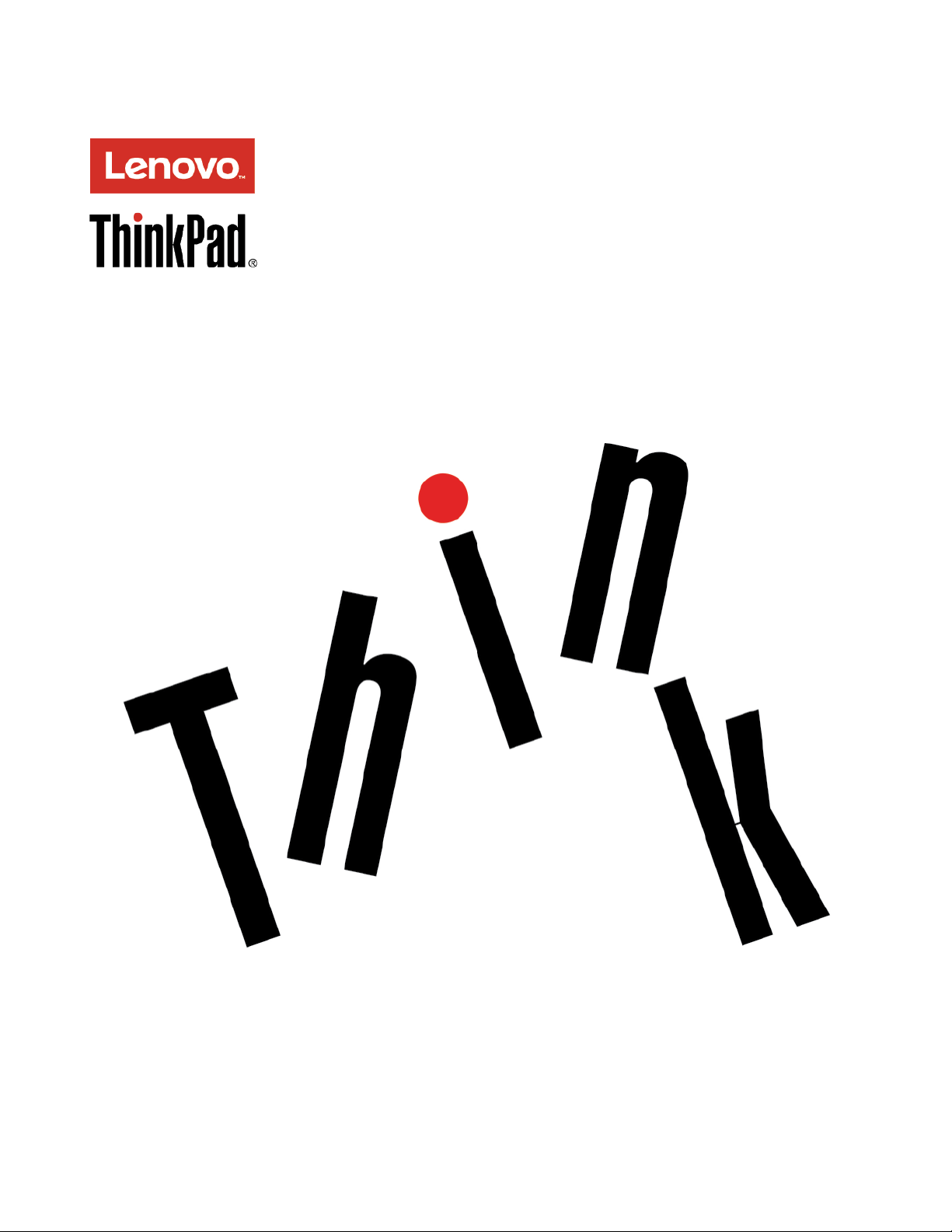
ThinkPad T550ו-W550sמדריךלמשתמש
Page 2

http://www.lenovo.com/UserManuals
הערה:לפניהשימושבמידעזהובמוצרשבוהואתומך,הקפידולקרואולהביןאתהמידעשלהלן:
•מדריךבטיחות,אחריותוהתקנה
•Regulatory Notice
•"מידעבטיחותחשוב"בעמודvi
•נספחE"הודעות"בעמוד151
מדריךהבטיחות,האחריותוההתקנהו-Regulatory NoticeהעדכנייםביותרזמיניםבאתרהתמיכהשלLenovo,בכתובת:
© Copyright Lenovo 2015, 2016.
מהדורהחמישית)מאי2016(
הודעתזכויותמוגבלות:במקרהשלמסירתנתוניםאותוכנותבמסגרתחוזהניהולשירותיםכלליים)GSA(,שימוש,שכפולאוחשיפהיהיוכפופיםלהגבלות
המוגדרותבחוזהמס'GS-35F-05925.
Page 3
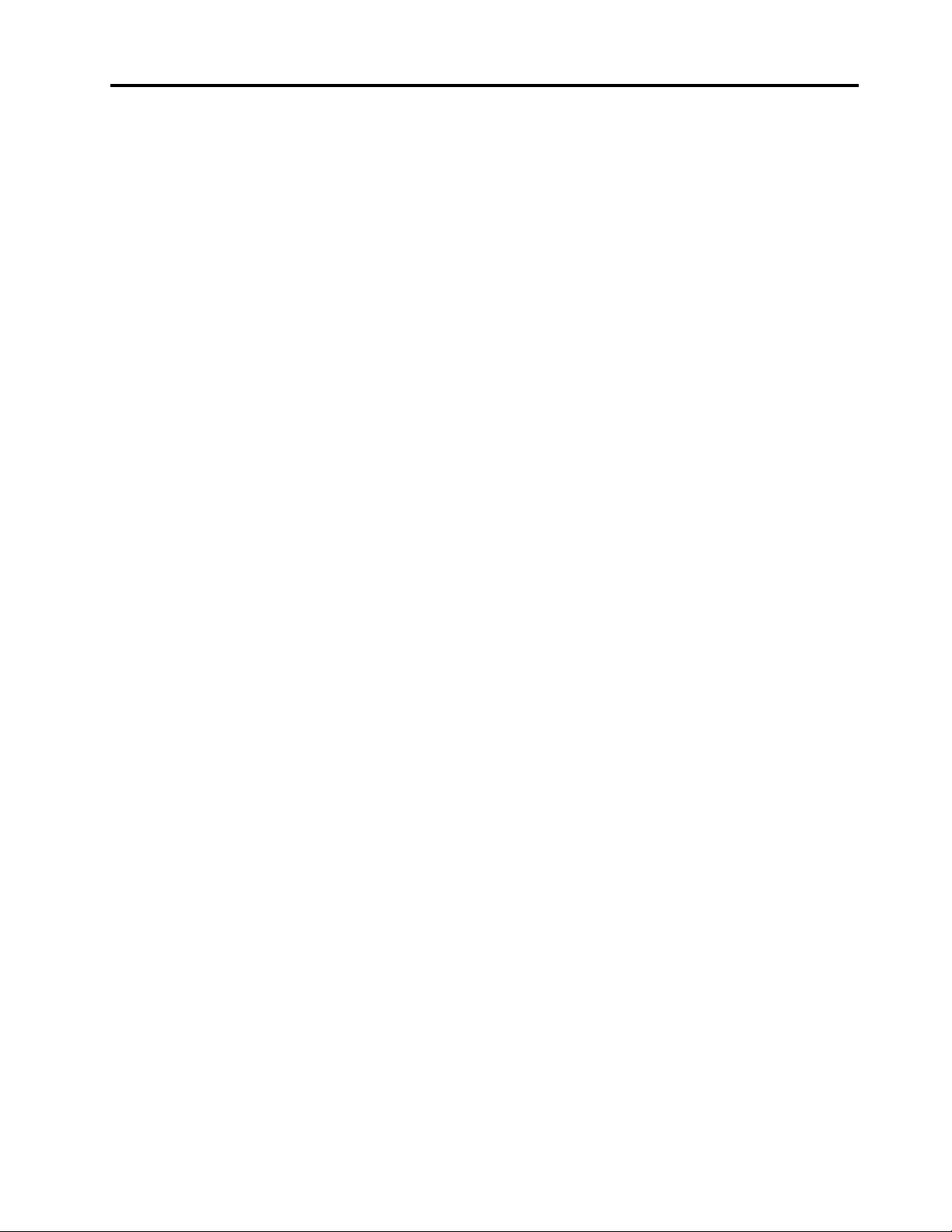
תוכןהעניינים
ניהולצריכתהחשמל......................27
שימושבמתאםמתח....................27
שימושבסוללה......................28
ניהולצריכתהחשמלבסוללה................31
מצביחיסכוןבחשמל....................31
חיבורלרשת.........................32
חיבוריאתרנט......................32
חיבוריםאלחוטיים.....................32
שימושבצגחיצוני.......................34
חיבורצגחיצוני......................34
בחירתמצבתצוגה.....................35
שינויהגדרותהתצוגה...................35
שימושבמאפיינישמע.....................35
שימושבמצלמה........................36
שימושבכרטיסמדייתהבזקאובכרטיסחכם............36
פרק3.שיפורהמחשבשלכם.............39
איתוראפשרויותThinkPad..................39
תחנותעגינהשלThinkPad..................39
איתורפקדיםומחבריםבתחנותהעגינהשלThinkPad.....39
התחברותלתחנתעגינהשלThinkPad............44
התנתקותמתחנתעגינהשלThinkPad............45
הנחיותלחיבורמספרצגיםחיצונייםלתחנתעגינה.......46
מאפייניאבטחה......................47
פרק4.אתםוהמחשבשלכם..............49
נגישותונוחות.........................49
מידעאודותארגונומיה...................49
נוחות..........................50
מידעאודותנגישות....................50
שימושבמחשבבדרכים.....................52
עצותלנסיעות......................52
אביזרינסיעה.......................52
פרק5.אבטחה......................55
שימושבסיסמאות.......................55
הקלדתסיסמאות.....................55
סיסמתהפעלה......................55
סיסמתמפקח.......................56
סיסמאותדיסקקשיח....................57
אבטחתדיסקקשיח......................59
הגדרתשבבהאבטחה......................59
שימושבקוראטביעתהאצבעות.................60
הודעהבנוגעלמחיקתנתוניםמכונןהאחסון............63
שימושבחומותאש......................63
הגנהעלנתוניםמפניוירוסים..................63
פרק6.תצורהמתקדמת................65
התקנתמערכתהפעלהחדשה..................65
קראוזאתתחילה.....................v
מידעבטיחותחשוב......................vi
מצביםשדורשיםפעולהמיידית...............vi
שירותושידרוג......................vii
כבליחשמלומתאמימתח.................viii
כבליםמאריכיםוהתקניםקשורים.............viii
תקעיםושקעים......................ix
הצהרהבנוגעלאספקתהחשמל...............ix
התקניםחיצוניים.....................ix
הודעהכלליתבנוגעלסוללות.................x
הערהבנוגעלסוללהניתנתלהסרה...............x
הערהבנוגעלסוללהנטענתמובנית...............x
הודעהבנוגעלסוללהבגודלמטבעשאינהנטענת.........x
חוםואיוורורהמוצר....................xi
מידעבטיחותבנוגעלזרםחשמלי..............xi
הודעהלגביצגגבישנוזלי(LCD)..............xii
שימושבאוזניות......................xii
מידענוסףבנוגעלבטיחות................xiii
פרק1.סקירתהמוצר...................1
איתורבקרות,מחבריםומחווניםשלהמחשב.............1
מבטמלפנים........................1
מבטמימין.........................3
מבטמשמאל........................5
מבטמלמטה........................7
מחוונימצב.........................8
איתורמידעחשובבנוגעלמוצר..................9
סוגהמחשבוהדגם......................9
מזההFCCומספראישורIC.................9
תוויותעבורמערכותההפעלהשלWindows.........10
מאפיינים...........................10
מפרטים...........................12
סביבתהפעלה.........................12
תוכניותשלLenovo.....................13
גישהאלהתוכניותשלLenovo...............13
מבואלתוכניותשלLenovo................13
פרק2.שימושבמחשב.................15
רישוםהמחשב........................15
שאלותנפוצות........................15
קבלתעזרהעבורמערכתההפעלהWindows...........17
שימושבמסךרב-מגע.....................17
מקשיםמיוחדים........................21
התקןההצבעהשלThinkPad.................23
התקןההצבעהTrackPoint................24
משטחמגע........................25
פעולתהמגעשלמשטחהמגע................25
התאמהאישיתשלהתקןההצבעהשלThinkPad.......26
החלפתהמכסהשליתדההצבעה...............27
© Copyright Lenovo 2015, 2016i
Page 4
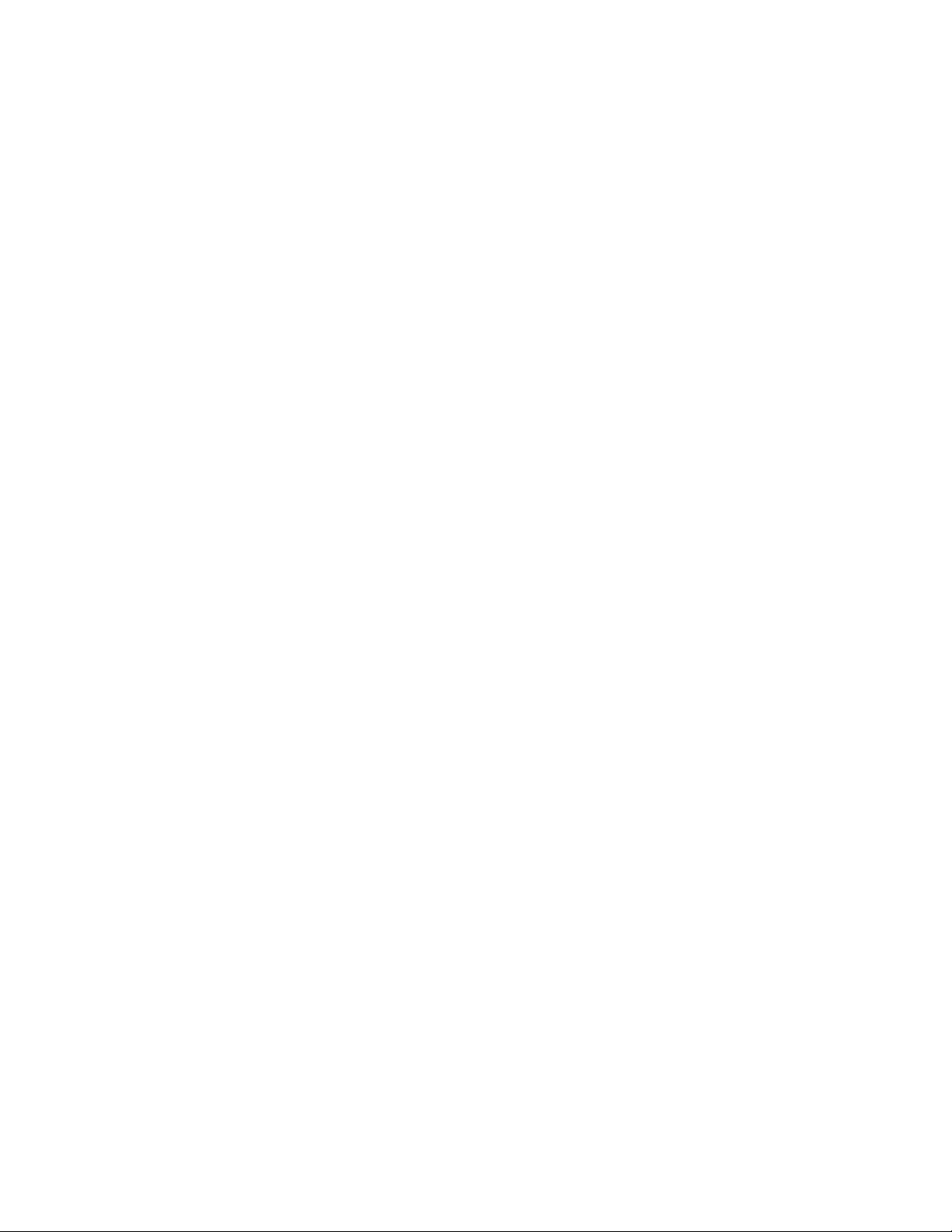
איפוסהמחשבלהגדרותברירתהמחדלשלהיצרן.......105
שימושבאפשרויותהאתחולהמתקדמות...........105
התאוששותמערכתההפעלהכאשרWindows 8.1לאמופעלת
...........................106
יצירתמדייתשחזורושימושבה..............106
סקירהכלליתבנושאשחזורעבורמערכתההפעלהWindows 10
..............................107
איפוסהמחשב.....................107
שימושבאפשרויותהאתחולהמתקדמות...........107
התאוששותמערכתההפעלהכאשרWindows 10לאמופעלת
...........................107
יצירהושימושבכונןUSBלשחזור............108
פרק10.החלפתהתקנים................109
הימנעותמחשמלסטטי....................109
השבתתהסוללההמובנית...................109
החלפתהסוללההניתנתלהסרה................110
התקנהאוהחלפהשלכרטיסmicro-SIM...........111
החלפתהמקלדת.......................112
החלפתמערךמכסההבסיס..................117
החלפתמודולזיכרון.....................119
החלפתפסהייצובשלכונןהאחסון...............120
החלפתכונןהאחסוןהפנימי..................121
החלפתהסוללהבגודלמטבע..................124
החלפתמכלולהכבלשלכניסתה-DC.............125
החלפתכרטיסה-WANהאלחוטי...............127
פרק11.קבלתתמיכה..................131
לפנישתפנואלLenovo...................131
קבלתעזרהושירות.....................131
שימושבתוכניותאבחון..................132
אתרהתמיכהשלLenovo................132
התקשרותאלLenovo.................132
רכישתשירותיםנוספים...................133
נספחA.מידעתקינה.................135
מידעבנוגעלהתקניםאלחוטיים................135
מיקוםאנטנותUltraConnectהאלחוטיות.........136
מידעבנושאתאימותשלהתקןרדיואלחוטי.........136
איתורהודעותתקינהבנושאאלחוטיות...........137
מידעבנושאאישורים....................137
הודעתסיווגיצוא......................137
הודעותעלפליטהאלקטרונית.................137
הצהרתתאימותשלהוועדההאמריקאיתהפדרליתלתקשורת
)FCC(.........................137
הצהרתתאימותלתקןהתעשייהבקנדהבדברפליטתלייזרClass
B...........................138
הנחיהשלהאיחודהאירופי-תאימותלהנחייתהתאימות
האלקטרומגנטית)EMC)אוהנחיהבדברציודלמסוףרדיו
...........................138
הצהרתתאימותClass B-גרמניה............138
הצהרתתאימותClass B-קוריאה............139
התקנתמערכתההפעלהWindows 7............65
התקנתמערכתההפעלהWindows 8.1אוWindows 10
............................66
התקנתמנהליהתקנים.....................66
השימושבתוכניתThinkPad Setup...............67
תפריטMain.......................67
תפריטConfig......................68
תפריטDate/Time....................73
תפריטSecurity.....................73
תפריטStartup......................78
תפריטRestart......................79
עדכוןה-UEFI BIOS...................80
שימושבניהולמערכת.....................80
הגדרתמאפייניניהול....................80
פרק7.מניעתבעיות..................83
עצותכלליותלמניעתבעיות...................83
הבטחתהשימושבמנהליהתקניםעדכניים.............84
טיפולבמחשבשלכם......................84
ניקוימכסההמחשב....................85
פרק8.פתרוןבעיותבמחשב..............87
אבחוןבעיות.........................87
פתרוןבעיות.........................87
המחשבמפסיקלהגיב...................87
שפיכתנוזליםעלהמקלדת.................88
הודעותשגיאה......................88
שגיאותצפצוף......................89
בעיותהקשורותלמודוליזיכרון...............90
בעיותרשת........................90
בעיותהקשורותלמקלדתולהתקניהצבעהאחרים........92
בעיותהקשורותלהתקניתצוגהומולטימדיה..........92
בעיותהקשורותלקוראטביעתהאצבעות...........96
בעיותהקשורותלסוללהולחשמל..............97
בעיותהקשורותלכונניםוהתקניאחסוןאחרים.........98
בעיההקשורהלתוכנה...................99
בעיותהקשורותליציאותומחברים..............99
פרק9.סקירהכלליתבנושאהתאוששות.......101
סקירהכלליתבנושאשחזורעבורמערכתההפעלהWindows 7
..............................101
יצירהושימושבמדייתשחזור...............101
ביצועפעולותגיבויוהתאוששות..............102
שימושבסביבתהעבודהRescue and Recovery......102
יצירהושימושבמדייתהצלה...............103
התקנהמחדששלתוכניותומנהליהתקניםשהותקנומראש
...........................104
פתרוןבעיותהתאוששות.................104
סקירהכלליתבנושאהתאוששותעבורמערכתההפעלהWindows
8.1.............................105
רענוןהמחשב......................105
iiThinkPad T550ו-W550sמדריךלמשתמש
Page 5
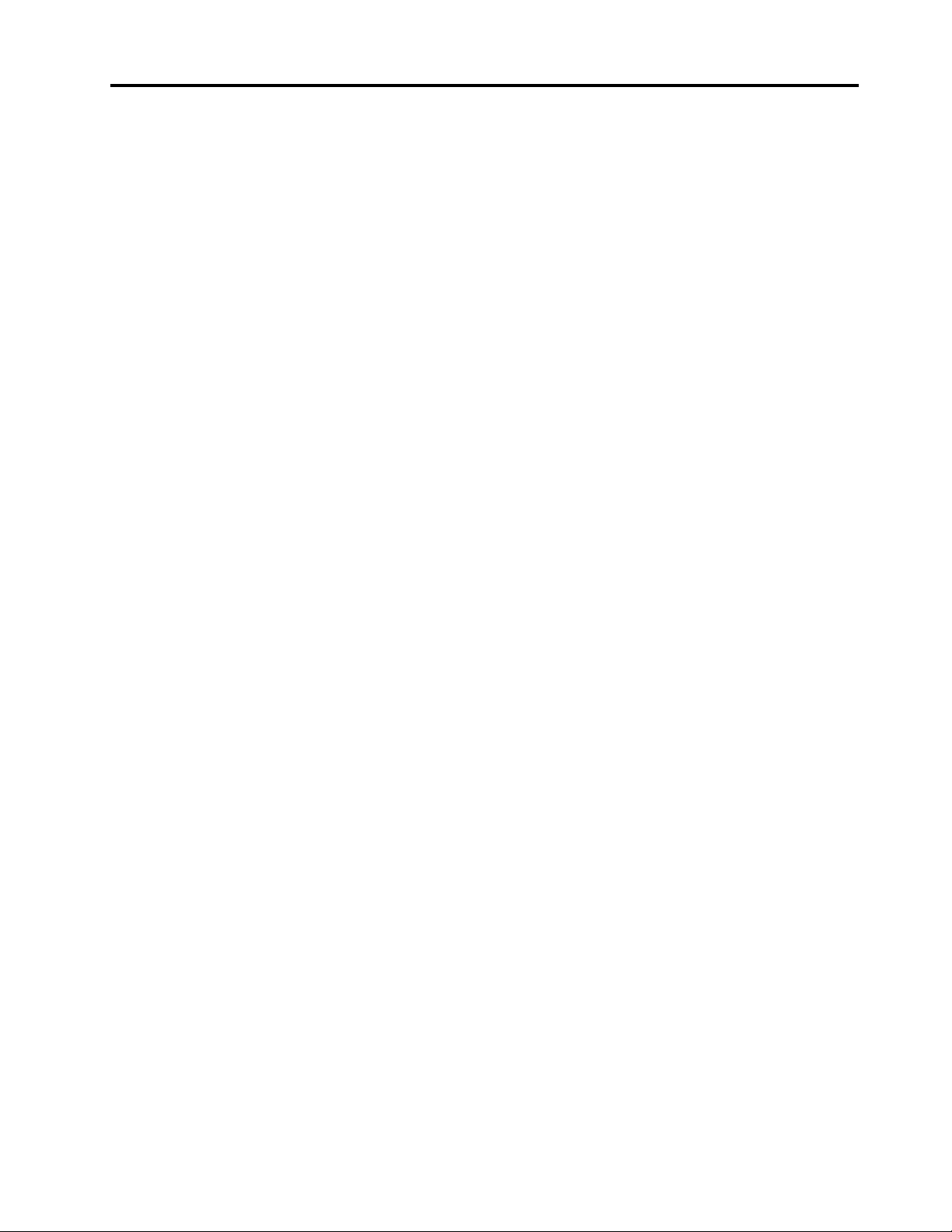
מידעאודותמחזורבסין....................143
נספחC.ההנחיהלהגבלתחומריםמסוכנים(RoHS)
..............................145
RoHSבאיחודהאירופי...................145
RoHSבסין........................146
RoHSבהודו........................146
RoHSבטורקיה......................147
RoHSבאוקראינה.....................147
RoHSשלטיוואן......................148
נספחD.מידעדגםENERGY STAR.......149
נספחE.הודעות....................151
סימניםמסחריים.......................151
הצהרתתאימותVCCI Class B-יפן...........139
הצהרתתאימותביפןלמוצריםהמתחבריםלמתחחשמלשלעד20
אמפרלפאזה.......................139
הודעהבנושאכבלחשמלACעבוריפן...........139
מידעשירותמוצרשלLenovoעבורטאיוואן........139
סמלהתאימותשלאירופהואסיה................139
הודעהבנושאשמעעבורברזיל................139
נספחB.הצהרותאודותWEEEומיחזור......141
מידעחשובבנושאWEEE..................141
הצהרותבנושאמחזורביפן..................141
מידעאודותמיחזורבברזיל..................142
מידעאודותמיחזורסוללותבאיחודהאירופי...........142
מידעאודותמיחזורסוללותבטייוואן..............143
מידעאודותמיחזורסוללותבארצותהבריתובקנדה........143
© Copyright Lenovo 2015, 2016iii
Page 6
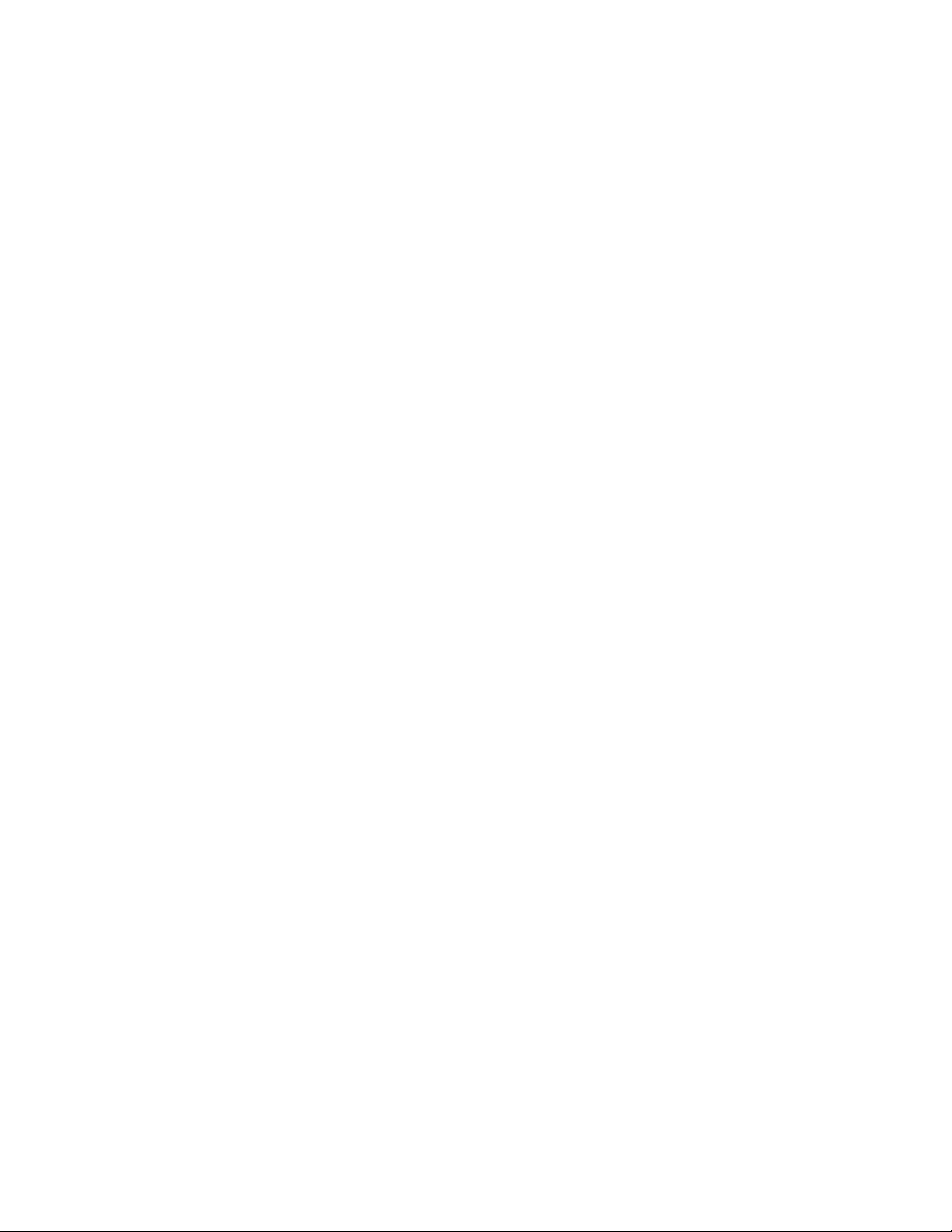
ivThinkPad T550ו-W550sמדריךלמשתמש
Page 7
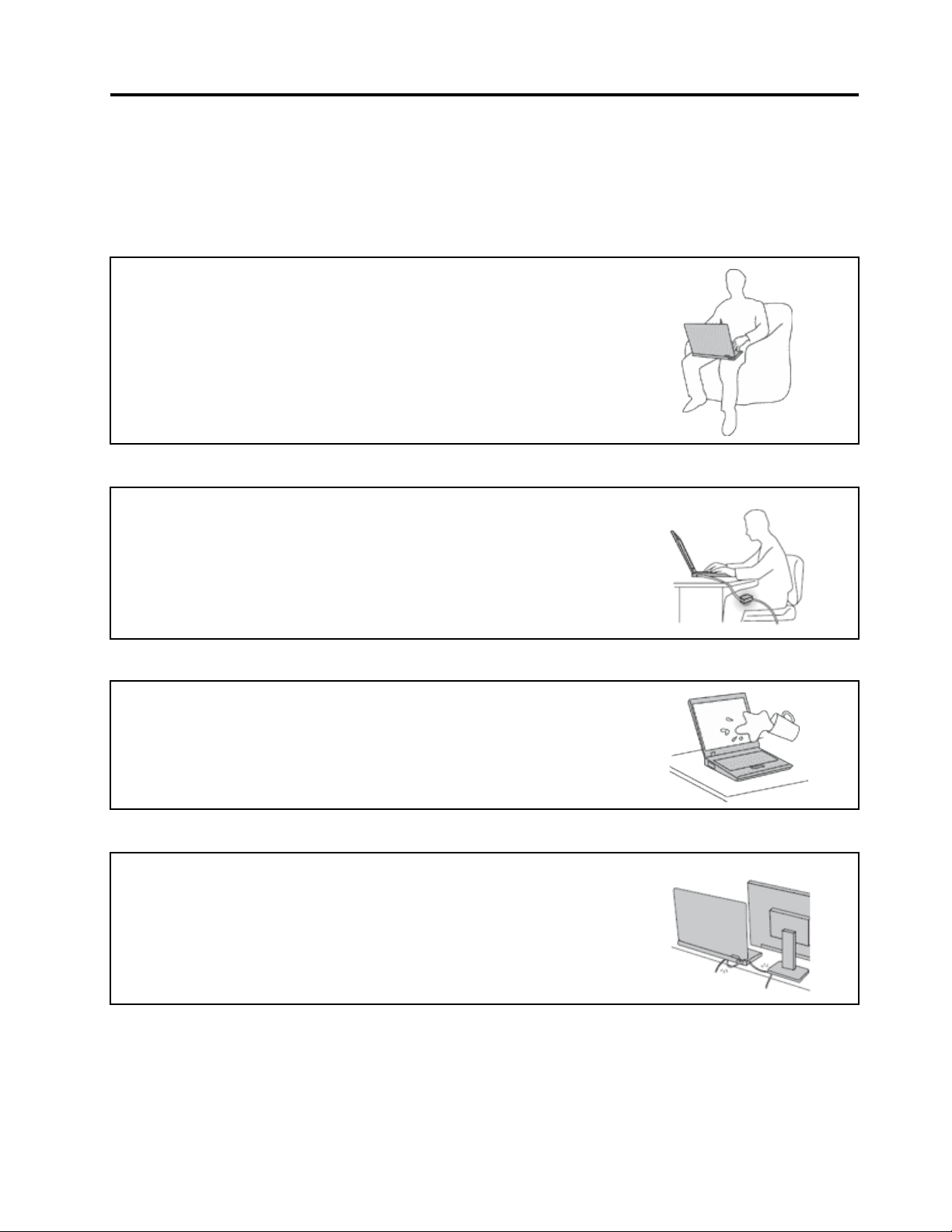
קראוזאתתחילה
הקפידולפעולבהתאםלעצותהחשובותהניתנותכאןכדילהפיקאתמרבהשימושוההנאהמהמחשבשלכם.אםלאתעשוכן,הדברעלוללגרוםלאי-נוחות,
לפציעהאולכשלהמחשב.
הגנועלעצמכםמפניהחוםשהמחשבמפיק.
כאשרהמחשבפועלאוכאשרהסוללהנטענת,ייתכןשהבסיס,המתקןשלמחשבכףהידוחלקיםאחרים
יתחממו.מידתהחוםתלויהבמידתפעילותהמערכתוברמתהטעינהשלהסוללה.
מגעממושךעםהגוף,אפילודרךהבגדים,עלוללגרוםלחוסרנוחותואפילולכוויות.
•הימנעוממגעממושךשלחלקיגופכםכגוןהידיים,הירכייםאוחלקיםאחריםעםחלקחםשלהמחשב.
•מעתלעת,הפסיקולהשתמשבמקלדתוהרימואתידיכםממשענתכףהיד.
הגנועלעצמכםמפניהחוםשמתאםמתחה-ACמפיק.
כאשרמחבריםאתמתאםמתחה-ACלרשתהחשמלולמחשב,הואמפיקחום.
מגעממושךעםהגוף,אפילודרךהבגדים,עלוללגרוםלכוויות.
•אלתביאואתמתאםה-ACבמגעעםחלקכלשהובגופכםבזמןשנעשהבושימוש.
•לעולםאלתשתמשובוכדילחמםאתגופכם.
מנעוהרטבהשלהמחשב.
כדילהימנעמהתזתנוזליםומסכנתהתחשמלות,הרחיקונוזליםמהמחשב.
הגנועלהכבליםמפנינזק.
הפעלתכוחעלהכבליםעלולהלפגועבהםאולקרועאותם.
הניחוכבליתקשורתוכבליםשלמתאםמתחAC,עכבר,מקלדת,מדפסתוכלהתקןאלקטרוניאחר,כך
שלאניתןיהיהלדרוךעליהםאולהיתקלבהם,שהמחשבשלכםאוחפציםאחריםלאילחצועליהם,ושלא
יינזקובאופןשיפגעבפעולתהמחשב.
© Copyright Lenovo 2015, 2016v
Page 8
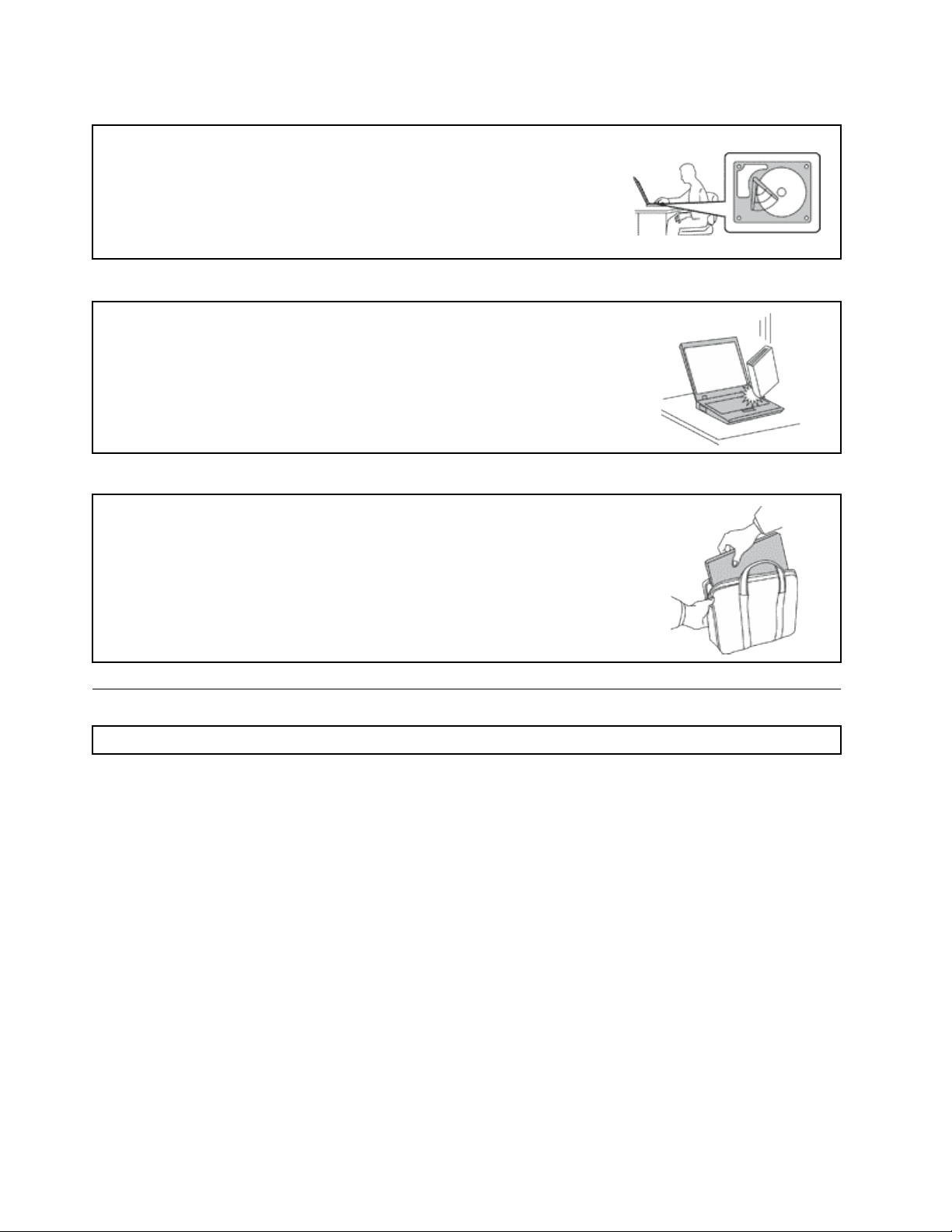
הגנועלהמחשבועלהנתוניםשלכםבעתהעברתהמחשב.
לפניהזזתמחשבהמצוידבכונןדיסקקשיחאובכונןהיברידי,בצעואחתמהפעולותהבאות:
•כבואתהמחשב.
•העבירואתהמחשבלמצבהמתנה.
•העבירואתהמחשבלמצבשינה.
הדבריסייעלמנוענזקלמחשבואובדןאפשרישלנתונים.
טפלובמחשבבעדינות.
אלתשמטו,תכו,תשרטו,תכופפו,תטלטלו,תדחפואותציבועצמיםכבדיםעלהמחשב,התצוגהאוהתקנים
חיצוניים.
שאואתהמחשבבזהירות.
•השתמשובתיקנשיאהאיכותישמספקריפודוהגנהמתאימים.
•אלתארזואתהמחשבבמזוודהאובתיקצפופים.
•לפניהנחתהמחשבבתיקנשיאה,ודאושהואכבוי,במצבהמתנהאובמצבשינה.אלתניחואתהמחשבבתיק
נשיאהבעודופועל.
מידעבטיחותחשוב
הערה:קראואתמידעהבטיחותהחשובתחילה.
®
.לקבלתמידענוסף,עיינובפרק"מידעבנוגעלאחריות"במדריךהבטיחות,האחריותוההתקנה
מידעזהיכוללסייעלכםלהשתמשבמחשבהניידבאופןבטוח.פעלובהתאםלמידעהמצורףלמחשבושמרומידעזה.המידעבמסמךזהאינומשנהאתהתנאיםשל
הסכםהרכישהאואתכתבהאחריותהמוגבלתשלLenovo
המצורףלמחשבשלכם.
בטיחותהלקוחותחשובהלנו.פיתחנומוצריםבטוחיםויעילים.עםזאת,מחשביםאישייםהםמכשיריםחשמליים.כבליחשמל,מתאמיםחשמלייםורכיביםאחרים
יכוליםלהוותסכנהבטיחותיתולגרוםלפגיעהבגוףאוברכוש,במיוחדאםלאמשתמשיםבהםכיאות.כדילהקטיןאתהסיכון,פעלובהתאםלהוראותהמצורפות
למוצר,הקפידולפעולבהתאםלכלהאזהרותשעלהמוצרוכלהאזהרותשבהוראותההפעלהועיינובמידעשבמסמךזהבקפידה.אםתקפידולפעולבהתאםלמידע
שבמסמךזהולמידעשסופקעםהמחשב,תוכלולהגןעלעצמכםמסכנותוליצורסביבתעבודהבטוחהיותרלשימושבמחשב.
הערה:מידעזהכוללהתייחסויותלמתאמימתחולסוללות.בנוסףלמחשביםאישייםניידים,כמהמוצרים)כגוןרמקוליםוצגים(כולליםמתאמימתחחיצוניים.אם
ישלכםמוצרכזה,מידעזהישיםלמוצרזה.בנוסף,מוצריהמחשבשלכםמכיליםסוללהפנימיתבגודלמטבעשמספקתחשמללשעוןהמערכתגםכאשרהמחשב
אינומחוברלחשמל,ולכןהוראותהבטיחותבנוגעלסוללותחלותעלכלמוצריהמחשבים.
מצביםשדורשיםפעולהמיידית
מוצריםיכוליםלהינזקכתוצאהמשימושלאנאותאוהזנחה.אםהפגמיםחמוריםמאוד,איןלהשתמשבמוצרלפנישספקשירותמורשהיבדוקאותו,
ובמידתהצורךיתקןאותו.
בדומהלכלמכשיראלקטרוני,ישלהשגיחהיטבעלהמוצרבעתהפעלתו.במקריםנדירים,ייתכןשתבחינובריחאושתראועשןאוניצוצותבוקעים
מהמחשב.ייתכןשתשמעוקולותנפץ,קולותשבירהאושריקות.ייתכןשאלורקסימניםלכשלבטוחומבוקרשלרכיבחשמלי.אךייתכןשאלוסימנים
viThinkPad T550ו-W550sמדריךלמשתמש
Page 9
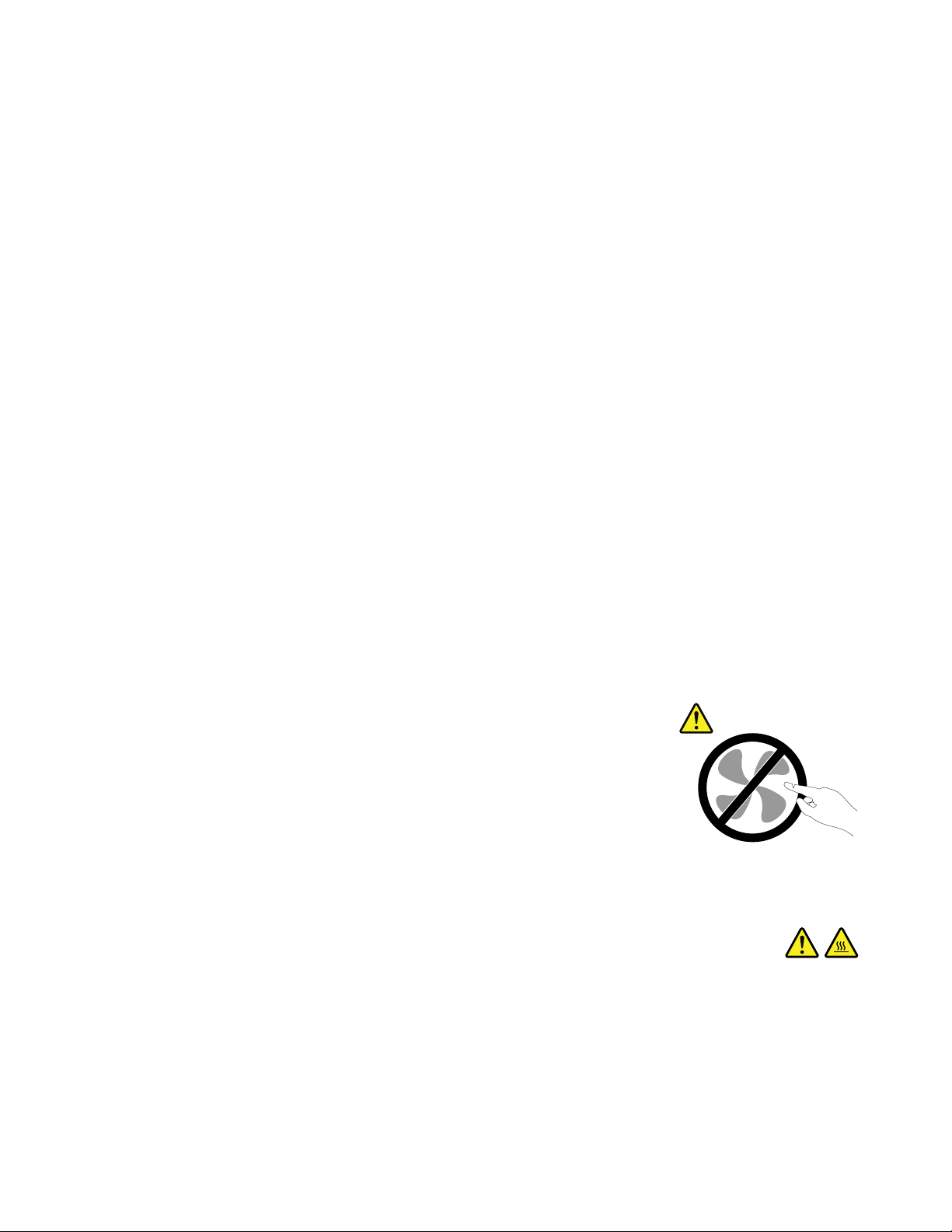
http://www.lenovo.com/support/phone
שירותושידרוג
לבעייתבטיחותאפשרית.בכלמקרה,אלתסתכנוואלתנסולאבחןאתהמצבבעצמכם.פנולמרכזהתמיכהבלקוחותלקבלתהדרכהנוספת.לקבלתרשימה
שלמספריהטלפוןשלמרכזיהשירותוהתמיכה,עיינובאתרהאינטרנטהבא:
בדקואתהמחשבואתרכיביולעתיםקרובותוחפשופגמים,בלאיאוסימניםלסכנה.במידהומצבשלרכיבמסויםיעוררבכםספק,אלתשתמשובמוצר.
פנולמרכזהתמיכהבלקוחותאוליצרןשלהמוצר,בקשוהוראותלבדיקתהמוצרומסרואותולתיקון,במידתהצורך.
אםתבחינובאחדמהמצביםהנדיריםהמתואריםלהלןאואםישלכםספקותבנוגעלבטיחותהמוצר,הפסיקולהשתמשבמוצר,נתקואותוממקורהחשמל
ומקוויהתקשורתופנולמרכזהתמיכהבלקוחותלקבלתהדרכהנוספת.
•כבליהחשמל,התקעים,מתאמיהמתח,הכבליםהמאריכים,ההתקניםלהגנהמפניקפיצותמתחאוספקיהחשמלסדוקים,שבוריםאופגומים.
•סימניםשלהתחממותיתר,עשן,ניצוצותאואש.
•נזקלסוללה)כמולמשלסדקים,שקעיםאוקימוטים(,פליטהמהסוללהאוהצטברותשלחומריםזריםעלהסוללה.
•קולותשבירה,שריקות,קולותנפץאוריחחזקשעוליםמהמחשב.
•סימניםלנוזלשנשפךעלהמחשב,עלכבלהחשמלאועלמתאםהחשמלאוסימניםלחפץשנפלעליהם.
•המחשב,כבלהחשמלאומתאםהמתחנחשפולמים.
•המחשבהופלאוניזוקבדרךכלשהי.
•המחשבאינופועלכשורהכאשרמפעיליםאותובהתאםלהוראותההפעלה.
הערה:אםתבחינובמצביםאלובמוצרשאינומתוצרתLenovoאויוצרעבורה)למשל,בכבלמאריך(,הפסיקולהשתמשבאותומוצר,פנוליצרןהמוצרלקבלת
הוראותנוספותאוהשיגותחליףמתאים.
אםלאקיבלתםהוראהמפורשתממרכזהתמיכהבלקוחותאובהתאםלהוראותבמדריך,אלתנסולבצעפעולותתחזוקהבמוצר.מסרואתהמחשבאךורקלספק
שירותשמוסמךלתקןאתהמוצרהספציפישלכם.
הערה:הלקוחיכוללשדרגאולהחליףחלקיםמסוימים.שדרוגיםנקראיםבדרךכלל"תוספות".חלקיםהניתניםלהחלפהעל-ידיהלקוחנקראים"יחידותלהחלפה
עצמית"אורכיביCRU.כאשרהלקוחותרשאיםלהתקיןתוספותאולהחליףחלקיםבעצמם,Lenovoתספקתיעודוהוראות.הקפידולפעולבהתאםלהוראות
בעתהתקנהאוהחלפהשלחלקים.העובדהשמחווןהחשמלנמצאבמצב"מופסק",איןפירושהבהכרחשאיןמתחבמוצר.לפניהסרתהכיסוייםממוצרהמצויד
בכבלחשמל,ודאותמידשהמוצרכבויומנותקמכלמקורחשמל.אםיתעוררושאלותאוחששות,פנולמרכזהתמיכהבלקוחות.
למרותשאיןחלקיםנעיםבמחשבלאחרניתוקכבלהחשמל,האזהרותהבאותחיוניותלבטחונכם.
זהירות:
חלקיםנעיםמסוכנים.אלתקרבואצבעותאוחלקיגוףאחרים.
זהירות:
לפניפתיחתמכסההמחשב,כבואתהמחשבוהמתינומספרדקות,עדשהמחשביתקרר.
© Copyright Lenovo 2015, 2016vii
Page 10
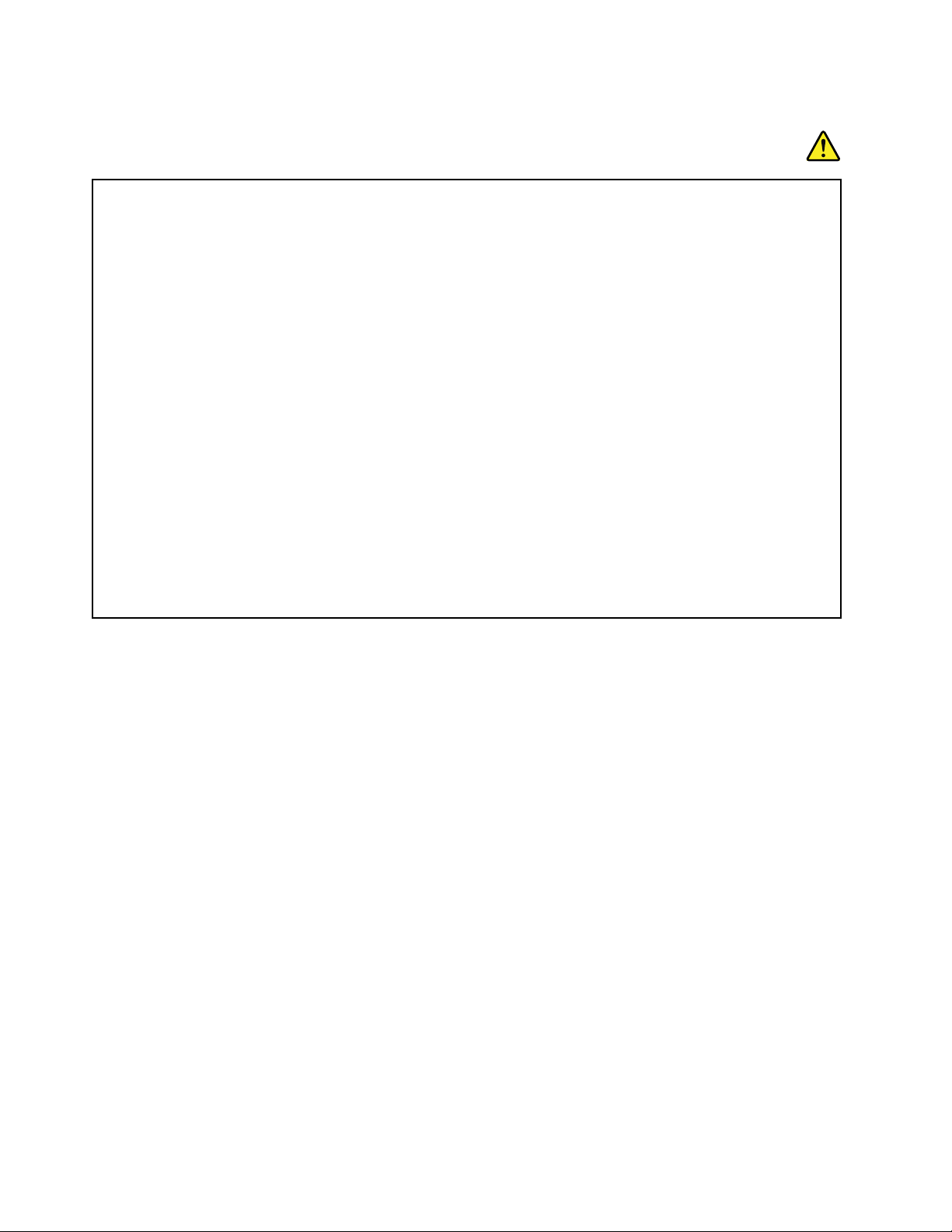
כבליחשמלומתאמימתח
סכנה
השתמשואךורקבכבליהחשמלובמתאמיהמתחשסיפקיצרןהמוצר.
2
אוטוביותר.במדינות
עלכבליהחשמללהיותבעליאישורבטיחות.בגרמניה,עלהכבליםלהיותמסוגH05VV-F,3G,0.75מ"מ
אחרות,ייעשהשימושבסוגהמתאים.
לעולםאלתכרכואתכבלהחשמלסביבמתאםהמתחאוסביבחפץאחר.פעולהזויכולהלמתוחאתהכבלולגרוםלשחיקה,להיסדקות
אולהסתלסלותהכבל.מצביםכאלויכוליםלהוותסכנהבטיחותית.
הקפידולהניחאתהכבליםהחשמלייםבמקוםשבולאידרכועליהםאוימעדועליהםובמקוםשבוחפציםאינםלוחציםעליהם.
הגנועלהכבליםועלמתאמיהמתחמנוזלים.לדוגמה,אלתניחואתהכבלאואתמתאםהמתחלידכיורים,לידאמבטיות,לידאסלותאו
עלרצפהשנוקתהבאמצעותחומריניקוינוזליים.נוזליםיכוליםלגרוםלקצר,במיוחדאםהכבלאומתאםהמתחנמתחובגללשימושלא
נאות.נוזליםיכוליםלגרוםגםלקורוזיהשלהמחבריםשלכבלהחשמלו/אושלמתאםהמתח,דברשיכוללגרוםלהתחממותיתר.
ודאושכלמחבריכבליהחשמלמחובריםומאובטחיםכהלכהבתוךהשקעים.
אלתשתמשובמתאםמתח,אםעלהפיניםשלכניסתACהופיעהקורוזיהאואםניכריםסימניםשלהתחממותיתר)כמולמשלפלסטיק
מעוות(בכניסתACאובכלמקוםאחרבמתאםהמתח.
אלתשתמשובכבליחשמלאםבמגעיםהחשמלייםבאחדמהקצוותנתגלתהקורוזיה,אםנתגלוסימניםשלהתחממותיתראואםכבל
החשמלניזוקבכלצורהשהיא.
כדילמנועאפשרותלהתחממותיתר,איןלכסותאתמתאםהמתחבבגדיםאובחפציםאחרים,כאשרהואמחוברלשקעחשמל.
כבליםמאריכיםוהתקניםקשורים
ודאושהכבליםהמאריכים,ההתקניםלהגנהמפניקפיצותמתח,התקניהאל-פסקומפצליהחשמלשבשימושמתאימיםלדרישותהחשמליותשלהמוצר.לעולםאל
תגרמולעומסיתרבהתקניםאלו.אםנעשהשימושבמפצליחשמל,העומסאינוצריךלעלותעלדרישותהספקהמבואשלמפצלהחשמל.התייעצועםחשמלאי
ובקשוממנומידענוסףאםיתעוררושאלותבנוגעלעומסיחשמל,לצריכתהחשמלולדרישותהספקהמבוא.
viiiThinkPad T550ו-W550sמדריךלמשתמש
Page 11
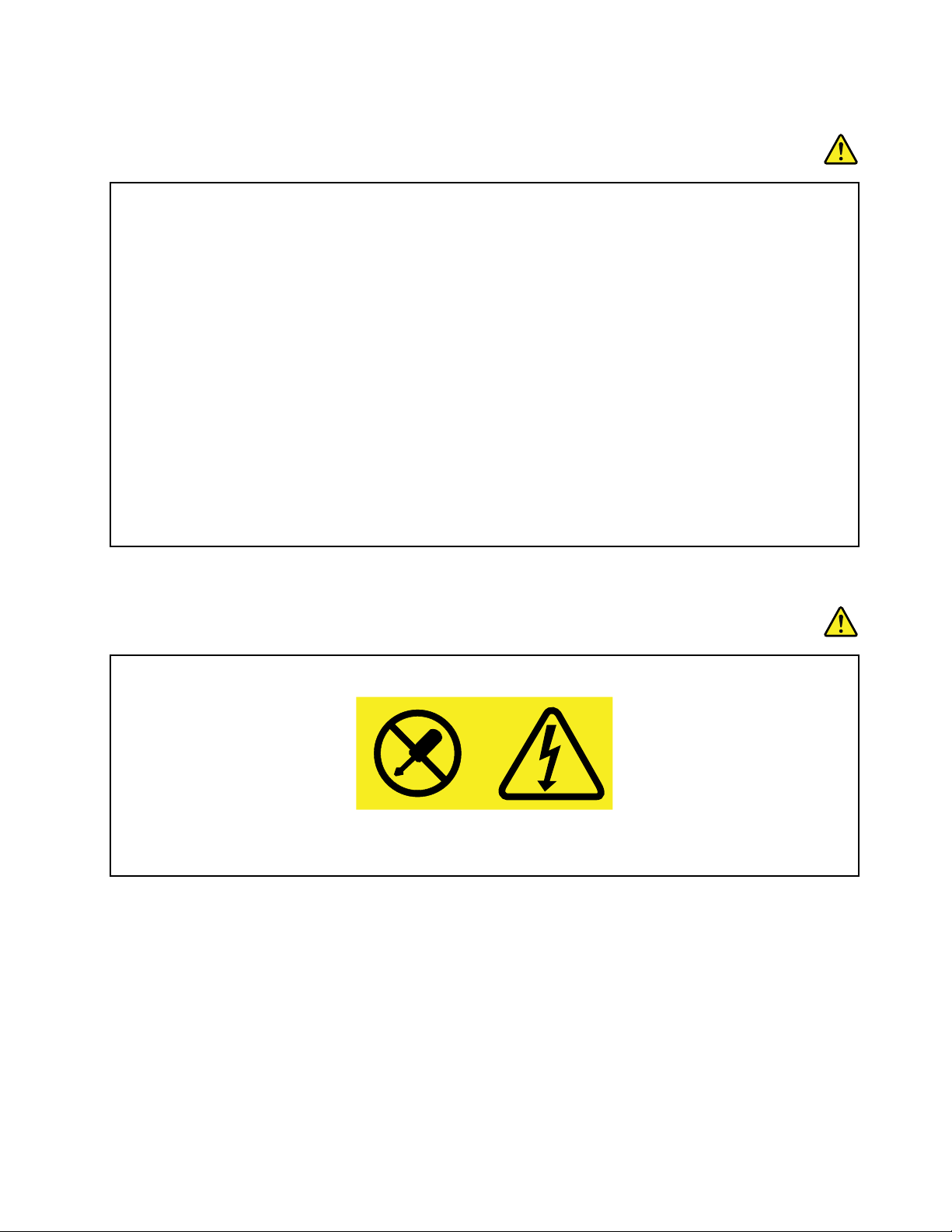
תקעיםושקעים
סכנה
איןלחבראתהמחשבלשקעחשמלפגוםאואכול.דאגולכךשהשקעיוחלףעלידיחשמלאימוסמך.
אלתכופפוואלתשנואתהתקע.אםהתקעניזוק,פנוליצרןוהשיגותחליף.
אלתשתמשובתקעחשמליהמשמשמוצריםחשמלייםאחריםהצורכיםחשמלרב;אחרת,מתחלאיציבעלוללפגועבמחשב,בנתונים
אובהתקניםמחוברים.
למוצריםשוניםישתקעיםעםשלושהפינים.תקעיםאלהמתאימיםאךורקלשקעיםחשמלייםעםהארקה.הארקההיאאמצעי
בטיחות.אלתנסולעקוףאמצעיבטיחותזהואלתחברואתהתקעלשקעללאהארקה.אםלאניתןלהכניסאתהתקעלשקע,פנו
לחשמלאילקבלתמתאםשקעמאושראוכדילהחליףאתהשקעבשקעהמתאיםלאמצעיבטיחותזה.לעולםאלתצרועומסיתרעל
שקעחשמל.העומסהכללישלהמערכתאינוצריךלעלותעל80אחוזמדרישותהמתחשלהענףשלהמעגלהחשמלי.התייעצועם
חשמלאיובקשוממנומידענוסףאםיתעוררושאלותבנוגעלעומסיחשמלולדרישותההספקשלהענףשלהמעגלהחשמלי.
ודאוששקעהחשמלשבשימושמחווטכראויוהקפידושהואיהיהנגישוממוקםקרובלציוד.אלתמתחואתכבליהחשמלבאופןשיפגע
בכבלים.
ודאושהתקעמספקאתהמתחוהזרםהמתאימיםעבורהמוצר.
חברוונתקואתהציודמשקעהחשמלבזהירות.
הצהרהבנוגעלאספקתהחשמל
סכנה
לעולםאלתסירואתהכיסוימספקהחשמלאומכלרכיבשמוצמדתאליוהתוויתשלהלן.
רמותמסוכנותשלמתח,זרםואנרגיהקיימותבכלרכיבשאליומוצמדתהתווית.רכיביםאלהאינםכולליםרכיביםלהחלפהעצמית.אם
אתםחושדיםשקיימתבעיהבאחדמהחלקיםהללו,פנולטכנאישירות..
התקניםחיצוניים
זהירות:
איןלחבראולנתקכבליםשלהתקניםחיצונייםכאשרהמחשבפועל,מלבדכבליUSBו-1394;אחרת,המחשבעלוללהינזק.כדילמנוענזקאפשרי
להתקניםמחוברים,המתינולפחותחמששניותלאחרכיבויהמחשבלפניניתוקהתקניםחיצוניים.
© Copyright Lenovo 2015, 2016ix
Page 12
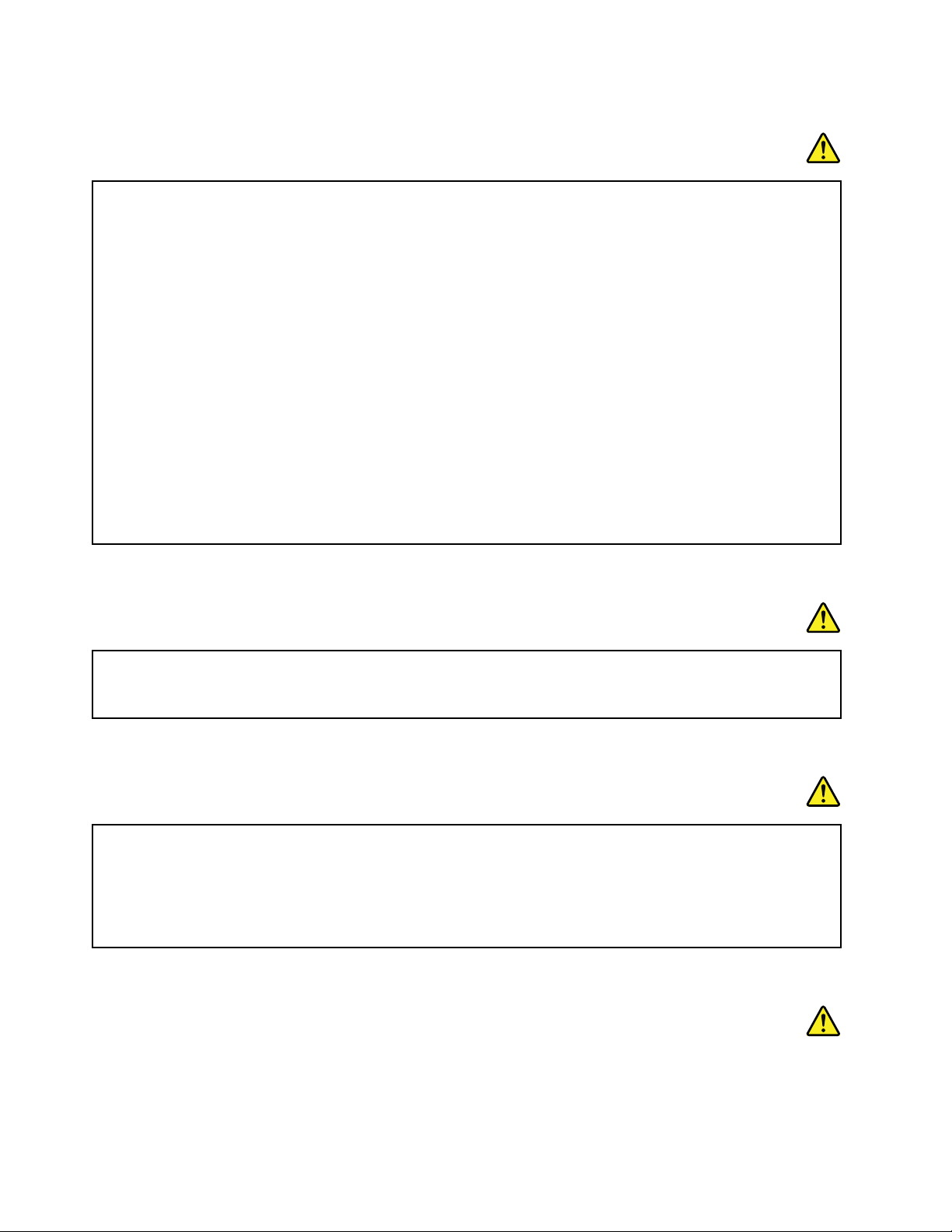
הודעהכלליתבנוגעלסוללות
סכנה
הסוללותש-Lenovoסיפקהלשימושעםהמחשבעברומבדקיתאימותוישלהחליפןרקבחלפיםשקיבלואישור.שימושבסוללה
שאינהמהסוגשצויןעל-ידיLenovo,אובסוללהמפורקתאושעברהשינוי,אינומכוסהבמסגרתהאחריות.
שימושלרעהאושימושלאנכוןבסוללהעלוללגרוםלהתחממותיתר,לדליפתנוזלאולפיצוץ.כדילמנועפציעהאפשרית,בצעואת
הפעולותהבאות:
•אלתפתחואותפרקואתהסוללהואלתבצעובהפעולותתחזוקה.
•אלתמעכואותנקבואתהסוללה.
•אלתגרמולקצרבסוללהואלתחשפואותהלמיםאונוזליםאחרים.
•הרחיקואתהסוללהמהישגידםשלילדים.
•הרחיקואתהסוללהמאש.
אםהסוללהניזוקהאואםתבחינובפליטהמהסוללהאובהצטברותשלחומריםזריםעלמגעיהסוללה,הפסיקולהשתמשבסוללה.
אחסנואתהסוללותהנטענותאואתהמוצריםהמכיליםאותןבטמפרטורתהחדר,כשהןטעונותברמהשל30%עד50%מהקיבולת.
אנוממליציםעלטעינתהסוללותפעםבשנהכדילמנועפריקתיתר.
אלתניחואתהסוללהבפחאשפהשמרוקןלמזבלה.בעתהשלכתהסוללה,הקפידולשמורעלהחוקיםאוהתקנותהמקומיים.
הערהבנוגעלסוללהניתנתלהסרה
סכנה
טענואתמארזהסוללהאךורקבהתאםלהוראותהמופיעותבתיעודהמוצר.
אםהסוללהלאתוחלףכהלכה,קיימתסכנתהתפוצצות.הסוללהמכילהכמותקטנהשלחומרמזיק.
הערהבנוגעלסוללהנטענתמובנית
סכנה
אלתנסולהחליףאתהסוללההנטענתהמובנית.החלפתהסוללהחייבתלהתבצעבמרכזתיקוניםמורשהשלLenovoאועל-ידיטכנאי
מורשהשלLenovo.
טענואתמארזהסוללהאךורקבהתאםלהוראותהמופיעותבתיעודהמוצר.
מרכזיהתיקוניםהמורשיםשלLenovoאוהטכנאיםממחזריםסוללותשלLenovoבהתאםלחוקיםותקנותמקומיים.
הודעהבנוגעלסוללהבגודלמטבעשאינהנטענת
סכנה
ThinkPad T550ו-W550sמדריךלמשתמש
x
Page 13
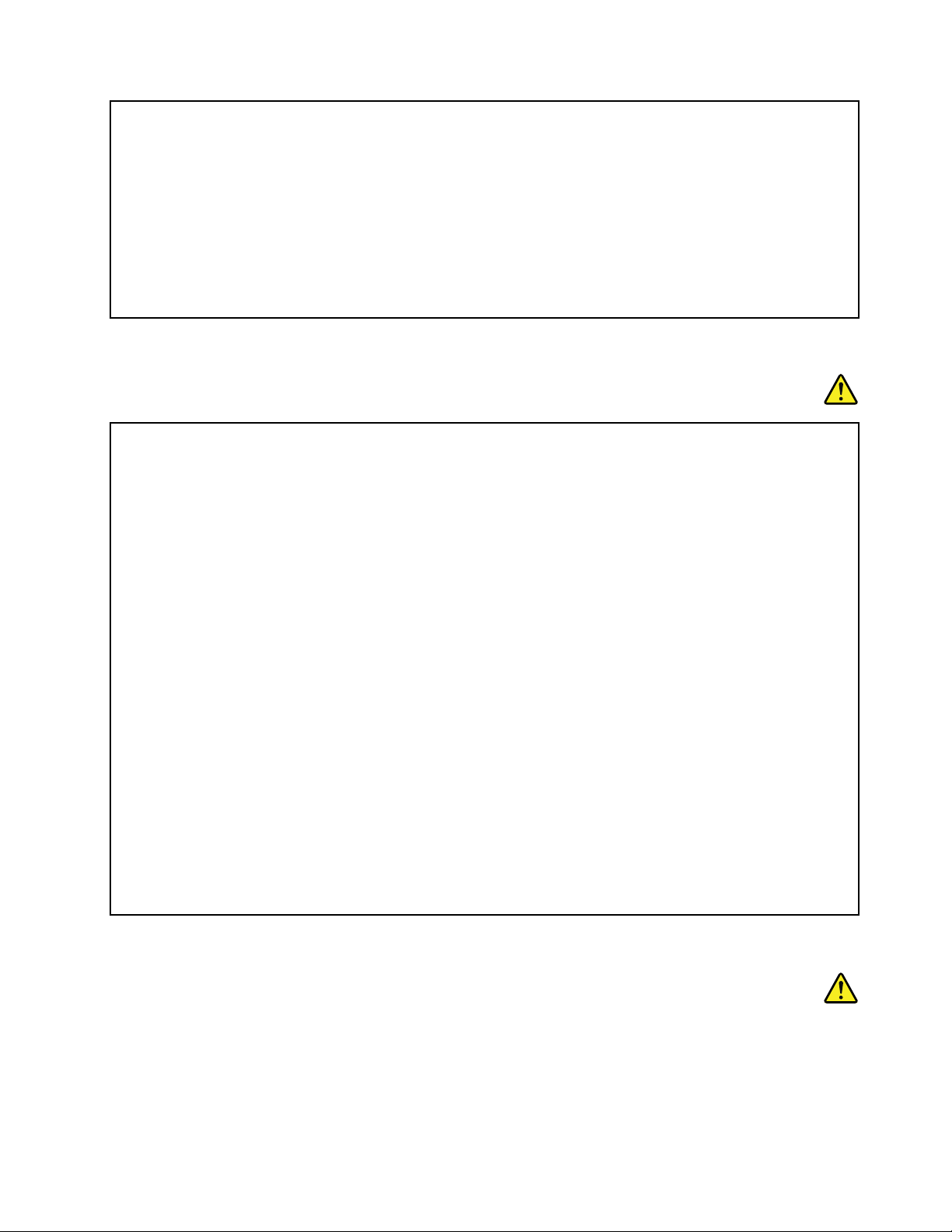
אםהסוללהבגודלמטבעלאתוחלףכהלכה,קיימתסכנתהתפוצצות.הסוללהמכילהכמותקטנהשלחומרמזיק.
איןלחמםאתהסוללהלטמפרטורההגבוההמ-C°100)F°212(.
ההצהרהשלהלןחלהעלמשתמשיםבמדינתקליפורניה,ארה"ב.
מידעאודותחומריםפרכלורטייםבקליפורניה:
מוצריםהמכיליםסוללותליתיום-מנגןדו-חמצניבגודלמטבעעשוייםלהכילפרכלורט.
חומרפרכלורטי-ישלטפלבזהירות,ראוwww.dtsc.ca.gov/hazardouswaste/perchlorate
חוםואיוורורהמוצר
סכנה
מחשבים,מתאמימתחACואביזריםרביםעשוייםלהפיקחוםכאשרהםמופעליםוכאשרהסוללותנטענות.מחשבימחברתיכולים
להפיקחוםרבבגללמידותיהםהקטנות.נקטותמידבאמצעיהזהירותשלהלן:
•כאשרהמחשבפועלאוכאשרהסוללהנטענת,ייתכןשהבסיס,המתקןשלמחשבכףהידוחלקיםאחריםיתחממו.הימנעוממגע
ממושךשלחלקיגופכםכגוןהידיים,הירכייםאוחלקיםאחריםעםחלקחםשלהמחשב.בעתשימושבמקלדת,הימנעומהנחתכפות
ידיכםלזמןממושךעלהמתקןשלמחשבכףהיד.המחשבמפיקמידהמסוימתשלחוםבמהלךפעולתוהרגילה.מידתהחוםתלויה
במידתפעילותהמערכתוברמתהטעינהשלהסוללה.מגעממושךעםהגוף,אפילודרךהבגדים,עלוללגרוםלחוסרנוחותואפילו
לכוויות.מעתלעתהפסיקולהשתמשבמקלדתעל-ידיהרמתהידייםמהמתקןשלמחשבכףהידוהימנעומשימושממושךבמקלדת.
•אלתפעילואתהמחשבואלתטענואתהסוללהלידחומריםמתלקחיםאובסביבתחומרינפץ.
•פתחיהאוורור,המאוורריםו/אוגופיהקירורמסופקיםעםהמוצרכדישההפעלהתהיהבטוחה,נוחהואמינה.התקניםאלהיכולים
להחסםבשוגגאםמניחיםאתהמחשבעלמיטה,ספה,שטיחאומשטחיםגמישיםאחרים.לעולםאלתחסמו,אלתכסוואלתשביתו
התקניםאלה.
•כאשרמחבריםאתמתאםמתחה-ACלרשתהחשמלולמחשב,הואמפיקחום.בעתהשימוש,אלתקרבואתהמתאםלגופכם.לעולם
אלתשתמשובמתאםמתחה-ACכדילחמםאתגופכם.מגעממושךעםהגוף,אפילודרךהבגדים,עלוללגרוםלכוויות.
למעןבטיחותכם,וכדילהבטיחביצועיםמיטבייםשלהמחשב,פעלותמידבהתאםלאמצעיהזהירותהבסיסייםשלהלן:
•אלתסירואתהכיסויכלעודהמחשבמחוברלחשמל.
•בדקוהצטברותאבקעלחוץהמחשבלעיתיםקרובות.
•הסירואבקמפתחיהאוורורומהפתחיםשבמסגרתהמחשב.ייתכןשיהיהצורךלנקותלעיתיםקרובותיותרמחשביםהפועלים
באיזוריםמאובקיםאוסואנים.
•אלתגבילואותחסמופתחיאוורורכלשהם.
•אלתאחסנואותפעילואתהמחשבבתוךריהוט,שכןדברזהעשוילהגבירסכנהשלהתחממותיתר.
•אסורשטמפרטורתהאווירמסביבלמחשבתעלהעל35°C)95°F(.
מידעבטיחותבנוגעלזרםחשמלי
סכנה
© Copyright Lenovo 2015, 2016xi
Page 14
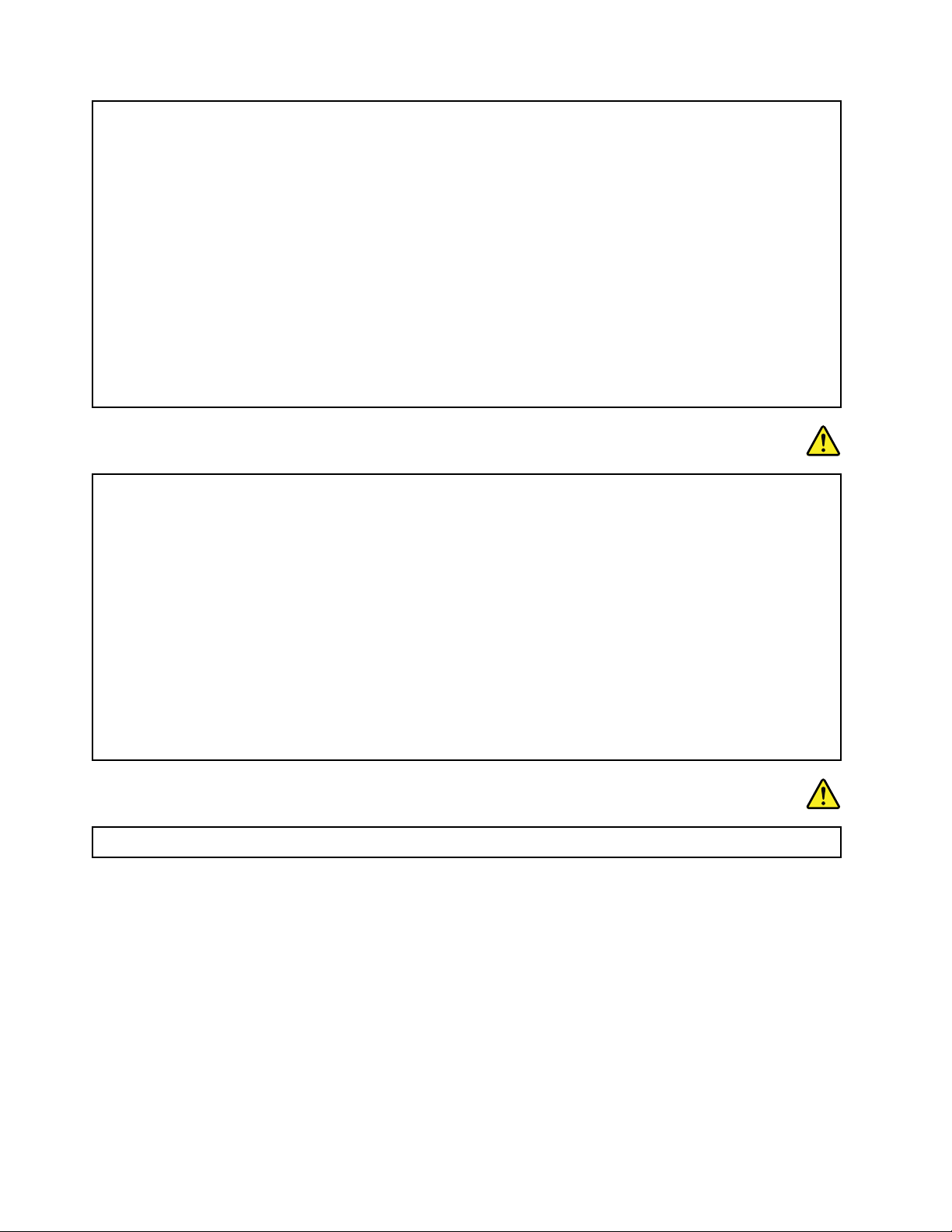
הזרמיםהחשמלייםבכבליהחשמל,בכבליהטלפוןאובכבליהתקשורתמסוכנים.
כדילמנועסכנתהתחשמלות:
•אלתשתמשובמחשבבמהלךסופתברקים.
•אלתחברואותנתקוכבליםלצורךביצועפעולותהתקנה,תחזוקהאוהגדרהמחדשבמחשבבמהלךסופתברקים.
•חברואתכלכבליהחשמללשקעבעלחיווטנכוןוהארקהנאותה.
•חברוכלפריטציודהמחוברלמחשבלשקעיםהמחווטיםכהלכה.
•בכלעתשאפשר,השתמשובידאחתבלבדלחיבורולניתוקכבליאותות.
•לעולםאלתפעילוציודכאשרישהוכחותלשריפה,נזילהאונזקמבני.
•נתקואתכבליהחשמלהמצורפים,מארזהסוללותואתכלהכבליםלפניפתיחתכיסוייההתקן,אלאאםקיבלתםהנחיהאחרתבאחד
מהליכיההתקנהוההגדרה.
•איןלהשתמשבמחשבלפנישכלמארזיהחלקיםהפנימייםמחובריםלמקומם.איןלהשתמשבמחשבכאשרחלקיםומעגליםפנימיים
חשופים.
סכנה
חברוונתקוכבליםכמתוארבהליכיםשלהלןבמהלךהתקנהוהעברהשלהמחשב,אובעתפתיחתהכיסוייםשלהמחשבושלההתקנים
המחובריםאליו.
כדילנתק:
1.כבואתכלההתקנים.
2.ראשית,נתקואתכבליהחשמלמהשקעים.
3.הסירואתכבליהאותותמןהמחברים.
4.נתקואתכלהכבליםמןההתקנים.
כדילחבר:
1.כבואתכלההתקנים.
2.ראשית,חברואתכלהכבליםלהתקנים.
3.חברואתכבליהאותותלמחברים.
4.חברואתכבליהחשמללשקעים.
5.הפעילואתההתקנים.
לפניהתקנתכלכבליהחשמלהאחריםהמחובריםלמחשב,עלכבלהחשמללהיותמנותקמהשקעשבקיראומכליהקיבול.
ניתןלחברמחדשאתכבלהחשמללשקעשבקיראולכליהקיבולרקלאחרחיבורכלכבליהחשמלהאחריםלמחשב.
סכנה
במהלךסופותברקים,איןלבצעכלהחלפה,לחבראתהכבללשקעהטלפוןשבקיראולנתקאותוממנו.
הודעהלגביצגגבישנוזלי(LCD)
זהירות:
צגהגבישהנוזלי(LCD)עשוימזכוכית.טיפוללאזהיראוהפלתהמחשבעלוליםלגרוםלולהישבר.אםצגLCDנשברוהנוזלהפנימיניתזלתוך
עיניכםאונשפךעלידיכם,שטפומיידאתהאזוריםהנגועיםבמיםבמשך15דקותלפחות.אםמופיעיםסימניםלאחרהשטיפה,פנולרופא.
הערה:עבורמוצריםהכולליםנורותפלואורסנטהמכילותכספית)כגוןנורותשאינןמסוגLED(,נורתהפלואורסנטשבתצוגתהגבישהנוזלי(LCD)מכילה
כספית;השליכואותהבהתאםלתקנותהמקומיותאולחוקיהמדינה.
שימושבאוזניות
זהירות:
לחץקולקיצונימאוזניותעלוללגרוםלאובדןשמיעה.כוונוןהאקולייזרלרמהמרביתמגביראתמתחהמוצאשלהאוזניותואתרמתהלחץהקולי.לכן,על
מנתלהגןעלשמיעתכם,כווננואתהאקולייזרלרמההמתאימה.
xiiThinkPad T550ו-W550sמדריךלמשתמש
Page 15
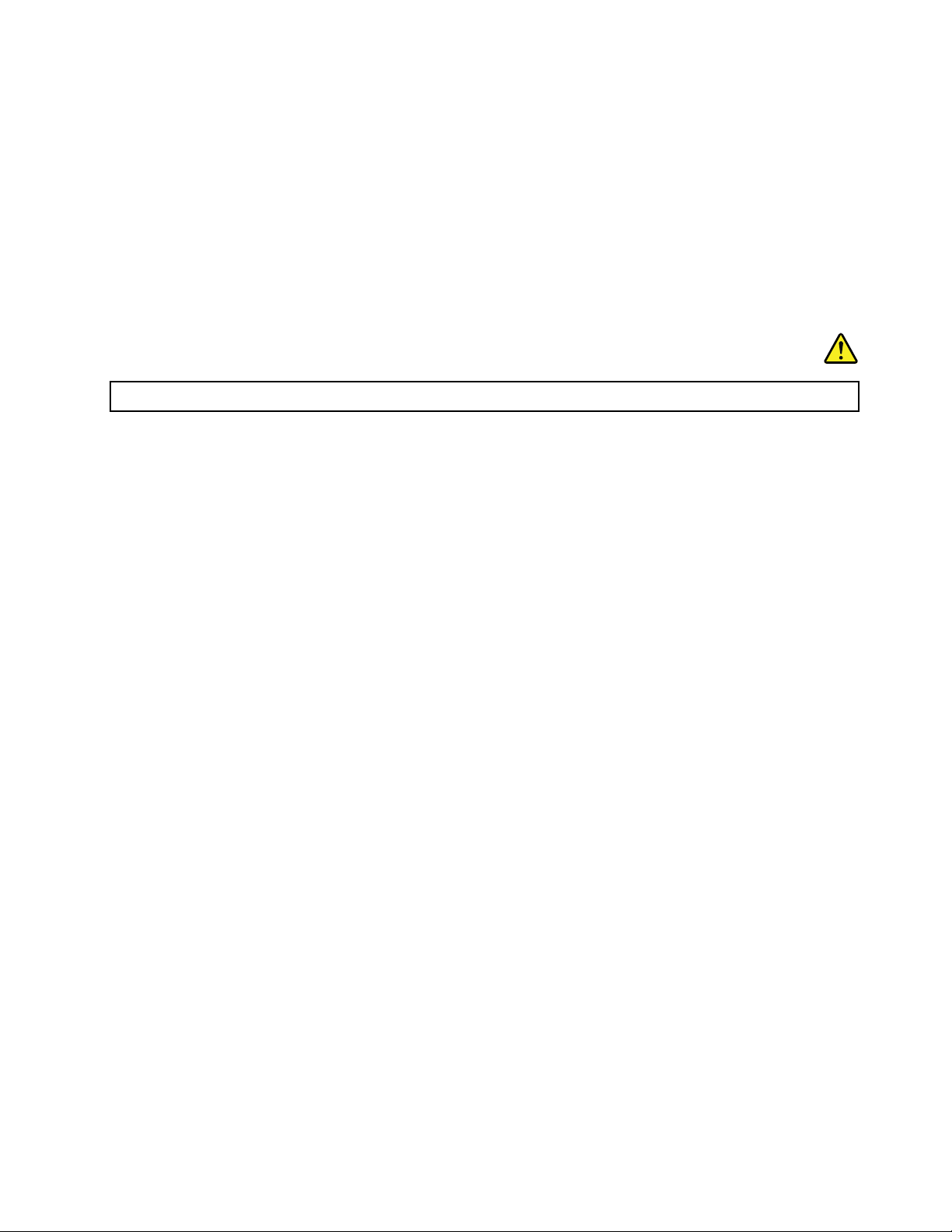
שימושמופרזבערכתראשאובאוזניותלפרקזמןממושךבעוצמתקולגבוההעלוללהיותמסוכןאםהאוזניותאינןתואמותלמפרטיEN 50332-2.יציאתמחבר
האוזניותבמחשבךעומדתבתקנותEN 50332-2תת-סעיף7.תקנהזומגבילהאתמתחפלטה-RMSהאמיתיהמרבישלהמחשבבפסרחבל-150 mV.לצורך
הגנהמפניאובדןשמיעה,ודאושסטהראשאוהאוזניותשבהםאתםמשתמשיםתואמיםגםל-EN 50332-2)הגבלותסעיף7(עבורמתחמאפייניפסרחבשל75
mV.שימושבאוזניותשאינןתואמותל-EN 50332-2עלוללהיותמסוכןבשלרמותלחץקולקיצוניות.
אםלמחשבLenovoשברשותכםמצורףסטראשאואוזניות,שילובהאוזניותוהמחשבכברתואםלמפרטיEN 50332-1.אםנעשהשימושבסטראששונהאו
באוזניותשונות,ודאושהםעומדיםבתקנותEN 50332-1)ערכיהגבלהשלסעיף6.5(.שימושבאוזניותשאינןתואמותל-EN 50332-1עלוללהיותמסוכן
בשלרמותלחץקולקיצוניות.
מידענוסףבנוגעלבטיחות
הודעהבנוגעלשקיותפלסטיק
סכנה
שקיותפלסטיקעלולותלהיותמסוכנות.הרחיקושקיותפלסטיקמתינוקותוילדיםכדילמנועסכנתחנק.
הודעהבנושאחלקיזכוכית
זהירות:
חלקיםמסוימיםשלהמוצרשברשותכםעשוייםלהיותעשוייםמזכוכית.הזכוכיתעלולהלהישבראםהמוצרייפולעלמשטחקשהאויספוגמהלומה
חזקה.אםהזכוכיתתישבר,איןלגעתבהאולנסותלהסירה.הפסיקולהשתמשבמוצרעדלהחלפתהזכוכיתעל-ידיספקשירותמוסמך.
© Copyright Lenovo 2015, 2016xiii
Page 16
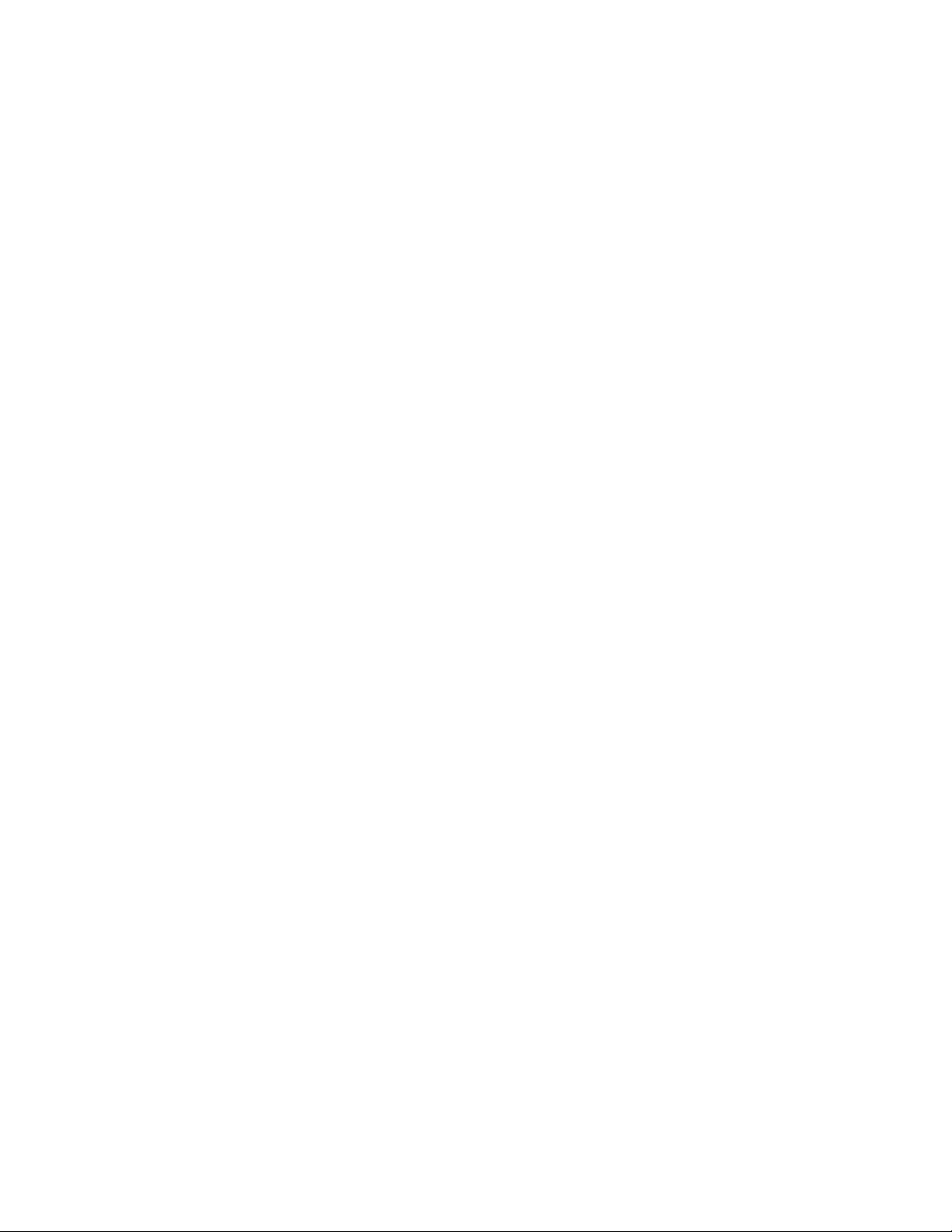
xivThinkPad T550ו-W550sמדריךלמשתמש
Page 17
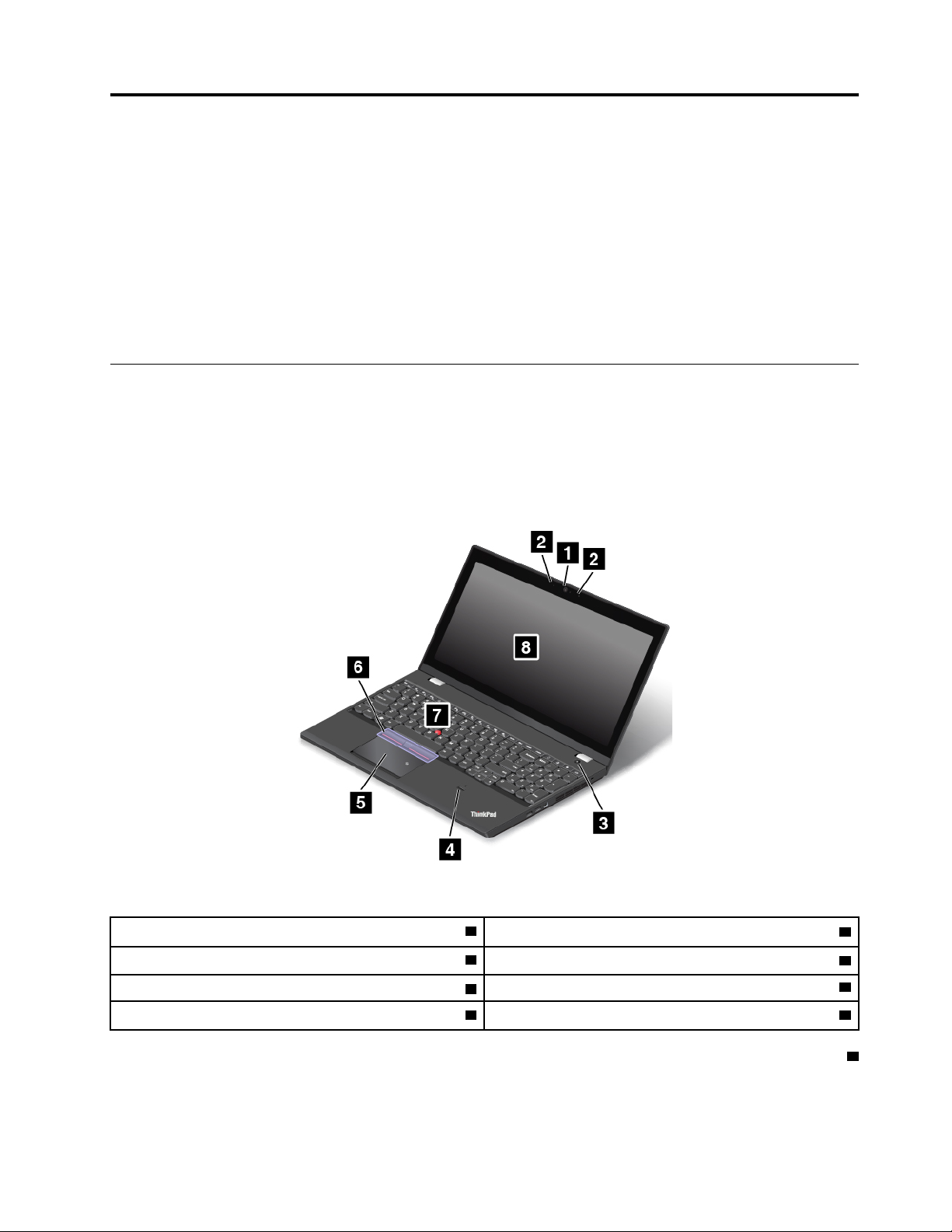
פרק1.סקירתהמוצר
פרקזהמספקמידעאודותמיקומיהמחברים,מיקומיםשלתוויותמוצרחשובות,תכונותהמחשב,מפרטים,סביבתההפעלהותוכניותהמותקנותמראשבמחשב.
•"איתורבקרות,מחבריםומחווניםשלהמחשב"בעמוד1
•"איתורמידעחשובבנוגעלמוצר"בעמוד9
•"מאפיינים"בעמוד10
•"מפרטים"בעמוד12
•"סביבתהפעלה"בעמוד12
•"תוכניותשלLenovo"בעמוד13
איתורבקרות,מחבריםומחווניםשלהמחשב
סעיףזהמציגאתתכונותהחומרהשלהמחשבוכוללאתהמידעהבסיסיהדרושכדילהתחיללהשתמשבמחשב.
מבטמלפנים
הערה:המחשבשלכםעשוילהיראותשונהמהאיורשלהלן.
TrackPoint
איור1.מבטמלפנים
2מיקרופונים)זמיניםבדגמיםמסוימים(
4קוראטביעתאצבעות)זמיןבדגמיםמסוימים(
®
6לחצני
1מצלמה)זמינהבדגמיםמסוימים(
3מתגהפעלה
5משטחמגע
7התקןההצבעהTrackPoint8מסך)מסךרב-מגעבדגמיםמסוימים(
1מצלמה)זמינהבדגמיםמסוימים(
בדגמיםמסוימיםישמצלמהמשולבת.השתמשובמצלמהכדילצלםתמונותאולקייםועידתוידאו.לקבלתמידענוסף,ראו"שימושבמצלמה"בעמוד36.
© Copyright Lenovo 2015, 20161
Page 18
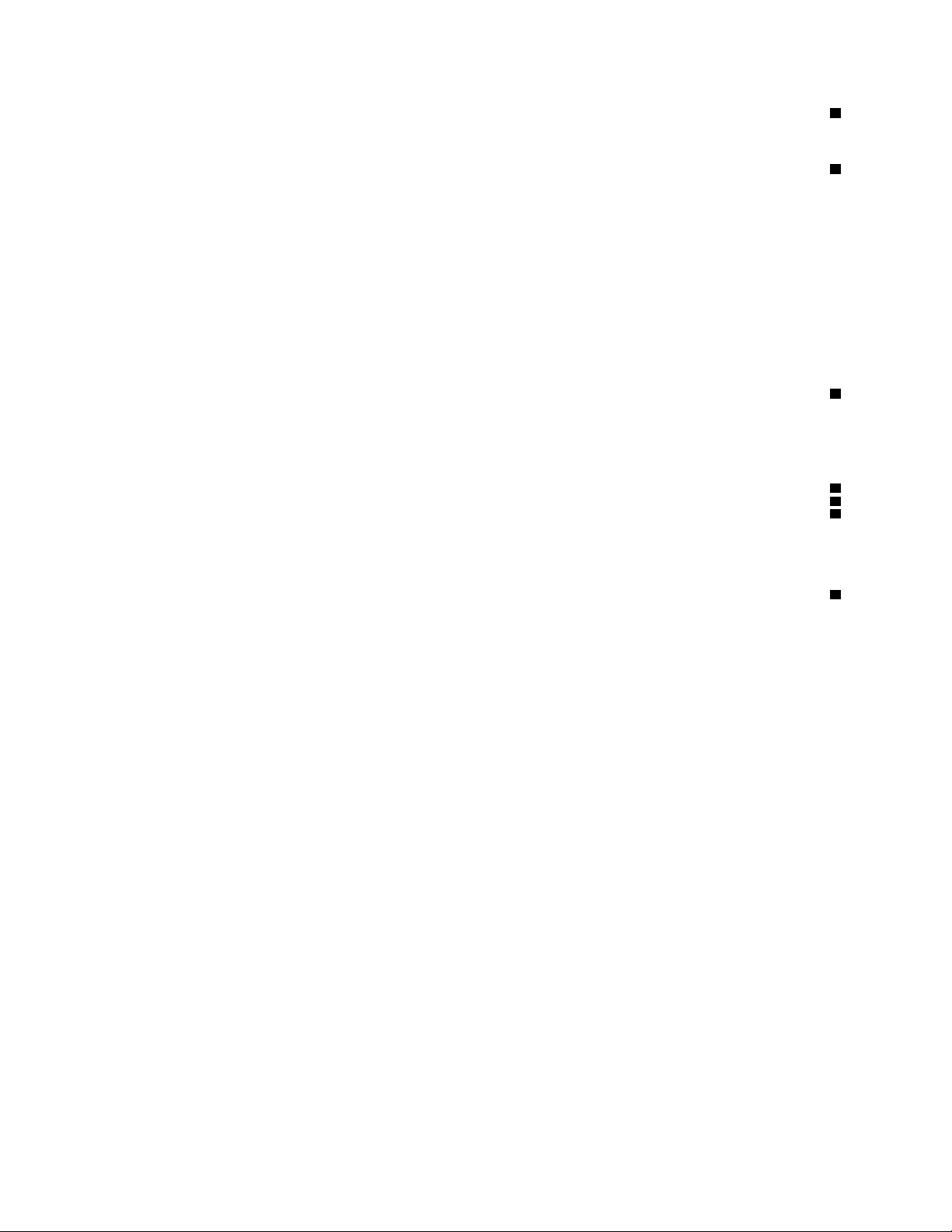
2מיקרופונים)זמיניםבדגמיםמסוימים(
המיקרופוניםלוכדיםצליליםוקולותכאשרנעשהבהםשימושעםתוכניתהמסוגלתלטפלבשמע.
3מתגהפעלה
לחצועלמתגההפעלהכדילהפעילאתהמחשבאולהעביראותולמצבהמתנה.לקבלתהנחיותלכיבויהמחשב,ראו"שאלותנפוצות"בעמוד15.
אםהמחשבלאמגיב,תוכלולכבותאתהמחשבעל-ידילחיצהעלמתגההפעלהבמשךארבעשניותאויותר.אםלאניתןלכבותאתהמחשב,ראו"המחשבמפסיק
להגיב"בעמוד87.
בנוסף,תוכלולהגדיראתהפעולהשתתבצעבעתלחיצהעלמתגההפעלה.לדוגמה,בלחיצהעלמתגההפעלה,תוכלולכבותאתהמחשבאולהעביראותולמצב
המתנהאושינה.כדילשנותאתהפעולהשתתבצעבעתלחיצהעלמתגההפעלה,בצעואתהפעולותהבאות:
1.עברואללוחהבקרה,שנואתהתצוגהמ"קטגוריה"ל"סמליםגדולים"או"סמליםקטנים".
2.לחצועלאפשרויותצריכתחשמל!בחרמהעושיםלחצניההפעלה.
3.בצעואתההוראותשעל-גביהמסך.
4קוראטביעתאצבעות)זמיןבדגמיםמסוימים(
בדגמיםמסוימיםישקוראטביעותאצבע.טכנולוגייתאימותטביעתהאצבעותמאפשרתגישתמשתמשפשוטהובטוחה,באמצעותשיוךטביעתהאצבעותשלכם
לסיסמאות.לקבלתמידענוסף,ראו"שימושבקוראטביעתהאצבעות"בעמוד60.
ThinkPad
®
התקןההצבעהשל
5משטחמגע
6לחצניTrackPoint
7יתדההצבעהTrackPoint
המקלדתכוללתאתהתקןההצבעהשלThinkPad,הייחודיל-Lenovo.הצבעה,בחירהוגרירהמהוותכולןחלקמתהליךיחיד,שאותותוכלולבצעמבלילהזיז
אתאצבעותיכםממצבהקלדה.לקבלתמידענוסף,ראו"התקןההצבעהשלThinkPad"בעמוד23.
8מסך)מסךרב-מגעבדגמיםמסוימים(
ייתכןשדגמיםמסוימיםמצוידיםבמסךרב-מגע.מסךרב-מגעמאפשרלכםלהשתמשבמחשבבאמצעותפעולותמגעפשוטות.לקבלתמידענוסף,ראו"שימוש
במסךרב-מגע"בעמוד17.
2ThinkPad T550ו-W550sמדריךלמשתמש
Page 19
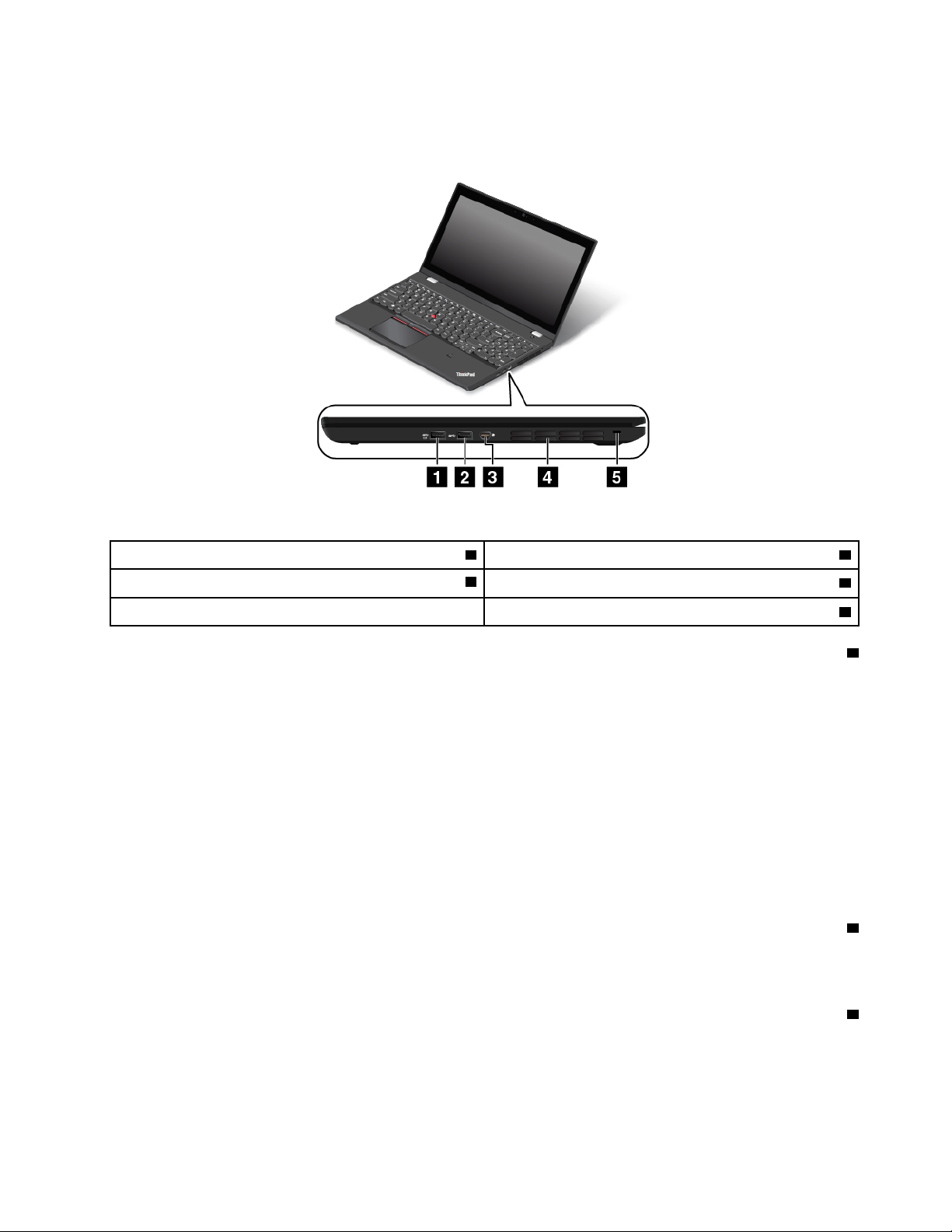
מבטמימין
הערה:המחשבשלכםעשוילהיראותשונהמהאיורשלהלן.
איור2.מבטמימין
2מחברUSB 3.0
4תריסיאוורור
Mini DisplayPort
1מחברAlways On USB 3.0
®
3מחבר
5חריץלמנעולאבטחה
1מחברAlways On USB 3.0
מחברAlways On Universal Serial Bus (USB) 3.0משמשלחיבורהתקניםתואמיUSB,כגוןמדפסתאומצלמהדיגיטליתעםחיבורUSB.
כברירתמחדל,מחברAlways On USB 3.0מאפשרלכםלטעוןהתקניםדיגיטלייםניידיםוטלפוניםחכמיםמסוימיםכאשרהמחשבבמצביםהבאים:
•כאשרהמחשבפועלאובמצבהמתנה.
•כאשרהמחשבבמצבשינהאוכבוי,אךמחוברלחשמל
כדילטעוןהתקניםאלהבזמןשהמחשבבמצבשינהאוכבויואינומחוברלחשמל,בצעואתהפעולותהבאות:
®
7:הפעילואתהתוכניתPower Manager,לחצועלהלשוניתהגדרותחשמלכלליותולאחרמכןבצעואתההוראותשעלהמסך.
•משתמשיWindows
•משתמשיWindows 8.1ו-Windows 10:הפעילואתהתוכניתLenovo Settings,לחצועלהפעלהולאחרמכןבצעואתההוראותשעלהמסך.
לקבלתהוראותלהפעלתהתוכניות,עיינובסעיף"גישהאלהתוכניותשלLenovo"בעמוד13.
שימולב:בעתחיבורכבלUSBלמחברזה,ודאושסימוןה-USBפונהכלפימעלה.אחרת,עלוללהיגרםנזקלמחבר.
2מחברUSB 3.0
מחברה-USB 3.0משמשלחיבורהתקניםהתואמיםלממשקUSB,כגוןמדפסתאומצלמהדיגיטליתעםחיבורUSB.
שימולב:בעתחיבורכבלUSBלמחברזה,ודאושסימוןה-USBפונהכלפימעלה.אחרת,עלוללהיגרםנזקלמחבר.
3מחברMini DisplayPort
השתמשובמחברה-Mini DisplayPortכדילחבראתהמחשבלמקרן,צגחיצוניאוטלוויזייתHDתואמים.מחברקטןזהמאפשרהגדרת"חיבורוהפעלה"
ותומךבמתאמיםהניתניםלחיבורבמחבריVGA ,DVIאו™High-Definition Multimedia Interface (HDMI).מחברMini DisplayPortשלהמחשב
תומךבזרימתשמעוכןבזרימתוידאו.
פרק1.סקירתהמוצר3
Page 20
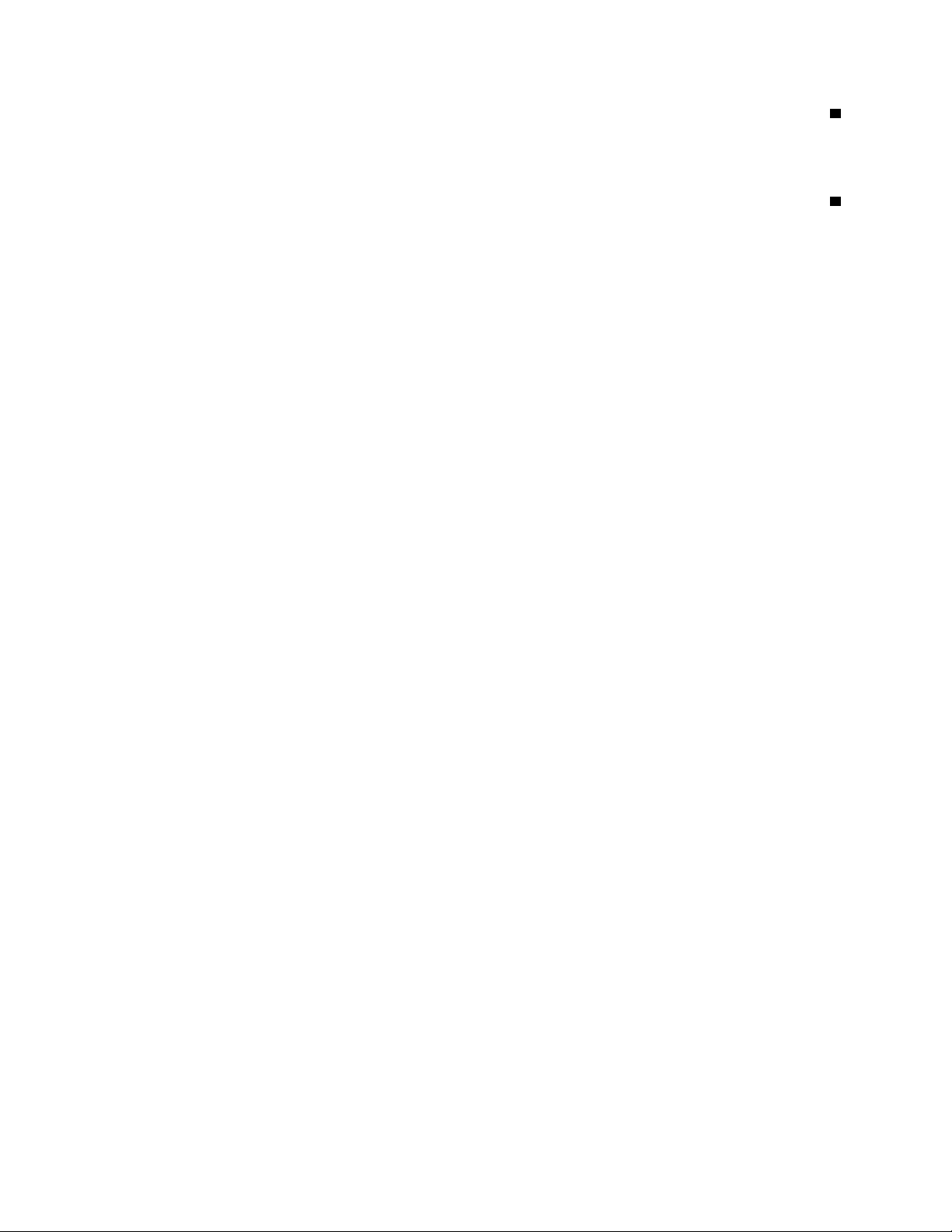
4תריסיאוורור
תריסיהאוורורוהמאווררהפנימימאפשריםתנועתאווירבמחשבכדילהבטיחצינוןנאותשלרכיביהמחשבובייחודשלהמיקרו-מעבד.
הערה:כדילהבטיחזרימתאווירתקינה,איןלהניחחפציםמולתריסיהמאוורר.
5חריץלמנעולאבטחה
כדילהגןעלהמחשבמפניגניבה,תוכלולרכושמנעולאבטחהעםכבלהמתאיםלחריץנעילתהאבטחהולחבראתהמחשבלחפץנייח.
הערה:באחריותכםלהעריך,לבחורולהפעילאתהתקןהנעילהותכונתהאבטחה.Lenovoאינהמעירה,מפעילהשיקולדעתאומבטיחהאתהתפקוד,האיכותאו
הביצועיםשלהתקןהנעילהאותכונתהאבטחה.
4ThinkPad T550ו-W550sמדריךלמשתמש
Page 21
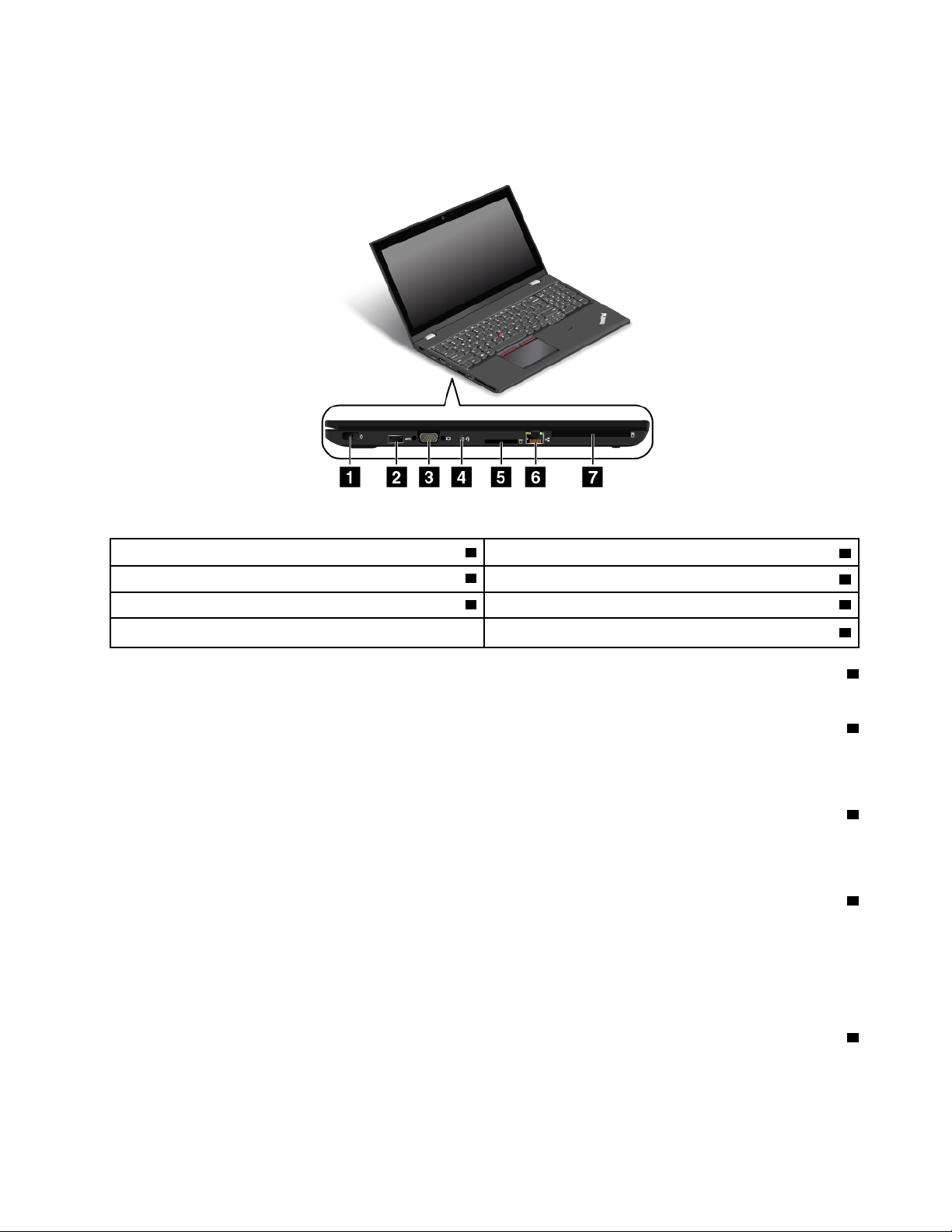
מבטמשמאל
הערה:המחשבשלכםעשוילהיראותשונהמהאיורשלהלן.
איור3.מבטמשמאל
2מחברUSB 3.0
4מחברשמע
1מחברחשמל
3VGAמחבר
5חריץקוראכרטיסימדיה6מחבראתרנט
7חריץלקוראכרטיסיםחכמים)זמיןבדגמיםמסוימים(
1מחברחשמל
חברואתמתאםמתחה-ACלמחברהמתחכדילספקמתחACלמחשבולטעוןאתהסוללה.
2מחברUSB 3.0
מחברה-USB 3.0משמשלחיבורהתקניםהתואמיםלממשקUSB,כגוןמדפסתאומצלמהדיגיטליתעםחיבורUSB.
שימולב:בעתחיבורכבלUSBלמחברUSBזה,ודאושסימוןה-USBפונהכלפימעלה.אחרת,עלוללהיגרםנזקלמחבר.
3מחברVideo Graphics Array (VGA)
מחברה-VGAמשמשלחיבורהמחשבלהתקןוידאוהתומךב-VGA,כגוןצגVGA.
הערה:אםתחברואתהמחשבלתחנתעגינה,השתמשובמחברה-VGAשלתחנתהעגינה,ולאבזהשלהמחשב.
4מחברשמע
כדילהאזיןלקולהבוקעמהמחשב,חברואוזניותבעלותתקע3.5מ"מ)0.14אינץ'(עם4פיניםלמחברהשמע.
אםאתםמשתמשיםבאוזניותבעלותמתגפונקציות,אלתלחצועלמתגזהבעתהשימושבאוזניות.אםתלחצועלהמתג,המיקרופוןשלהאוזניותיושבת,ובמקומו
יופעלוהמיקרופוניםהמשולביםשלהמחשב.
הערה:מחברהשמעלאתומךבמיקרופוןרגיל.לקבלתמידענוסף,ראו"שימושבמאפיינישמע"בעמוד35.
5חריץקוראכרטיסימדיה
המחשבשלכםמצוידבחריץקוראכרטיסימדיה.הכניסוכרטיסמדייתהבזקלתוךחריץזהכדילקרואאתהנתוניםהשמוריםבכרטיס.לקבלתמידענוסףעל
הכרטיסיםהנתמכים,ראו"שימושבכרטיסמדייתהבזקאובכרטיסחכם"בעמוד36.
פרק1.סקירתהמוצר5
Page 22
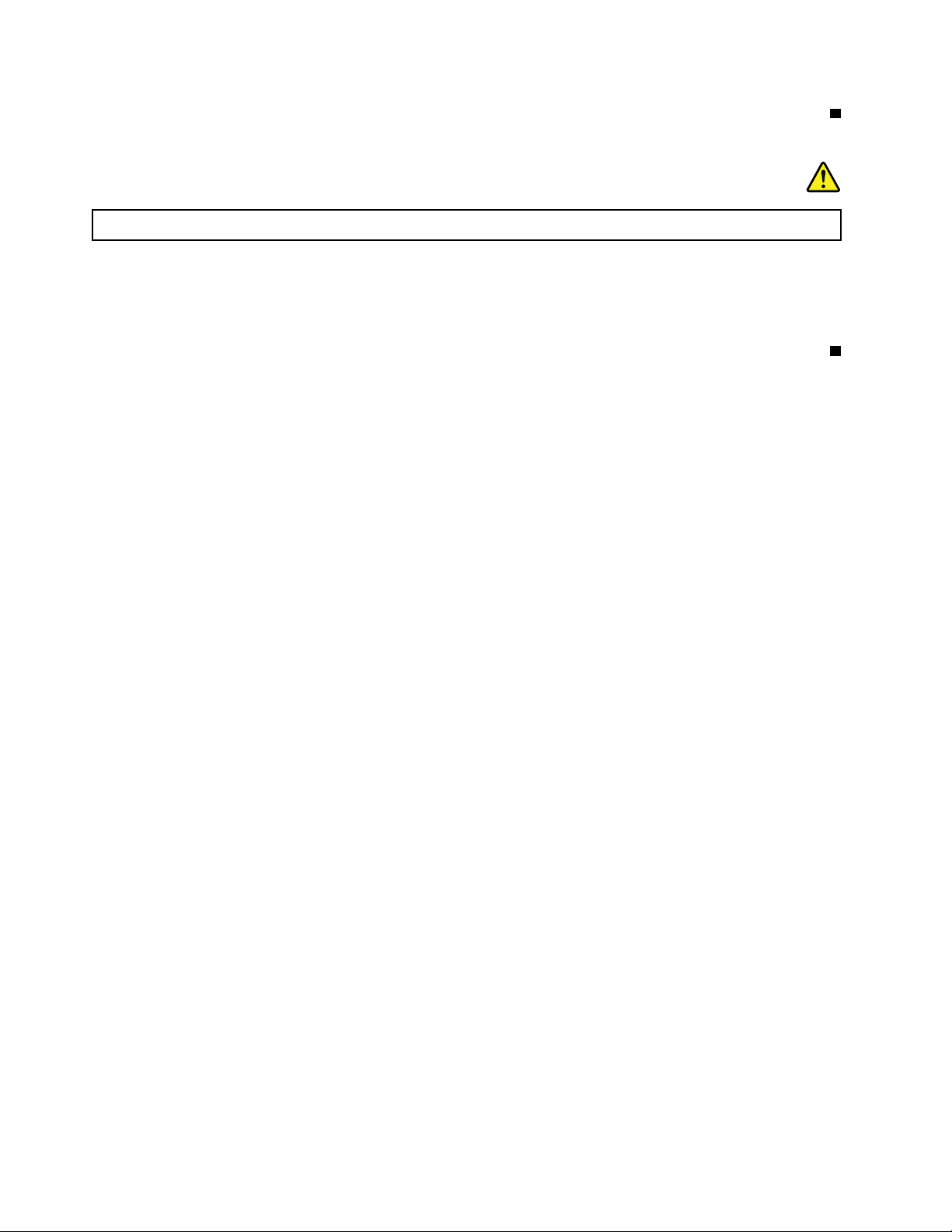
6מחבראתרנט
מחברהאתרנטמשמשלחיבורהמחשבלרשתתקשורתמקומית(LAN).
סכנה
כדילמנועסכנתהתחשמלות,אלתחברואתכבלהטלפוןלמחבראתרנט.ניתןלחברכבלאתרנטלמחברזהבלבד.
מחברהאתרנטמצוידבשנימחוונימצברשת,המציגיםאתמצבהחיבורלרשת.כאשרהמחווןהירוקדולק,המחשבמחוברלרשתLAN.כאשרהמחווןהצהוב
מהבהב,מתבצעתהעברתנתונים.
הערה:כאשרהמחשבמחוברלתחנתעגינה,ישלהשתמשבמחברהאתרנטשלתחנתהעגינה,במקוםבמחברשבמחשב.
7חריץלקוראכרטיסיםחכמים)זמיןבדגמיםמסוימים(
ייתכןשדגמיםמסוימיםמצוידיםבחריץלקוראכרטיסיםחכמים.באופןכללי,כרטיסיםחכמיםיכוליםלשמשלצורךאימות,אחסוןנתוניםועיבודיישומים.בנוסף,
כרטיסיםחכמיםיכוליםלספקאימותאבטחהמהימןעבורכניסהיחידה)SSO(בארגוניםגדולים.לקבלתמידענוסף,ראו"שימושבכרטיסמדייתהבזקאו
בכרטיסחכם"בעמוד36.
6ThinkPad T550ו-W550sמדריךלמשתמש
Page 23
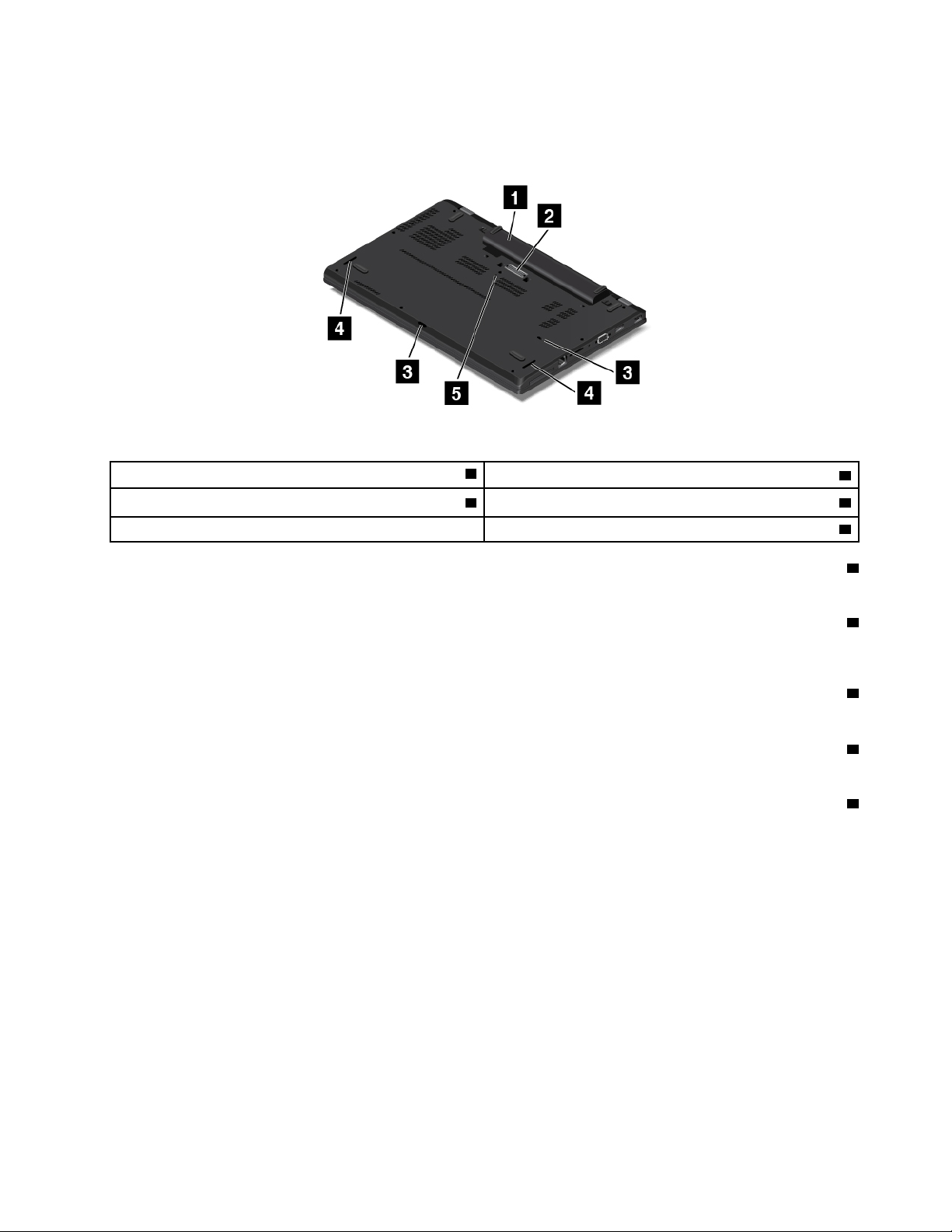
מבטמלמטה
הערה:המחשבשלכםעשוילהיראותשונהמהאיורשלהלן.
איור4.מבטמלמטה
2מחברתחנתעגינה
1סוללההניתנתלהסרה
3חוריניקוזהמקלדת4רמקולים
5חוראיפוסחירום
1סוללההניתנתלהסרה
הפעילואתהמחשבבאמצעותסוללהכאשרמתחACאינוזמין.
2מחברתחנתעגינה
חברואתהמחשבלתחנתעגינהנתמכתכדילהרחיבאתיכולותהמחשבכאשראתםנמצאיםבמשרדאובבית.לקבלתמידענוסףעלתחנותהעגינההנתמכות,ראו
"תחנותעגינהשלThinkPad"בעמוד39.
3חוריניקוזהמקלדת
אםתשפכובטעותמיםאומשקהעלהמקלדת,חוריניקוזהמקלדתיכוליםלסייעבניקוזנוזליםמהמחשב.
4רמקולים
המחשבשלכםמצוידבזוגרמקוליסטריאו.
5חוראיפוסחירום
אםהמחשבמפסיקלהגיבולאניתןלכבותאותובלחיצהעלמתגההפעלה,נתקואתמתאםמתחה-AC.לאחרמכן,הכניסומהדקניירמיושרלחוראיפוסהחירום
כדילאפסאתהמחשב.
פרק1.סקירתהמוצר7
Page 24
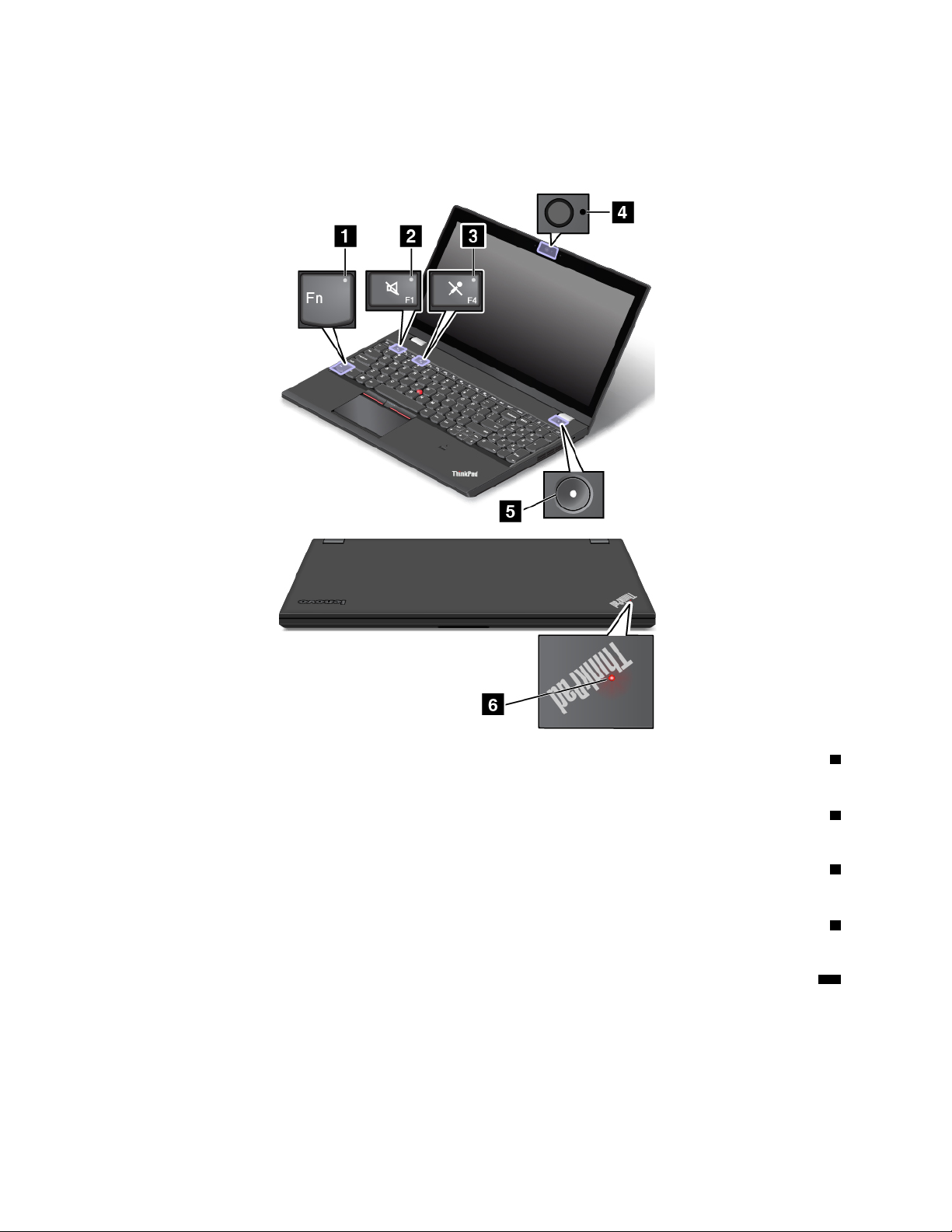
מחוונימצב
מחווניהמצבמציגיםאתמצבהמחשבשלכם.
הערה:המחשבשלכםעשוילהיראותשונהמהאיוריםשלהלן.
1מחווןFn Lock
מחווןFn LockמציגאתמצבהפונקציהFn Lock.לקבלתמידענוסף,ראו"מקשיםמיוחדים"בעמוד21.
2מחווןהשתקתהרמקולים
כאשרמחווןהשתקתהרמקוליםדולק,הרמקוליםמושתקים.
3מחווןהשתקתהמיקרופון
כאשרמחווןהשתקתהמיקרופוניםדולק,המיקרופוניםמושתקים.
4מחווןמצבהמצלמה
כאשרמחווןמצבהמצלמהדולק,המצלמהנמצאתבשימוש.
56מחוונימצבהמערכת
המחווןבתוךהסמלשלThinkPadשעלמכסההמחשבוהמחווןשבמרכזמתגההפעלהמציגיםאתמצבהמערכתשלהמחשב:
•מהבהבשלושפעמים:המחשבמחוברלחשמל.
•דולק:המחשבפועל)במצברגיל(.
•כבוי:המחשבכבויאובמצבשינה.
•מהבהבמהר:המחשבעוברלמצבהמתנהאושינה.
•מהבהבלאט:המחשבבמצבהמתנה.
8ThinkPad T550ו-W550sמדריךלמשתמש
Page 25

Microsoft
איתורמידעחשובבנוגעלמוצר
סעיףזהמספקמידעשיסייעלכםלאתראתהתוויותהבאות:
•תוויתסוגהמחשבודגםהמחשב
•תוויתמזההFCCואישורIC
•תוויתתעודתהמקוריותשלWindows
®
•תוויתמקוריתשל
סוגהמחשבוהדגם
תוויתסוגהמחשבודגםהמחשבמזההאתהמחשבשלכם.בעתפנייהאלLenovoלקבלתעזרה,מידעאודותסוגהמחשבוהדגםמסייעלטכנאיהתמיכהלזהותאת
המחשבולספקשירותמהריותר.
האיורהבאמציגאתהמיקוםשלתוויתסוגהמחשבוהדגםבמחשבשלכם:
הערה:המחשבשלכםעשוילהיראותשונהמהאיורשלהלן.
מזההFCCומספראישורIC
המידעאודותמזההה-FCCואישורה-ICמופיעבתוויתעלמכלולמכסההבסיסשלהמחשב,כמוצגבאיורהבא.
הערה:המחשבשלכםעשוילהיראותשונהמהאיוריםשלהלן.
התוכןשלתוויתזומשתנהבהתאםלמודוליםהאלחוטייםהמצורפיםלמחשב:
•עבורמודולאלחוטימותקןמראש,תוויתזומשמשתלזיהוימזההה-FCCומספראישורה-ICבפועלשלהמודולהאלחוטישהותקןעל-ידיLenovo.
פרק1.סקירתהמוצר9
Page 26
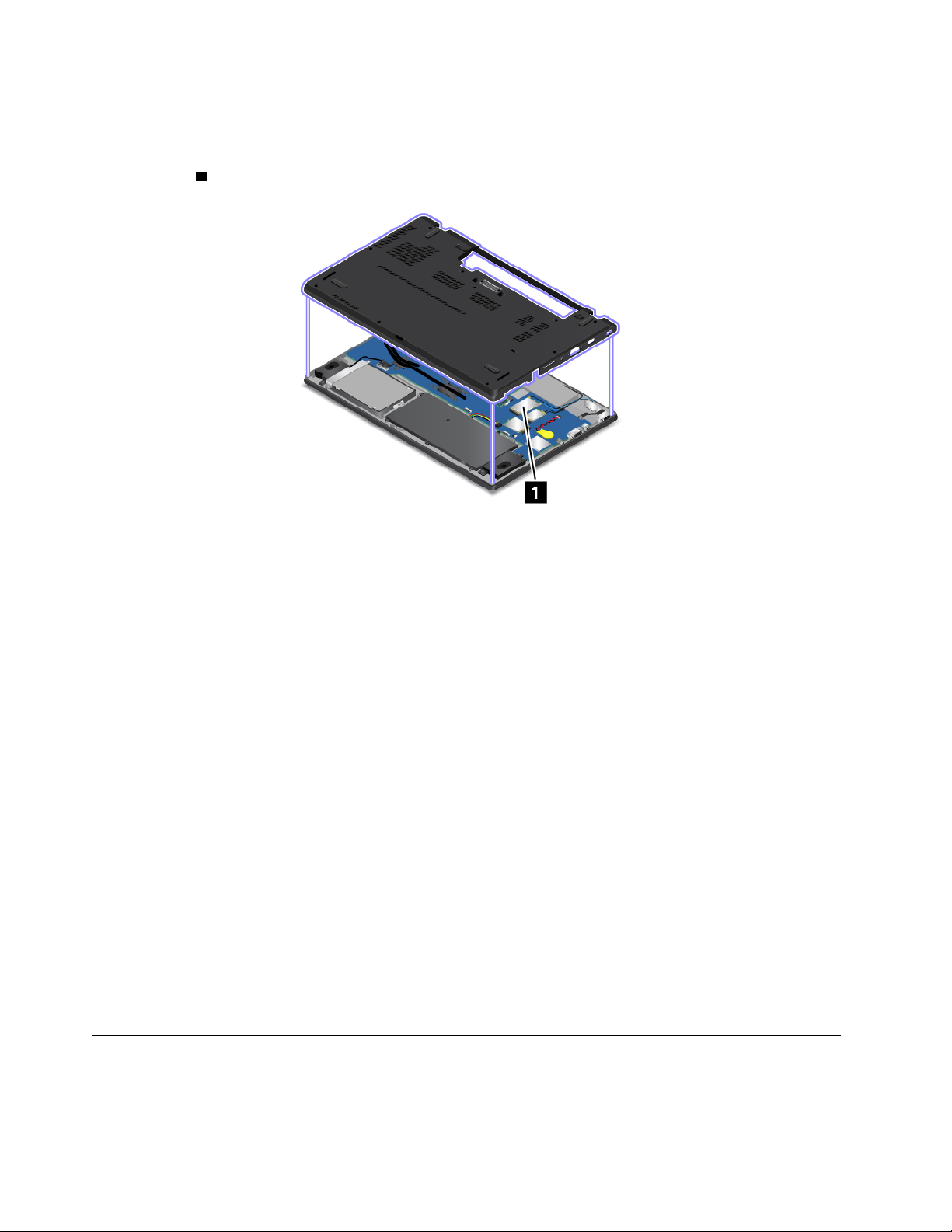
הערה:אלתנסולהסיראולהחליףבעצמכםמודולשהותקןמראש.לביצועהחלפה,פנותחילהאלהשירותשלLenovo. Lenovoלאתישאבאחריותלכל
נזקשייגרםכתוצאהמהחלפהבלתימורשית.
•עבורמודולWANאלחוטיהמיועדלהתקנהעצמית,תוויתזותנחהאתכםלעייןבמדריךלמשתמשזהלבירורמזההה-FCCומספראישורה-IC.
1)זמיןבדגמים
תוויתמזההה-FCCומספראישורה-ICעבורמודולה-WANהאלחוטיהמיועדלהתקנהעצמיתמחוברתלמודולה-WANהאלחוטי
מסוימים(המותקןבמחשב.
הערה:עבורהמודולהאלחוטיהמיועדלהתקנהעצמית,הקפידולהשתמשבמודולאלחוטישאושרעל-ידיLenovoבלבד.אחרת,תוצגהודעתשגיאהוהמחשב
ישמיעצפצופיםכשתפעילואותו.
תוויותעבורמערכותההפעלהשלWindows
תעודתהמקוריותשלWindows 7:בדגמימחשביםשבהםמותקנתמראשמערכתההפעלהWindows 7,תוויתתעודתהמקוריותמחוברתלמכסההמחשב
אובתוךתאהסוללה.תעודתהמקוריותהיאהראיהלכךשהמחשבמורשהלשימושבמוצרWindows 7ושמותקנתבוגרסהמקוריתשלWindows 7.בחלק
מהמקרים,עשויהלהיותמותקנתגרסהמוקדמתיותרשלWindows,בכפוףלתנאיםשלזכויותהשדרוגלאחור,המופיעיםברישיוןשלWindows 7
Professional.עלתעודתהמקוריותמודפסתהגרסהשלWindows 7שעבורההמחשבמורשה,וכןמזהההמוצר.מזהההמוצרחשובבמקריםבהםעליכם
להתקיןמחדשאתמערכתההפעלהWindows 7ממקורשאינוערכתתקליטורישחזורמוצרשלLenovo.
תוויתמקוריתשלMicrosoftעבורWindows 8.1ו-Windows 10:בהתאםלמיקומכםהגיאוגרפי,תאריךייצורהמחשבשלכםוהגרסהשלמערכת
Windows 8.1אוWindows 10המותקנתבומראש,ייתכןשלמכסההמחשבמחוברתתוויתמקוריתשלMicrosoft.לאיוריםשלהסוגיםהשוניםשלהתווית
מקוריתשלMicrosoft,בקרובכתובתhttp://www.microsoft.com/en-us/howtotell/Hardware.aspx.
•בסין,התוויתהמקוריתשלMicrosoftנדרשתבכלדגמיהמחשביםשבהםמותקנותמראשמערכותההפעלהWindows 8.1אוWindows 10.
•במדינותאחרות,התוויתהמקוריתשלMicrosoftנדרשתרקבדגמימחשביםהמורשיםלשימושבמערכותההפעלהWindows 8.1 ProאוWindows 10
Pro.
אםהתוויתהמקוריתשלMicrosoftאינהמחוברתלמחשב,הדבראינומעידעלכךשהגרסהשלמוצרWindowsהמותקןמראשאינהמקורית.כדיללמודכיצד
תוכלולברראםמוצרWindowsהמותקןמראשבמחשבשלכםהואמקורי,עיינובמידעשמספקתMicrosoftבכתובתhttp://www.microsoft.com/en-us/
howtotell/default.aspx.
בניגודלמוצריWindows 7,מזהההמוצרוגרסתWindowsשעוברההמחשבמורשהאינםמופיעיםעלגוףהמחשב.במקוםזאת,מזהההמוצררשוםבקושחת
המחשב.ביןאםמותקןבמחשבמוצרWindows 8.1אוWindows 10,תוכניתההתקנהבודקתאתקושחתהמחשבלאיתורמזההמוצרחוקיותואם,לצורך
השלמתההפעלה.
בחלקמהמקרים,עשויהלהיותמותקנתגרסהמוקדמתיותרשלWindows,בכפוףלתנאיםשלזכויותהשדרוגלאחור,המופיעיםברישיוןשלWindows 8.1
ProאוWindows 10 Pro.
מאפיינים
נושאזהמכילרשימהשלתכונותהמחשבשברשותכם.
מיקרומעבד
10ThinkPad T550ו-W550sמדריךלמשתמש
Page 27
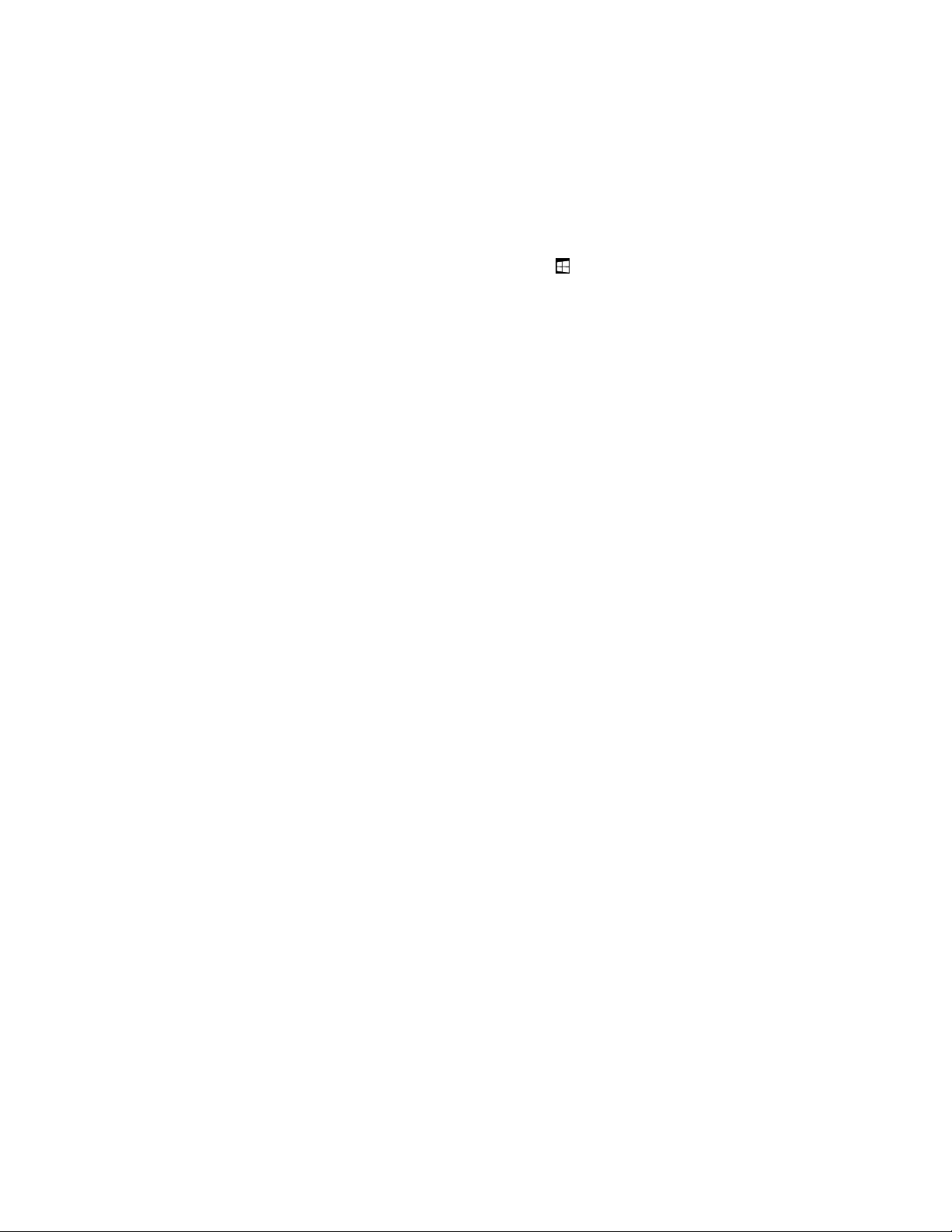
כדילהציגאתמאפייניהמערכתשלהמחשבשברשותכם,בצעואתהפעולותהבאות:
•משתמשיWindows 7:פתחואתהתפריט"התחל",לחצובאמצעותלחצןהעכברהימניעלמחשבולאחרמכןלחצועלמאפיינים.
•משתמשיWindows 8.1:עברואלמסךשולחןהעבודה,והעבירואתהסמןאלהפינההשמאליתהעליונהאוהתחתונהשלהמסךכדילהציגאתהצ'ארמס.
לאחרמכן,לחצועלהגדרות!מידעמחשב.
•משתמשיWindows 10:בצעואחתמהפעולותהבאות:
–פתחואתהתפריט"התחל"ולחצועלהגדרות.אםהגדרותלאמופיע,לחצועלכלהאפליקציותכדילהציגאתכלהתוכניות.לאחרמכן,לחצועל
הגדרות!מערכת!אודות.
.לאחרמכן,בחרובאפשרותמערכת.
–לחצובאמצעותלחצןהעכברהימניעלהלחצן"התחל"
זיכרון
•מודוליזיכרוןגישהאקראיתדינמיתמסונכרנתבקצבנתונים3כפולעםמתחנמוך(DDR3L SDRAM)
התקןאחסון
•כונןאחסוןפנימיעםגורםצורהשל2.5אינץ',בגובה7מ"מ)0.28אינץ'()כונןדיסקקשיח,כונןזיכרוןמוצקאוכונןהיברידי(
•כונןזיכרוןמוצקמסוגM.2עבורמטמוןבלבד)זמיןבדגמיםמסוימים(
צג
•צגצבעוניעםטכנולוגייתטרנזיסטורעלפילםדק)TFT(.
•גודלתצוגה:396.24מ"מ)15.6אינץ'(
•רזולוצייתתצוגה:2880על1620,1920על1080או1366על768)בהתאםלדגם(
•בקרתבהירות
•מצלמה)זמינהבדגמיםמסוימים(
•מיקרופונים)זמיניםבדגמיםמסוימים(
מקלדת
•מקלדתעם6שורותאומקלדתעם6שורותותאורהאחורית)בהתאםלדגם(
•התקןההצבעהשלThinkPad
•מקשיפונקציות
•מקלדתנומרית
ממשק
•מחברמתחAC
•מחברשמע
•מחברתחנתעגינה
•מחבראתרנט
•חריץקוראכרטיסימדיה
•מחברMini DisplayPort
•מחברAlways On USB 3.0אחד
•חריץלקוראכרטיסיםחכמים)זמיןבדגמיםמסוימים(
•שנימחבריUSB 3.0
•מחברVGA
תכונותרשתאלחוטית
•מקלטאותותשללוויינימערכתהניווטהגלובלית)GNSS()זמיןבדגמיםמסוימים(
•Bluetooth
•רשתתקשורתמקומיתאלחוטית
•רשתWANאלחוטית)זמינהבדגמיםמסוימים(
פרק1.סקירתהמוצר11
Page 28
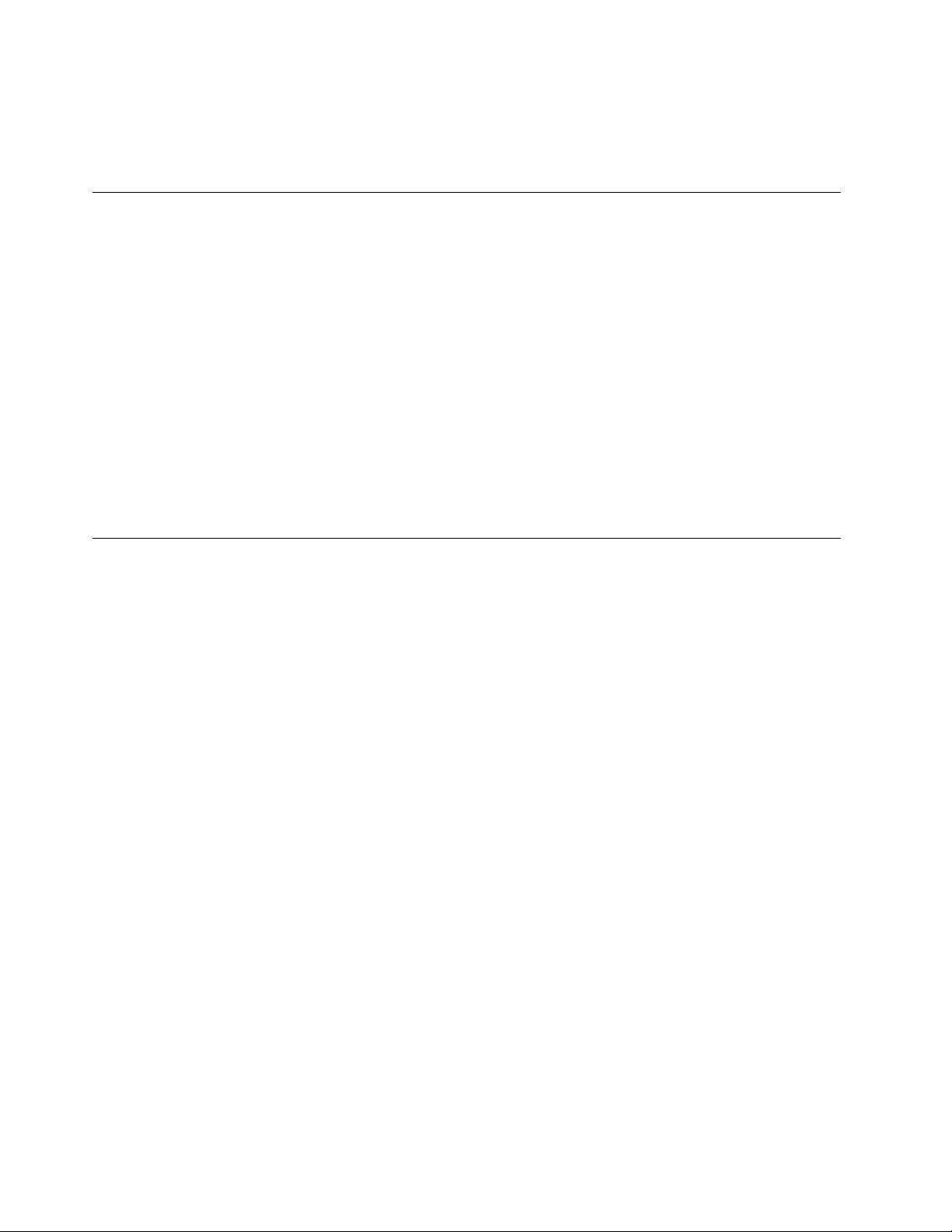
מאפייניאבטחה
•חריץלמנעולאבטחה
•קוראטביעתאצבעות)זמיןבדגמיםמסוימים(
מפרטים
חלקזהמפרטאתהמפרטיםהפיזייםשלהמחשבשלכם.
גודל
•רוחב:380.60מ"מ)14.98אינץ'(
•עומק:258.20מ"מ)10.17אינץ'(
•גובה:22.45מ"מ)0.88אינץ'(או23.30מ"מ)0.92אינץ'(
פליטתחום)בהתאםלדגם(
•45 W (154 Btu/hr)מקסימום
•65 W (222 Btu/hr)מקסימום
מקורחשמל)מתאםמתחAC(
•מתחמבואגלסינוסבתדר50עד60 Hz
•מתחמבואשלמתאםמתחAC:100עד240 V ac,50עד60 Hz
סביבתהפעלה
סעיףזהמספקמידעאודותסביבתההפעלהשלהמחשבשלכם.
סביבה:
•גובהמרביללאשמירתלחץקבוע:3048מטר)10 000רגל(
•טמפרטורה
–בגבהיםשלעד2438מטר)8000רגל(
–בפעולה:5.0°Cעד35.0°C)41°Fעד95°F(
–אחסון:5.0°Cעד43.0°C)41°Fעד109°F(
–בגבהיםמעל2438מטר)8000רגל(
–טמפרטורהמרביתבעתפעולהבתנאיםללאשמירהעללחץקבוע:31.3°C)88°F(
הערה:במהלךהטעינהשלמארזהסוללות,הטמפרטורהשלהסוללהחייבתלהיות10°C)50°F(לפחות.
•לחותיחסית:
–בפעולה:8%עד95%נורהרטובה:23°C)73°F(
–אחסון:5%עד95%נורהרטובה:27°C)81°F(
במידתהאפשר,מקמואתהמחשבבסביבהיבשהומאווררתהיטב,ללאחשיפהישירהלאורשמש.
שימולב:
•הרחיקומהמחשבמכשיריםחשמלייםכגוןמאוורר,רדיו,מזגןותנורמיקרוגל.השדותהמגנטייםהחזקיםשמכשיריםחשמלייםאלהיוצריםעלוליםלגרוםנזק
לצגולנתוניםהשמוריםבכונןהדיסקהקשיחאובכונןההיברידי.
•אלתניחומשקאותעל-גביהמחשבאוהתקניםמחוברים,אובסמוךלהם.אםנשפךנוזללתוךהמחשבאולהתקןמחובר,עלוללהיגרםקצראונזקאחר.
•אלתאכלואותעשנומעלהמקלדת.חלקיקיםהנופליםלתוךהמקלדתעלוליםלגרוםלנזק.
12ThinkPad T550ו-W550sמדריךלמשתמש
Page 29
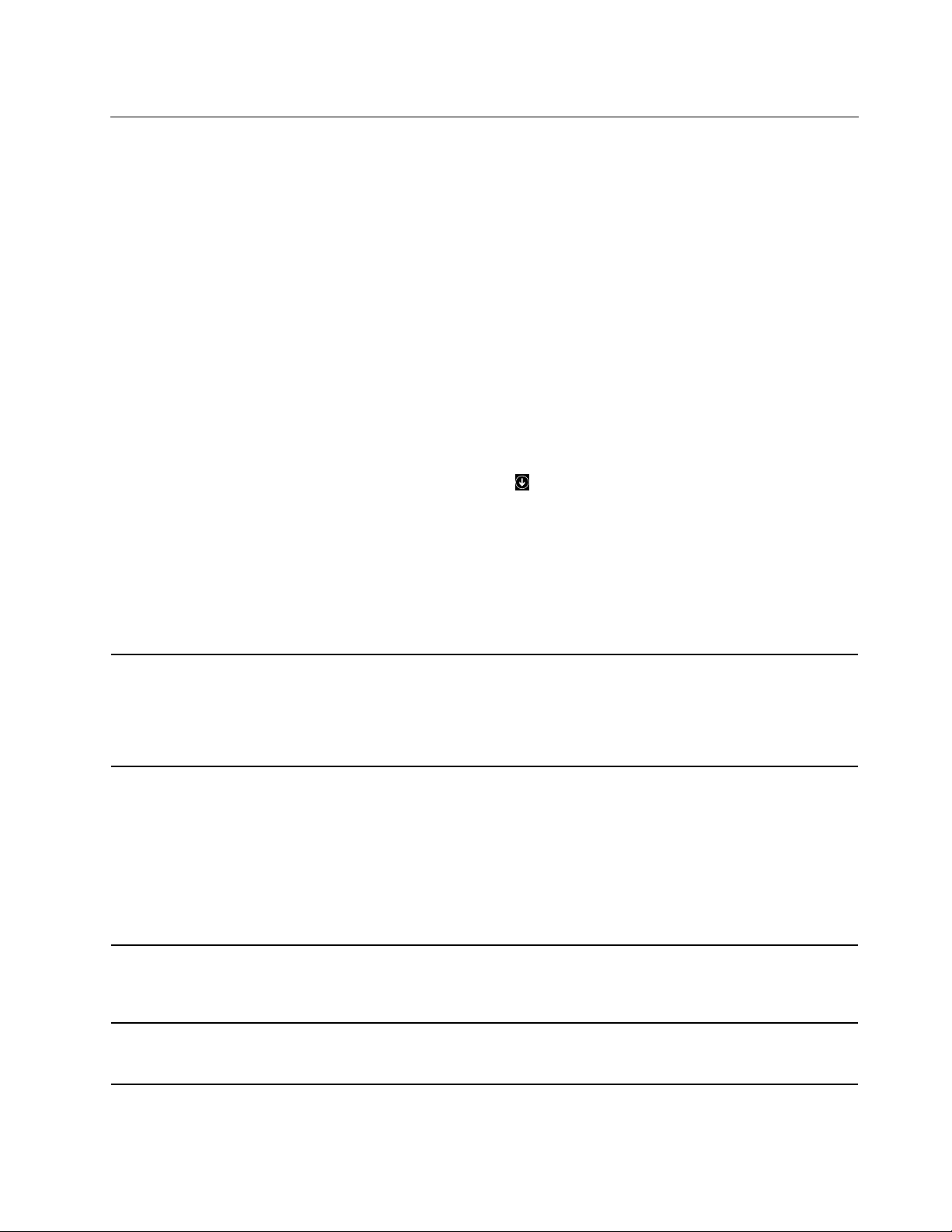
תוכניותשלLenovo
http://www.lenovo.com/support
1.לחצועלהלחצן"התחל"לפתיחתהתפריט"התחל".אתרותוכניתלפישםהתוכנית.
2.אםהתוכניתלאמופיעהבתפריט"התחל",לחצועלכלהתוכניותאועלכלהאפליקציותכדילהציגאתכלהתוכניות.
3.אםעדייןאינכםמוצאיםאתהתוכניתברשימתהתוכניות,חפשואותהבאמצעותתיבתהחיפוש.
1.הקישועלמקשWindowsלפתיחתהמסך"התחל".אתרותוכניתלפישםהתוכנית.
במחשבשלכםמותקנותתוכניותשלLenovo,המיועדותלסייעלכםלעבודבקלותובאופןמאובטח.
הערה:התוכנותהזמינותכפופותלשינוייםללאהודעהמראש.
לפרטיםנוספיםאודותהתוכניותופתרונותמחשובאחריםשמציעהLenovo,בקרובכתובת:
גישהאלהתוכניותשלLenovo
כדילגשתלתוכניותשלLenovoבמחשבשלכם,בצעואתהפעולותהבאות:
•משתמשיWindows 7ו-Windows 10:
•משתמשיWindows 8.1:
כדילעבוראלהמסך"יישומים".
2.אםהתוכניתאינהמופיעהבמסך"התחל",לחצועלסמלהחץ
3.אםעדייןאינכםמוצאיםאתהתוכניתבמסך"יישומים",חפשואותהבאמצעותתיבתהחיפוש.
חלקמהתוכניותשלLenovoמוכנותלהתקנה.אםלאתתקינואותןתחילה,לאתוכלולמצואתוכניותאלהבשיטותהמתוארותלעיל.כדילהתקיןתוכניותאלהשל
Lenovo,עברואלLenovo PC Experience!Lenovo Toolsובצעואתההוראותשעלהמסך.
מבואלתוכניותשלLenovo
נושאזהמספקמבואקצרלתוכניותשלLenovo.בהתאםלדגםהמחשבשברשותכם,ייתכןשתוכניותמסוימותלאיהיוזמינות.
התוכניתAccess Connectionsהיאתוכנתסיועבהתחברותלצורךיצירהוניהולשלפרופילימיקום.כל
פרופילמיקוםמאחסןאתכלההגדרותשלתצורתהרשתוהאינטרנטהנדרשותלצורךחיבורלתשתיתרשת
ממיקוםספציפי,כגוןביתאומשרד.
על-ידימעברביןפרופילימיקוםבעתהעברתהמחשבממקוםלמקום,ניתןלהתחברבמהירותובקלותלרשת
ללאצורךלקבועאתההגדרותבאופןידניולהפעילמחדשאתהמחשבבכלפעם.
התוכניתActive Protection Systemמגינהעלכונןהאחסוןהפנימי)כגוןכונןהדיסקהקשיח(שלכם
כאשרחיישןהזעזועיםשבתוךהמחשבמזההתנאישעלוללהזיקלכונן,כגוןהטייתהמערכת,תנודהחזקהאו
זעזוע.
כונןהאחסוןהפנימיעמידיותרבפנינזקיםכאשרהואאינופועל.זאתמשוםשכאשרכונןהאחסוןהפנימי
אינופועל,המערכתמפסיקהאתפעולתהסיבובשלוועשויהגםלהעביראתראשיהקריאהוהכתיבהשל
הכונןלאזוריםשאינםמכיליםנתונים.
ברגעשחיישןהזעזועיםחששהסביבהיציבהשוב)שינוימינימליבהטייתהמערכת,בתנודהאובזעזוע(,הוא
מפעילשובאתכונןהאחסוןהפנימי.
Access Connections™™
)Windows 7(
Active Protection System™™
)Windows 7,Windows 8.1ו-Windows
10(
תוכניתזומשפרתאתחווייתהתפעולשלחלונות.המערכתמכווננתבאופןאוטומטיאתמיקוםהחלוןשל
יישוםהפועלהחזית.המערכתמכווננתבאופןאוטומטיגםאתסרגלהגלילהבממשקהמשתמש.
התוכניתCommunications Utilityמאפשרתלכםלקבועאתהגדרותהמצלמהוהתקניהשמעהמשולבים.
פרק1.סקירתהמוצר13
Auto Scroll Utility
)Windows 7,Windows 8.1ו-Windows
10(
Communications Utility
)Windows 7(
Page 30

אםהמחשבשלכםמצוידבקוראטביעתאצבעות,התוכניתFingerprint Manager Pro,התוכנית
Lenovo Fingerprint ManagerאוהתוכניתTouch Fingerprint Managerמאפשרתלכםלרשוםאת
טביעתהאצבעולשייךאותהלסיסמאותשלכם.כתוצאהמכך,אימותטביעתאצבעותיכוללהחליףאת
Fingerprint Manager Pro,
Lenovo Fingerprint Managerאו
Touch Fingerprint Manager
הסיסמאותולאפשרגישתמשתמשפשוטהובטוחה.
)Windows 7ו-Windows 8.1(
Hotkey Features Integrationהיאחבילתכלישירותשמאפשרתלכםלבחורולהתקיןתוכניותשירות
Hotkey Features Integration
במיוחדעבורהמקשיםוהלחצניםהמיוחדיםשלהמחשבשלכם.המקשיםוהלחצניםהמיוחדיםתוכננו
לעמידהבדרישותבתחומיהנגישותוהשימוש.ההתקנהשלתוכניותהשירותהקשורותמעמידהלרשותכם
אתהפונקציונליותהמלאהשלהמקשיםוהלחצניםהמיוחדים.
קלופשוטלגשתלתכונותהטובותביותרבמערכתולהביןאותןהדברמתאפשרבזכותהכליCompanion.
Lenovo Companion
השתמשוב-Companionכדילרשוםאתהמחשב,לגשתלמדריךלמשתמש,לנהלאתתקינותמערכתוכן
)Windows 7,Windows 8.1ו-Windows
10(
)Windows 8.1ו-Windows 10(
לעדכן,לבדוקאתמצבהאחריותולהציגאתהאביזריםשהותאמואישיתלמחשבשלכם.תוכלוגםלקרוא
רמזיםועצות,לעייןבפורומיםשלLenovoולקרואמאמריםובלוגיםממקורותמהימניםכדילהתעדכן
בקביעותבחדשותבנושאיםטכנולוגיים.יישוםזהכוללתוכןבלעדישלLenovoשיסייעלכםלהכיראת
המערכתהחדשהשלכם.
התוכניתLenovo PC Experienceמסייעתלכםלעבודבצורהקלהובטוחהיותרבאמצעותגישהקלה
Lenovo PC Experience
למגווןשלתוכניות,כגוןActive Protection Systemו-Lenovo Solution Center.
)Windows 7,Windows 8.1ו-Windows
10(
התוכניתLenovo Settingsמאפשרתלכםלשפראתחווייתהשימושבמחשב,על-ידיהפיכתולנקודהחמה
Lenovo Settings
ניידת,קביעתהגדרותמצלמהושמע,מיטובהגדרותצריכתהחשמלויצירהוניהולשלפרופילירשתמרובים.
)Windows 8.1ו-Windows 10(
התוכניתLenovo Solution Centerמאפשרתלכםלפתורבעיותבמחשב.היאמשלבתבדיקותאבחון,
Lenovo Solution Center
איסוףמידעבנושאהמערכת,מצבאבטחהומידעבנושאתמיכה,וכןרמזיםועצותלהשגתביצועימערכת
מיטביים.
)Windows 7,Windows 8.1ו-Windows
10(
התוכניתMobile Broadband Connectמאפשרתלכםלחבראתהמחשבלרשתפסרחבלמכשירים
Mobile Broadband Connect
ניידיםבאמצעותכרטיסWANאלחוטינתמך.
)Windows 7ו-Windows 10(
תוכניתMessage Center Plusמציגהבאופןאוטומטיהודעותחשובותמ-Lenovo,כגוןהתראותבנוגע
Message Center Plus
לעדכונימערכתובנוגעלתנאיםהמצריכיםאתתשומתלבכם.
)Windows 7(
התוכניתPassword Managerלוכדתוממלאתפרטיאימותבאופןאוטומטיבאתריאינטרנטותוכניותשל
Password Manager
Windows.
)Windows 7ו-Windows 8.1(
התוכניתPower Managerמספקתניהולצריכתחשמלנוח,גמישומלאעבורהמחשב.באמצעותתוכניתזו
Power Manager
ניתןלהתאיםאתהגדרותצריכתהחשמלשלהמחשב,להשגתהאיזוןהטובביותרביןביצועיהמערכת
לחיסכוןבחשמל.
התוכניתRecovery Media)מדייתהתאוששות(מאפשרתלכםלשחזראתהתוכןשלכונןהדיסקהקשיח
Recovery Media
)Windows 7(
להגדרותברירתהמחדלשלהיצרן.
)Windows 7ו-Windows 10(
התוכניתRescue and Recoveryהיאפתרוןהתאוששותושחזורעםלחצןאחד.היאכוללתסדרהשל
Rescue and Recovery
®
תוכניותשחזורבשירותעצמישיכולותלעזורלכםלאבחןבעיותבמחשב,לקבלעזרהולשחזראתהמערכת
לאחרקריסה,גםכאשרלאניתןלהפעילאתמערכתההפעלהWindows.
התוכניתSystem Updateמאפשרתלכםלוודאשהתוכנותבמחשבמעודכנותעל-ידיהורדהוהתקנהשל
System Update
)Windows 7(
חבילותתוכנה,כוללמנהליהתקנים,עדכוניUnified Extensible Firmware Interface (UEFI) basic
input/output system (BIOS)ותוכניותאחרותשלגורמיצדשלישי.
WRITEitמאפשרלכםלהזיןבאופןמיידיקלטבכתביד,בכלפעםשתצטרכו.תוכלולכתובישירותבכל
WRITEit
)Windows 7ו-Windows 8.1(
יישוםושדהטקסט,לערוךטקסטבזמןאמת,להציגאתהקלטבמסךמלאולהמיראתכתבהידשלכםלטקסט
דיגיטלי.
)Windows 8.1ו-Windows 10(
14ThinkPad T550ו-W550sמדריךלמשתמש
Page 31

פרק2.שימושבמחשב
פרקזהמספקמידעאודותשימושבחלקמרכיביהמחשב.
פרקזהמכילאתהנושאיםהבאים:
•"רישוםהמחשב"בעמוד15
•"שאלותנפוצות"בעמוד15
•"שימושבמסךרב-מגע"בעמוד17
•"מקשיםמיוחדים"בעמוד21
•"התקןההצבעהשלThinkPad"בעמוד23
•"ניהולצריכתהחשמל"בעמוד27
•"חיבורלרשת"בעמוד32
•"שימושבצגחיצוני"בעמוד34
•"שימושבמאפיינישמע"בעמוד35
•"שימושבמצלמה"בעמוד36
•"שימושבכרטיסמדייתהבזקאובכרטיסחכם"בעמוד36
רישוםהמחשב
כאשראתםרושמיםאתהמחשבשלכם,מוזןלמסדנתוניםמידעהמאפשרל-Lenovoליצוראתכםקשרבמקרהשלהחזרתמוצריםאובעיהחמורהאחרת.בנוסף,
במיקומיםמסוימיםמוצעיםזכויותושירותיםמורחביםלמשתמשיםרשומים.
שאלותנפוצות
http://www.lenovo.com/support/faq
–עברואלהמסך"התחל"על-ידילחיצהעלמקשWindows,לחצועלסמלמתגההפעלהבפינההשמאליתהעליונהשלהמסךולאחרמכןלחצועלכיבוי.
–העבירואתהסמןאלהפינההשמאליתהעליונהאוהתחתונהשלהמסךכדילהציגאתהצ'ארמס.לאחרמכן,לחצועלהגדרות!הפעלה!כיבוי.
ברישוםהמחשבשלכםאצלLenovo,תקבלוגםאתההטבותהבאות:
•שירותמהיריותרבעתפנייהאלLenovoלעזרה
•הודעותאוטומטיותאודותתוכנותחינםומבצעיםמיוחדים
כדילרשוםאתהמחשבשלכםב-Lenovo,בקרובכתובתhttp://www.lenovo.com/registerובצעואתההוראותשעלהמסך.
אםאתםמשתמשיםבמערכתההפעלהWindows 7,תוכלולרשוםאתהמחשבשלכםבאמצעותהתוכניתLenovo Product Registration,המותקנתמראש
במחשב.תוכניתזותופעלבאופןאוטומטילאחרשתשתמשובמחשבבמשךזמןמה.בצעואתההוראותשעלהמסךכדילרשוםאתהמחשבשלכם.
נושאזהמספקמספרעצותשיעזרולכםלמטבאתהשימושבמחשביםניידיםמסדרתThinkPad.
כדילהשיגאתהביצועיםהטוביםביותרשלהמחשב,עיינובדףהאינטרנטהבאכדילמצואמידעכגוןעזרהבפתרוןבעיותותשובותלשאלותנפוצות:
האםניתןלקבלאתהמדריךלמשתמשבשפהאחרת?
•כדילהורידאתהמדריךלמשתמשבשפהאחרת,בקרובכתובתhttp://www.lenovo.com/support.לאחרמכןפעלובהתאםלהוראותהמופיעותעלהמסך.
כיצדלכבותאתהמחשב?
•משתמשיWindows 7:פתחואתהתפריט"התחל"ולאחרמכןלחצועלכיבוי.
•משתמשיWindows 8.1:בצעואחתמהפעולותהבאות:
.
© Copyright Lenovo 2015, 201615
הערה:בנוסף,תוכלולפתוחאתהצ'ארםהגדרותעל-ידילחיצהעלמקשההגדרות
Page 32

•משתמשיWindows 10:פתחואתהתפריט"התחל",לחצועלהפעלה,ולאחרמכןלחצועלכיבוי.
כיצדאוכללגשתאללוחהבקרה?
•משתמשיWindows 7:פתחואתהתפריט"התחל"ולאחרמכןלחצועללוחהבקרה.
לפתיחתהמסך"יישומים"ולאחרמכןלחצועללוח
•משתמשיWindows 8.1:לחצועלמקשWindowsלפתיחתהמסך"התחל",לחצועלסמלהחץ
הבקרה.
•משתמשיWindows 10:לחצובאמצעותלחצןהעכברהימניעלהלחצן"התחל"ולאחרמכןלחצועללוחהבקרה.
כיצדאוכללעשותשימושיעיליותרבסוללהכאשראניבדרכים?
•לחיסכוןבחשמלאוכדילהשהותאתפעולתהמחשבמבלילצאתמתוכניותאולשמורקבצים,ראו"מצביחיסכוןבחשמל"בעמוד31.
•לקבלתהאיזוןהטובביותרביןביצועיםוחיסכוןבחשמל,צרווהחילותוכניותצריכתחשמל.ראו"ניהולצריכתהחשמלבסוללה"בעמוד31
•אםהמחשבכבויבמשךפרקזמןארוך,ניתןלמנועאתהתרוקנותהסוללהעל-ידיהוצאתהסוללה.
כיצדלמחוקבאופןמאובטחנתוניםהשמוריםבכונןהאחסון?
•ראופרק5"אבטחה"בעמוד55כדיללמודכיצדתוכלולהגןעלהמחשבמפניגניבהושימושבלתי-מורשה.
•לפנישתמחקונתוניםמכונןהאחסון,הקפידולקרואאתהנושא"הודעהבנוגעלמחיקתנתוניםמכונןהאחסון"בעמוד63.
כיצדמחבריםצגחיצוני?
•הקפידולפעולבהתאםלנוהלהמופיעבנושא"שימושבצגחיצוני"בעמוד34.
•הפונקציה'הרחבתשולחןהעבודה'מאפשרתלכםלהציגפלטהןבצגהמחשבוהןבצגחיצוני.עיינובסעיף"בחירתמצבתצוגה"בעמוד35.
כיצדלחבראולהחליףהתקן?
•לקבלתפרטיםנוספיםאודותהחלפתהתקניםבמחשבשלכם,ראופרק10"החלפתהתקנים"בעמוד109.
אנימשתמשבמחשבכברזמןמהומהירותהעבודהשלויורדת.מהעליילעשות?
•פעלובהתאםלעצותהבאות:"עצותכלליותלמניעתבעיות"בעמוד83.
•אבחנובעיותבעצמכםבאמצעותתוכנותהאבחוןהמותקנותמראש.עיינובסעיף"אבחוןבעיות"בעמוד87.
•חפשופתרונותהתאוששותבסעיףפרק9"סקירהכלליתבנושאהתאוששות"בעמוד101.
האםניתןלשנותאתאופןהפעולהשלWindows 8.1בהפעלהמחדש,כדילפתוחאתשולחןהעבודהאואתהמסך"התחל"
•במערכתההפעלהWindows 8.1,ניתןלהגדיראתהמחשבלפתיחתשולחןהעבודהאוהמסך"התחל",כברירתמחדל.כדילהגדיראתברירתהמחדללמסך
שיוצגלאחרהפעלהמחדש,בצעואתהפעולותהבאות:
1.בשולחןהעבודה,העבירואתהסמןאלשורתהמשימותבתחתיתהמסךולחצועלשורתהמשימותבאמצעותלחצןהעכברהימני.
2.לחצועלProperties)מאפיינים(.יוצגחלוןהמאפיינים"שורתהמשימותוניווט".
3.בכרטיסייהניווט,אתרואתהקטעמסךהתחלולאחרמכןבצעואחתמהאפשרויותהבאות:
–כדילהגדיראתשולחןהעבודהכברירתהמחדללמסךהפתיחהשלכם,סמנואתהתיבהכשאנינכנסאוסוגראתכלהיישומיםעלהמסך,עבוראל
שולחןהעבודהבמקוםאלהתחל.
–כדילהגדיראתהמסך"התחל"כברירתהמחדללמסךהפתיחהשלכם,הסירואתסימוןהתיבהכשאנינכנסאוסוגראתכלהיישומיםעלהמסך,
עבוראלשולחןהעבודהבמקוםאלהתחל.
4.לחצועלאישורכדילשמוראתההגדרההחדשה.
הדפיסואתהחלקיםהבאיםושימרואותםלידהמחשב,למקרהשלאתהיהלכםאפשרותלגשתלמדריךלמשתמשהמקווןכשתזקקולו.
•"התקנתמערכתהפעלהחדשה"בעמוד65
•"המחשבמפסיקלהגיב"בעמוד87
•"בעיותהקשורותלאספקתחשמל"בעמוד97
16ThinkPad T550ו-W550sמדריךלמשתמש
Page 33

קבלתעזרהעבורמערכתההפעלהWindows
מערכתמידעהעזרהשלWindowsמספקתמידעמפורטאודותהשימושבמערכתההפעלהWindows,כדילעזורלכםלהפיקאתהמרבמהמחשבשלכם.כדי
לגשתאלמערכתמידעהעזרהשלWindows,בצעואחתמהפעולותהבאות:
•משתמשיWindows 7:פתחואתהתפריט"התחל"ולאחרמכןלחצועלעזרהותמיכה.
•משתמשיWindows 8.1:העבירואתהסמןאלהפינההשמאליתהעליונהאוהתחתונהשלהמסךכדילהציגאתהצ'ארמס.לאחרמכן,לחצועלהגדרות
!עזרה.בנוסף,מערכתההפעלהWindows 8.1מעמידהלרשותכםאתהיישוםעזרהועצות,אותותוכלולפתוחמהמסך"התחל"אומהמסך"יישומים".
®
Cortanaלחיפושעזרה,
•משתמשיWindows 10:פתחואתהתפריט"התחל"ולאחרמכןלחצועלתחילתהעבודה.בנוסף,ניתןלהשתמשבעוזרהאישי
יישומים,קבצים,הגדרותועוד.
שימושבמסךרב-מגע
נושאזהמספקהוראותלשימושבמסךרב-מגע,הזמיןבדגמיםמסוימים.
הערות:
•מסךהמחשבשלכםעשוילהיראותשונהמהאיוריםשלהלן.
•בהתאםליישוםשבואתםמשתמשים,ייתכןשחלקמפעולותהמגעלאיהיוזמינות.
בטבלההבאהמתוארותמספרפעולותמגענפוצות.
תיאור
מגע:הקשה.
פעולתעכבר:לחיצה.
פונקציה:פתיחתיישוםאוביצועפעולהכגוןהעתקה,שמירהומחיקהביישוםפתוח,בהתאםליישום.
מגע:הקשהוהחזקה.
פעולתעכבר:לחיצהעלהלחצןהימני.
פונקציה:פתיחתתפריטעםמספראפשרויות.
מגע:החלקה.
פעולתעכבר:סיבובגלגלהעכבר,הזזתסרגלהגלילהאולחיצהעלחץהגלילה.
פונקציה:גלילהבפריטיםכגוןרשימות,דפיםותמונות.
מגע:גרירתפריטאלהמיקוםהרצוי.
פעולתמגע)דגמימגעבלבד(
פעולתעכבר:לחיצה,החזקהוגרירהשלפריט.
פונקציה:העברתאובייקט.
פרק2.שימושבמחשב17
Page 34

תיאור
מגע:קרבושתיאצבעותזולזו.
פעולתעכבר:לחצועלמקשCtrlתוךסיבובגלגלהעכברלאחור.
פונקציה:התרחקות.
מגע:הרחיקושתיאצבעותזומזו.
פעולתעכבר:לחצועלמקשCtrlתוךסיבובגלגלהעכברלפנים.
פונקציה:התקרבות.
מגע:הניחושתיאצבעותאויותרעלפריטולאחרמכןסובבואתאצבעותיכםעםאונגדכיווןהשעון.
פעולתעכבר:אםהיישוםתומךבסיבוב,לחצועלסמלהסיבוב.
פונקציה:סיבובפריט.
פעולתמגע)דגמימגעבלבד(
18ThinkPad T550ו-W550sמדריךלמשתמש
Page 35

בטבלההבאהמתוארותפעולותהמגעשלמערכתההפעלהWindows 8.1.
תיאור
פעולתמגע)דגמימגעבלבד(
מגע:החליקואתאצבעכםמהקצההימניכלפיפנים.
פעולתעכבר:העבירואתהסמןאלהפינההשמאליתהעליונהאוהתחתונהשלהמסך.
פונקציה:הצגתהצ'ארמסשמכיליםאתפקודותהמערכת,כגוןהתחל,הגדרות,חיפוש,שיתוףוהתקנים.
מגע:החליקואתאצבעכםמהקצההשמאליכלפיפנים.
פעולתעכבר:העבירואתהסמןאלהפינההימניתהעליונהשלהמסךולאחרמכןלחצו.המשיכוללחוץכדי
לעבורביןהיישומיםהפתוחים.
פונקציה:מעברביןהיישומיםהפתוחים.
מגע:החליקואתאצבעכםכלפיפניםוכלפיחוץבקצההשמאלי.
פעולתעכבר:העבירואתהסמןאלהפינההימניתהעליונהשלהמסך,ולאחרמכןהזיזואותוכלפימטהלאורך
צדוהימנישלהמסך.כדילבחור,לחצועלהיישוםהרצוי.
פונקציה:הצגתהיישומיםשבהםנעשהשימושלאחרונהאובחירתיישוםפעילמהרשימה.
מגע:החליקוכלפימעלהאלהקצההעליון.
,הממוקםקרובלפינההימניתהתחתונהשלהמסך"התחל".
פעולתעכבר:לחצועלהחץלמטהחץלמטה
פונקציה:הצגתכלהיישומיםבמסך"התחל".
מגע:החליקוכלפיפניםמהקצההעליוןאוהתחתוןשלהמסך"התחל",הקישועלהתאמהאישיתולאחרמכן
הקישועלהסמלהרצוי.
פעולתעכבר:לחצובאמצעותלחצןהעכברהימניעלאזורריקבמסך"התחל",לחצועלהתאמהאישיתולאחר
מכןלחצועלהסמלהרצוי.
פונקציה:התאמהאישיתשלהאריחיםבמסך"התחל",אוהסרתההתקנהשליישום.
מגע:החליקוכלפיפניםמהקצההעליוןאוהתחתוןשליישוםפתוח.
פעולתעכבר:לחצובאמצעותלחצןהעכברהימניעליישוםפתוח.
פונקציה:הצגתפקודותהיישוםכגוןהעתקה,שמירהומחיקהביישוםפתוח,בהתאםליישום.
מגע:החליקוכלפיפניםמהקצההעליוןאוהתחתוןשליישוםפתוח.
פעולתעכבר:בקצההעליוןשלהמסך,לחצו,החזיקווהזיזואתהסמןאלתחתיתהמסך.לאחרמכן,שחררואת
הלחצן.
פונקציה:סגירתהיישוםהנוכחי.
פרק2.שימושבמחשב19
Page 36

20ThinkPad T550ו-W550sמדריךלמשתמש
Page 37

בטבלההבאהמתוארותחלקמפעולותהמגעשלמערכתההפעלהWindows 10.
תיאור
מגע:החליקואתאצבעכםמהקצההימניכלפיפנים.
בשורתהמשימות.
בשורת
פעולתעכבר:לחצועלסמלמרכזהפעולות
פונקציה:פתיחתמרכזהפעולותלהצגתהודעותופעולותמהירות.
מגע:החליקואתאצבעכםמהקצההשמאליכלפיפנים.
פעולתעכבר:לחצועלסמלתצוגתהמשימותבשורתהמשימות.
פונקציה:הצגתכלהחלונותהפתוחיםבתצוגתמשימות.
מגע:החליקואתאצבעכםמהקצההתחתוןאלהקצההעליוןכדילהציגיישוםעלמסךמלא.
פעולתעכבר:העבירואתהסמןאלאזורההודעותשלWindowsבתחתיתהמסך.
פונקציה:הצגתשורתהמשימות.
הערה:תכונתהמסךהמלאזמינהביישומיםמסוימיםבלבד.לפתיחתיישוםבמסךמלא,לחצועל
הכותרת.
פעולתמגע)דגמימגעבלבד(
•נגיעהקצרהעבוריישוםבמסךמלאאוכאשרהמחשבבמצבלוח
מגע:החליקואתאצבעכםמרחקקצרכלפימטהמהקצההעליון.
פעולתעכבר:העבירואתהסמןאלהקצההעליוןשלהמסך.
פונקציה:הצגהשלשורתכותרתמוסתרת.
•החליקואתאצבעכםבתנועהארוכהכאשרהמחשבבמצבלוח
מגע:החליקואתאצבעכםמהקצההעליוןאלהקצההתחתון.
פעולתעכבר:בקצההעליוןשלהמסך,לחצו,החזיקווהזיזואתהסמןאלתחתיתהמסך,ואזשחררואת
הלחיצה.
פונקציה:סגירתהיישוםהנוכחי.
עצותלשימושבמסךרב-מגע
•המסךהרב-מגעהואלוחזכוכיתהמצופהבשכבהפלסטית.איןלהפעיללחץאולהניחחפץמתכתיעלהמסך,מכיווןשהדברעלוללפגועבמשטחהמגעאו
לגרוםלולתקלות.
•איןלהזיןקלטבמסךבאמצעותציפורניים,אצבעותהמכוסותבכפפותאוחפצים.
•כדילהימנעמאי-התאמה,תקנובאופןקבועאתדיוקקלטהאצבע.
עצותלניקוימסךרב-מגע
•כבואתהמחשבלפניניקויהמסךהרב-מגע.
•להסרתטביעותאצבעאואבקמהמסךהרב-מגע,השתמשובמטליתיבשה,רכהונטולתמוךאובפיסתצמרגפן.אלתשתמשובחומריניקוי.
•נגבואתהמסךבעדינותמלמעלהלמטה.איןלהפעיללחץעלהמסך.
מקשיםמיוחדים
המחשבשלכםכוללמספרמקשיםמיוחדים,המיועדיםלסייעלכםלעבודבצורהקלהויעילהיותר.
פרק2.שימושבמחשב21
Page 38

הערה:המחשבשלכםעשוילהיראותשונהמהאיורשלהלן.
1מקשיקיצורנוספים
ייתכןשהמחשבשלכםמצוידבארבעהמקשיקיצורנוספים:
:להפעלתהמחשבון.
:לנעילתמערכתההפעלה
:לפתיחתדפדפןברירתהמחדל.
:לפתיחתמחשב.
•
•
•
•
הערה:בהתאםלדגםהמחשבשברשותכם,ייתכןשמקשיהקיצורלאיהיוזמינים.
2מקלדתנומרית
באפשרותכםלהשתמשבמקלדתהנומריתלהקלדהמהירהשלמספרים.
הערה:בהתאםלדגםהמחשבשברשותכם,ייתכןשהמקלדתהנומריתלאתהיהזמינה.
3מפתחWindows
משתמשיWindows 7ו-Windows 10:פתיחתהתפריט"התחל".
משתמשיWindows 8.1:מעברביןסביבתהעבודההנוכחיתוהמסך"התחל".
לקבלתמידעאודותהשימושבמקשWindowsבשילובעםמקשיםאחרים,עיינובמערכתמידעהעזרהשלמערכתההפעלהWindows.
4מקשיפונקציות
ניתןלקבועאתהתצורהשלמקשFnומקשיהפונקציותבחלון"מאפיינילוחמקשים",לשםכך:
1.עברואללוחהבקרה,שנואתהתצוגהמ"קטגוריה"ל"סמליםגדולים"או"סמליםקטנים".
2.לחצועללוחמקשים.בחלון"מאפיינילוחמקשים",לחצועלהלשוניתמקשיFnופונקציותאומקשיF1-F12שלThinkPad.
3.בחרואתהאפשרויותהרצויות.
+הפעלהאוהשבתהשלפונקצייתFn Lock.
•
כאשרשפונקצייתFn Lockמופעלת:מחווןFn Lockדולק.כדילהזיןF1-F12,הקישוישירותעלמקשיהפונקציות.כדילהפעילאתהפונקציההמיוחדת
שהסמלשלהמודפסעלכלאחדמהמקשים,הקישועלהמקשFnועלמקשהפונקציההמתאים.
כשפונקצייתFn Lockמושבתת:מחווןFn Lockכבוי.כדילהפעילאתהפונקציההמיוחדתשהסמלשלהמודפסעלכלאחדמהמקשים,הקישוישירותעל
מקשיהפונקציות.כדילהזיןF1-F12,לחצועלהמקשFnומקשהפונקציההמתאים.
:להשתקהאולביטולהשתקתהרמקולים.כאשרהרמקוליםמושתקים,מחווןהשתקתהרמקוליםדולק.
•
22ThinkPad T550ו-W550sמדריךלמשתמש
Page 39

אםתשתיקואתהקולולאחרמכןתכבואתהמחשבשלכם,הקוליישארמושתקכאשרתפעילושובאתהמחשב.כדילהפעילאתהצליל,לחצועלמקשהשתקת
הרמקולים.
:להפחתתעוצמתהקול.
:להגברתעוצמתהקול.
:להשתקהאולביטולהשתקתהמיקרופונים.כאשרהמיקרופוניםמושתקים,מחווןהשתקתהמיקרופוניםדולק.
:משמשלהפחתתבהירותהצג.
:משמשלהגברתבהירותהצג.
:משמשלניהולצגיםחיצוניים.
:משמשלהפעלהאוהשבתהשלתכונותהרשתהאלחוטיתהמובנית.
•
•
•
•
•
ניתןלשנותבאופןזמניאתרמתהבהירותשלצגהמחשבעל-ידילחיצהעלשניהמקשים.כדילשנותאתרמתהבהירותהמוגדרתכברירתמחדל,לחצו
באמצעותלחצןהעכברימניעלסמלמצבהסוללהבאזורההודעותשלWindows.לאחרמכן,לחצועלכוונןאתבהירותהמסךובצעואתהשינוייםהרצויים.
•
•
•
–Windows 7:פתיחתלוחהבקרה.
–Windows 8.1:פתיחתהצ'ארםהגדרות.
–Windows 10:פתיחתהחלון"הגדרות".
•
–Windows 7:פתיחתהחיפוששלWindows.
–Windows 8.1:פתיחתהצ'ארםחיפוש.
–Windows 10:פתיחתתיבתהחיפוששלCortana.
הצגתכלהתוכניותשפתחתם.
•
•
–Windows 7:פתיחתמחשב.
–Windows 8.1ו-Windows 10:הצגתכלהתוכניות.
•Fn+מקשהרווח:אםהמחשבמצוידבמקלדתעםתאורהאחורית,השתמשובצירוףמקשיםזהלשליטהבתאורתהמקלדת.
ישנםשלושהמצביםשלתאורתהמקלדת:כבוי,חלשוחזק.הקישועלFn+מקשהרווחלשינוימצבתאורתהמקלדת.
•Fn+B:זההלפונקציהשלמקשBreak.
•Fn+K:זההלפונקציהשלמקשScrLK.
•Fn+P:זההלפונקציהשלמקשPause.
•Fn+S:זההלפונקציהשלמקשSysRq.
התקןההצבעהשלThinkPad
התקןההצבעהשלThinkPadמאפשרלכםלהשתמשבכלהפונקציותשלעכבררגיל,כגוןהצבעה,לחיצהוגלילה.בעזרתהתקןההצבעהשלThinkPad,ניתן
גםלבצעמגווןשלפעולותמגע,כגוןסיבובהמסךוהגדלהאוהקטנהשלהתצוגה.
התקןההצבעהשלThinkPadכוללאתשניההתקניםהבאים:
1התקןההצבעהTrackPoint
2משטחמגע
פרק2.שימושבמחשב23
Page 40

כברירתמחדל,התקןההצבעהTrackPointומשטחהמגעפעיליםכאשרפעולתהמגעמופעלת.לשינוישלהגדרות,ראו"התאמהאישיתשלהתקןההצבעהשל
ThinkPad"בעמוד26.
התקןההצבעהTrackPoint
התקןההצבעהTrackPointמאפשרלכםלהשתמשבכלהפונקציותשלעכבררגיל,כגוןהצבעה,לחיצהוגלילה.
התקןההצבעהTrackPointמורכבמארבעתהרכיביםהבאים:
1יתדהצבעה
2לחצןשמאלי)ראשי(
3לחצןימני)משני(
4פסגלילה
כדילהשתמשבהתקןההצבעהTrackPoint,עיינובהוראותהבאות:
הערה:מקמואתהידייםבתנוחתהקלדהולחצועםהאצבעהמורהאוהאמצעיתעלהמכסהמונעההחלקהשליתדההצבעה.השתמשובאגודליםכדיללחוץעל
הלחצןהשמאליאוהימני.
•הצבעה
1להזזתהסמןעלהמסך.כדילהשתמשביתדההצבעה,לחצועלהמכסהמונעההחלקהשליתדההצבעהבכלכיווןהמקביללמקלדת.
השתמשוביתדההצבעה
הסמןיזוזבהתאם,אךיתדההצבעהעצמהלאתזוזממקומה.מהירותהתנועהשלהסמןמשתנהבהתאםלמידתהלחץהמופעלעליתדההצבעה.
•לחיצהעלהלחצןהשמאלי
2כדילבחורפריטאולפתוחאותו.
לחצועלהלחצןהשמאלי
•לחיצהעלהלחצןהימני
3כדילהציגתפריטקיצורידרך.
לחצועלהלחצןהימני
24ThinkPad T550ו-W550sמדריךלמשתמש
Page 41

•גלילה
4תוךלחיצהעליתדההצבעהבכיווןאנכיאואופקי.לאחרמכן,תוכלולגלולבמסמך,באתראינטרנטאוביישומים.
לחצווהחזיקואתפסהגלילההמנוקד
משטחמגע
משטחהמגעכולורגישלמגעולתנועתהאצבעות.תוכלולהשתמשבמשטחהמגעלביצועכלפעולותההצבעה,הלחיצהוהגלילה,בדיוקכמועםעכבררגיל.
ניתןלחלקאתמשטחהמגעלשניאזורים,בהתאםלפונקציהשלו:
1אזורלחיצהשמאלי)אזורלחיצהראשי(
2אזורלחיצהימני)אזורלחיצהמשני(
כדילהשתמשבמשטחהמגע,עיינובהוראותהבאות:
•הצבעה
החליקואצבעאחתלאורךמשטחהמגעכדילהזיזאתהסמןבהתאם.
•לחיצהעלהלחצןהשמאלי
1כדילבחורפריטאולפתוחאותו.
לחצועלאזורהלחיצההשמאלי
ניתןגםלהקישבאצבעאחתאובשתיאצבעותבמקוםכלשהועלמשטחהמגעלחיקוילחיצהעללחצןהעכברהשמאלי.
•לחיצהעלהלחצןהימני
2כדילהציגתפריטקיצורידרך.
לחצועלאזורהלחיצההימני
לחיקוילחיצהעללחצןהעכברהימני,ניתןגםלהקישעםשתיאצבעותבמקוםכלשהועלמשטחהמגע.
•גלילה
הניחושתיאצבעותעלמשטחהמגעוהזיזואותןבכיווןאנכיאואופקי.פעולהזומאפשרתלכםלגלולבמסמך,באתראינטרנטאוביישומים.הקפידולהניחאת
שתיהאצבעותכשהןמרוחקותמעטזומזו.
בעזרתמשטחהמגעניתןגםלבצעמגווןשלפעולותמגע.לפרטיםנוספיםעלהשימושבפעולותהמגע,ראו"פעולתהמגעשלמשטחהמגע"בעמוד25.
פעולתהמגעשלמשטחהמגע
משטחהמגעכולורגישלמגעולתנועתהאצבעות.תוכלולהשתמשבמשטחהמגעלביצועפעולותשלהצבעהולחיצה,בדיוקכמובעכבררגיל.בנוסף,תוכלו
להשתמשבמשטחהמגעלביצועמגווןשלפעולותמגע.
בסעיףהבאמתוארותכמהמפעולותהמגעהנפוצות,כגוןהקשה,גרירהוגלילה.למידעעלפעולותמגענוספות,עיינובמערכתמידעהעזרהשלהתקןההצבעהשל
ThinkPad.
הערות:
•בעתהשימושבשתיאצבעותאויותר,הקפידולהרחיקאותןמעטזומזו.
•חלקמפעולותהמגעאינןזמינותאםהפעולההאחרונהבוצעהבאמצעותהתקןההצבעהTrackPoint.
•חלקמפעולותהמגעזמינותרקבמהלךהשימושביישומיםמסוימים.
פרק2.שימושבמחשב25
Page 42

הקשהעםשתיאצבעות
הקישועםשתיאצבעותעלמשטחהמגעכדי
להציגתפריטקיצורידרך.
הקשה
הקישועםאצבעאחתעלמשטחהמגעכדי
לבחוראולפתוחפריט.
הקטנתהתצוגהעםשתיאצבעות
הניחושתיאצבעותעלמשטחהמגע,ולאחרמכן
קרבואותןזולזוכדילהקטיןאתהתצוגה.
החלקהמהקצההעליוןאלהקצההתחתון
החליקואצבעאחתמהקצההעליוןאלהקצה
התחתוןשלמשטחהמגעכדילסגוראתהיישום
הנוכחי.ביצועפעולתמגעזובשולחןהעבודה
תביאלסגירתשולחןהעבודהולהצגתהמסך
"התחל".
החלקהמהקצההשמאלי
החליקואצבעאחתכלפיפניםמהקצההשמאלי
שלמשטחהמגע,כדילהציגאתהיישוםהקודם
שהשתמשתםבו.
גלילהעםשתיאצבעות
הניחושתיאצבעותעלמשטחהמגעוהזיזו
אותןבכיווןאנכיאואופקי.פעולהזו
מאפשרתלכםלגלולבמסמך,באתראינטרנט
אוביישומים.
הגדלתהתצוגהעםשתיאצבעות
הניחושתיאצבעותעלמשטחהמגע,ולאחר
מכןהרחיקואותןזומזוכדילהגדילאת
התצוגה.
בסעיףהבאמתוארותכמהמפעולותהמגעשלמערכתההפעלהWindows 8.1.
החלקהמהקצההעליון
במסךהתחלאוביישוםהנוכחי,החליקו
אצבעאחתכלפיפניםמהקצההעליוןשל
משטחהמגעכדילהציגאתתפריט
הפקודות.
החלקהמהקצההימני
החליקואצבעאחתכלפיפניםמהקצההימני
שלמשטחהמגע,כדילהציגאתהצ'ארמס.
החלקהפנימהוהחוצהמהקצההשמאלי
החליקואצבעאחתכלפיפניםוכלפיחוץ
מהקצההשמאלישלמשטחהמגע,כדילהציג
אתהצ'ארמס.
החלקתשלושאצבעותכלפימטה
הניחושלושאצבעותעלמשטחהמגעוהזיזו
אותןכלפימטהכדילהציגאתשולחןהעבודה.
החלקהפנימהוהחוצהמהקצההימני
החליקואצבעאחתכלפיפניםוכלפיחוץ
מהקצההימנישלמשטחהמגע,כדילהסתיר
אתהצ'ארמס.
בסעיףהבאמתוארותכמהמפעולותהמגעשלמערכתההפעלהWindows 10.
החלקתשלושאצבעותכלפימעלה
הניחושלושאצבעותעלמשטחהמגעוהזיזו
אותןכלפימעלהכדילראותאתכל
החלונותהפתוחים.
התאמהאישיתשלהתקןההצבעהשלThinkPad
ניתןלהתאיםאישיתאתהתקןההצבעהשלThinkPadלשיפורהנוחותויעילותהשימוש.לדוגמה,ניתןלהפעילאתהתקןההצבעהTrackPoint,אתמשטחהמגע
אואתשניהם.ניתןגםלהשביתאולהפעילאתפעולותהמגע.
26ThinkPad T550ו-W550sמדריךלמשתמש
Page 43

כדילהתאיםאישיתאתהתקןההצבעהשלThinkPad,בצעואתהפעולותהבאות:
1.עברואללוחהבקרה.
2.לחצועלחומרהוקול!עכבר.יוצגהחלון"מאפייניעכבר".
3.בצעואתההוראותשעל-גביהמסך.
החלפתהמכסהשליתדההצבעה
המכסה1שבקצהיתדההצבעהניתןלהסרה.לאחרשתשתמשובמכסהבמשךזמןמה,ייתכןשתרצולהחליףאותובמכסהחדש.
a,כמוצגבאיורהבא.
הערה:הקפידולהשתמשבמכסהעםחריצים
ניהולצריכתהחשמל
סעיףזהמספקמידעבנושאהשימושבמתחACובמתחהסוללהלהשגתהאיזוןהטובביותרביןביצועיםוחיסכוןבחשמל.
שימושבמתאםמתח
המתחהמשמשלהפעלתהמחשבשלכםמגיעמהסוללהאוממקורמתחAC.בעתשימושבמתחAC,הסוללותנטענותבאופןאוטומטי.
המחשבשלכםמצוידבמתאםמתחACובכבלחשמל.
•מתאםמתחAC:ממירמתחACלשימושבמחשביםניידים.
•כבלחשמל:מחבראתמתאםמתחה-ACלשקעחשמל.
חיבורמתאםמתחה-AC
כדילחבראתהמחשבלמקורמתחAC,בצעואתהפעולותהבאות:
שימולב:שימושבכבלחשמללאמתאיםעלוללגרוםנזקחמורלמחשבשלכם.
הערה:הקפידולבצעאתהפעולותבסדרהבא:
פרק2.שימושבמחשב27
Page 44

1.חברואתכבלהחשמללמתאםמתחה-AC.
2.חברואתמתאםמתחה-ACלמחברהמתחשלהמחשב.
3.חברואתכבלהחשמללשקעחשמל.
עצותלשימושבמתאםמתחה-AC
•כאשרמתאםהמתחאינובשימוש,נתקואותומשקעהחשמל.
•אלתכרכובחוזקהאתכבלהחשמלמתאםהמתחכאשרהואמחובראליו.
שימושבסוללה
כאשרעליכםלהשתמשבמחשבבמקומותשאיןבהםשקעיחשמל,אתםמפעיליםאתהמחשבבאמצעותמתחהסוללה.רכיבימחשבשוניםצורכיםחשמלבקצב
שונה.ככלשאתםמשתמשיםיותרברכיביםהצורכיםחשמלרב,כךאתםצורכיםאתכוחהסוללהמהריותר.
סוללותThinkPadמאפשרותלכםלעבודזמןרביותרכאשרהמחשבאינומחוברלחשמל.הניידותהביאהלמהפכהבעסקים,משוםשהיאמאפשרתלכםלקחת
אתהעבודהלכלמקום.סוללותThinkPadיאפשרולכםלעבודזמןרביותרמבלילהיותתלוייםבשקעחשמל.
בדיקתמצבהסוללה
לבדיקתמצבהסוללה,העבירואתסמןהעכבראלסמלמצבהסוללההמוצגבאזורההודעותשלWindows.סמלמצבהסוללהמציגאתאחוזהחשמלשנותר
בסוללהוכמהזמןניתןלהשתמשבמחשבלפנישיהיהצורךלטעוןאתהסוללה.
קצבהשימוששלכםבסוללהיקבעאתמשךהזמןשבותוכלולהשתמשבסוללתהמחשבביןטעינהלטעינה.מכיווןשלכלמשתמשישמנהגיםוצרכיםשונים,קשה
לחזותמראשלכמהזמןתספיקטעינהשלסוללה.קיימיםשניגורמיםעיקריים:
•כמותהחשמלהטעוןבסוללהבזמןשאתםמתחיליםלעבוד.
•אופןשימושכםבמחשב.לדוגמה:
–תדירותהגישהאלכונןהאחסון.
–רמתהבהירותשהגדרתםעבורצגהמחשב.
–תדירותהשימושבתכונתהרשתהאלחוטית.
הפעלהשלהתראתהסוללהבמערכתההפעלהWindows 7
במערכתההפעלהWindows 7,ניתןלתכנתאתהמחשבכךשכאשרכוחהסוללהיורדמתחתלרמהמסוימת,יתרחשושלושהאירועים:תישמעהתראה,תוצג
הודעהומסךה-LCDייכבה.
כדילהפעילאתהתראתהסוללה,בצעואתהפעולותהבאות:
1.הפעילואתהתוכניתPower Manager.
2.לחצועלהלשוניתהגדרותחשמלכלליות.
3.עבורהתראתסוללהחלשהאוהתראתסוללהחלשהבמידהקריטית,הגדירואתהאחוזשלרמתצריכתהחשמלוהגדירואתהפעולה.
הערה:אםהמחשבעוברלמצבהמתנהאולמצבשינהכאשרהסוללהחלשהוהודעתההתראהלאהוצגה,היאתופיעכאשרהמחשביחדשאתפעולתו.לחידוש
הפעילותהרגילה,לחצועלאישורכשתוצגההודעה.
28ThinkPad T550ו-W550sמדריךלמשתמש
Page 45

טעינתהסוללה
כאשראתםמגליםשהסוללהחלשה,טענואתהסוללהאוהחליפואתהסוללההניתנתלהסרהבסוללהטעונה.
אםישבקרבתכםנקודתחשמל,חברואליהאתהמחשב.הסוללהתיטעןבמלואהתוךארבעעדשמונהשעות.משךהטעינהבפועלמשתנהבהתאםלגודלהסוללה,
לסביבההפיסיתולשימושכםבמחשב.תוכלולבדוקאתמצבטעינתהסוללהבכלעת,דרךסמלמצבהסוללהבאזורההודעותשלWindows.
הערה:כדילהאריךככלהאפשראתחייהסוללה,המחשבאינומתחילאתטעינתהסוללהכאשראחוזהטעינהשלהגבוהמ-95%.
עצותלטעינתהסוללה
•לפניטעינתהסוללה,הקפידולוודאשהטמפרטורהשלהנמוכהמ-10°C)50°F(.
•טענואתהסוללהבכלאחדמהמצביםהבאים:
–כאשרמותקנתסוללהחדשה.
–כאשראחוזהחשמלשנותרבסוללהנמוך.
–כאשרהסוללהלאהייתהבשימושזמןרב.
הארכתחייהסוללה
כדילהאריךככלשניתןאתחייהסוללה,בצעואתהפעולותשלהלן:
•השתמשובסוללהעדשהיאתתרוקן.
•הטעינואתהסוללהבאופןמלאלפנישתשתמשובהשוב.ניתןלבדוקאםהסוללהטעונהבמלואהבעזרתסמלמצבהסוללההמוצגבאזורההודעותשל
Windows.
•השתמשותמידבמאפייניניהולצריכתהחשמל,כגוןמצביהחיסכוןבחשמל.
טיפולבסוללה
מערכתזותומכתרקבסוללותהמיועדותלשימושבמערכתספציפיתזובלבד,מתוצרתLenovoאויצרןמורשה.היאאינהתומכתבסוללותלאמאושרותאו
בסוללותהמיועדותלשימושבמערכותאחרות.אםתחברוסוללהלאמאושרתאוסוללההמיועדתלשימושבמערכתאחרת,המערכתלאתבצעטעינה.
שימולב:Lenovoלאתהיהאחראיתעלהביצועיםאוהבטיחותשלסוללותלאמאושרות,ואינהמספקתאחריותעלכשליםאונזקכתוצאהמשימושבהן.
הערה:אםתחברוסוללהלאמאושרת,תוצגההודעההבאה:"הסוללההמותקנתאינהנתמכתבמערכתזוולאתיטען.החליפואותהבסוללהשלLenovo
המתאימהלמערכתזו."
פרק2.שימושבמחשב29
Page 46

סכנה
אלתנסולפרקאתמארזהסוללותאולבצעבושינויים.
פעולותאלהעלולותלגרוםלפיצוץאולדליפהשלנוזלמאריזתהסוללות.
שימושבמארזסוללותשאינומהסוגשצויןעל-ידיLenovo,אובמארזסוללותמפורקאושעברשינוי,אינומכוסהבמסגרתהאחריות.
סכנה
אםמארזהסוללותהנטענותמוחלףשלאכהלכה,קיימתסכנהלפיצוץ.הסוללהמכילהכמותקטנהשלחומריםמזיקים.כדילמנוע
פציעהאפשרית:
•החליפואתהסוללהרקבסוללהמהסוגעליוLenovoממליצה.
•הרחיקואתמארזהסוללותמאש.
•אלתחשפואותולחוםקיצוני.
•אלתחשפואותהלמיםאולגשם.
•אלתגרמולקצרחשמליבו.
•אחסנואותובמקוםקרירויבש.
•הרחיקואותהמהישגידםשלילדים.
הסוללההיאספקכוחמתכלה.אםהסוללהמתחילהלהתרוקןבמהירותרבהמדי,החליפואתמארזהסוללותבמארזחדש,מאחדהסוגיםהמומלציםעל-ידי
Lenovo.לפרטיםנוספיםבנושאהחלפתמארזהסוללות,פנולמרכזתמיכתהלקוחות.
30ThinkPad T550ו-W550sמדריךלמשתמש
Page 47

סכנה
אלתשמטו,תמעכו,תנקבואותחשפואתהסוללהלכוחותחזקים.שימושלאנכוןבסוללהעלוללגרוםלהתחממותה,דברשעלוללגרום
לגזיםאולהבות"להתנקז"ממארזהסוללותאומסוללתהמטבע.אםהסוללהניזוקהאואםתבחינובפליטהמהסוללהאובהצטברותשל
חומריםזריםעלמגעיהסוללה,הפסיקולהשתמשבסוללה,והשיגותחליףמיצרןהסוללה.
סכנה
טענואתמארזהסוללותאךורקבהתאםלהוראותהכלולותבתיעודהמוצר.
סכנה
אלתניחואתמארזהסוללותבפחאשפהשמרוקןלמזבלה.מסרואתהסוללהלמתקןלמיחזורסוללותבהתאםלתקנותהמקומיותולנוהלי
הארגוןשלכם.
סכנה
אםהסוללהבגודלמטבעלאתחוברכהלכה,קיימתסכנתהתפוצצות.סוללתהליתיוםמכילהליתיוםוהיאיכולהלהתפוצץאםלא
מטפליםבהכהלכהאואםלאממחזריםאותהכהלכה.החליפואתהסוללהבסוללהמאותוסוגבלבד.כדילמנועפציעהאומוות:(1)אל
תשליכואתהסוללהלמיםואלתטבלואותהבמים,(2)אלתאפשרולסוללהלהתחמםלטמפרטורהשמעל100°C(212°F)ו(3)אלתנסו
לתקןאתהסוללהאולפרקאותה.מסרואתהסוללהלמיחזורכנדרשבתקנותובחוקייםהמקומייםאובנוהליהבטיחותשלהארגוןשלכם.
ניהולצריכתהחשמלבסוללה
להשגתהאיזוןהטובביותרביןביצועיהמערכתלחיסכוןבחשמל,התאימואתההגדרותשלתוכניתצריכתהחשמל.לשינויההגדרותשלתוכניתצריכתהחשמל,
בצעואתהפעולותהבאות:
1.עברואללוחהבקרה,שנואתהתצוגהמ"קטגוריה"ל"סמליםגדולים"או"סמליםקטנים".
2.לחצועלאפשרויותצריכתחשמל.
3.בצעואתההוראותשעל-גביהמסך.
למידענוסף,עיינובמערכתמידעהעזרהשלהתוכנית.
מצביחיסכוןבחשמל
ישנםכמהמצביםשניתןלהשתמשבהםבכלעתכדילשמרחשמל.סעיףזהמציגכלמצבונותןעצותלשימושיעילבכוחהסוללה.
•מצבמסךריק)Windows 7בלבד(
צגמחשבצורךכוחסוללהרב.כדילעבורלמצבמסךריק,לחצובאמצעותלחצןהעכברהימניעלסמלמדהסוללההמוצגבאזורההודעותשלWindows
ובחרובאפשרותכיבויצג.
•מצבהמתנה
במצבהמתנה,עבודתכםנשמרתבזיכרוןולאחרמכןכונןהאחסוןוצגהמחשבנכבים.כאשרהמחשבמתעורר,עבודתכםמשוחזרתבתוךשניות.
כדילהעביראתהמחשבלמצב"המתנה",בצעואתהפעולותהבאות:
–משתמשיWindows 7:פתחואתהתפריט"התחל"ולאחרמכןלחצועלהחץשלצדהלחצןכיבוי.בתפריטשיוצג,לחצועלהמתנה.
,לחצועלסמלמתגההפעלהולאחרמכןלחצועלשינה.
הפעלה,ולאחרמכןלחצועלשינה.
–משתמשיWindows 8.1:עברואלהמסך"התחל"על-ידילחיצהעלמקשWindows
–משתמשיWindows 10:פתחואתהתפריט"התחל",לחצועל
•מצבשינה
מצבזהמאפשרלכםלכבותאתהמחשבלחלוטיןמבלילשמורקבציםאולצאתמתוכניותפעילות.כאשרהמחשבעוברלמצבשינה,כלהתוכניות,התיקיות
והקבציםהפתוחיםנשמריםבכונןהאחסוןולאחרמכןהמחשבנכבה.
כדילהעביראתהמחשבלמצבשינה,בצעואתהפעולותהבאות:
פרק2.שימושבמחשב31
Page 48

–משתמשיWindows 7:פתחואתהתפריט"התחל"ולאחרמכןלחצועלהחץשלצדהלחצןכיבוי.בתפריטשיוצג,לחצועלשינה.
–משתמשיWindows 8.1ו-Windows 10:הגדירותחילהמהעושהמתגההפעלהולאחרמכןלחצועלמתגההפעלהכדילהעביראתהמחשבלמצב
שינה.לקבלתמידענוסף,ראו"מבטמלפנים"בעמוד1.
אםאתםמעביריםאתהמחשבשלכםלמצבשינה,ופונקצייתהיקיצהמושבתת,המחשבאינוצורךכללחשמל.פונקצייתהיקיצהמושבתתכברירתמחדל.אם
תעבירואתהמחשבלמצבשינהכשפונקצייתהיקיצהמופעלת,הואיצרוךמעטחשמל.
כדילהפעילאתפונקצייתהיקיצה,בצעואתהפעולותהבאות:
1.עברואללוחהבקרהולחצועלמערכתואבטחה.
2.לחצועלכליניהול.
3.לחצועלמתזמןהמשימות.אםאתםמתבקשיםלצייןסיסמתמנהלאולאשראתהפעולה,הקלידואתהסיסמהאוספקואישור.
4.מהחלוניתהימנית,בחרואתתיקייתהמשימותשעבורהברצונכםלהפעילאתפונקצייתהיקיצה.המשימותהמתוזמנותמוצגות.
5.לחצועלמשימהמתוזמנתולאחרמכןלחצועלהלשוניתתנאים.
6.תחתחשמל,בחרובתיבתהסימוןשלהעראתהמחשבלהפעלתמשימהזו.
•איןתקשורתאלחוטית
כאשראינכםמשתמשיםבתכונותהרשתהאלחוטית,כגוןBluetoothאורשתLANאלחוטית,כבואותןכדילחסוךבחשמל.
חיבורלרשת
המחשבשלכםמצוידבכרטיסרשתאחדאויותרלצורךחיבורלאינטרנטאולרשתותאחרות.
חיבוריאתרנט
תוכלולחבראתהמחשבלרשתמקומיתאולחיבורבפסרחבבאמצעותתכונתהאתרנטהמובניתבמחשב.
סכנה
המחשבשלכםמצוידבמחבראתרנט.כדילמנועסכנתהתחשמלות,אלתחברואתכבלהטלפוןלמחבראתרנט.
חיבוריםאלחוטיים
חיבוראלחוטיהואהעברתהנתוניםללאשימושבכבלים,אלאבאמצעיםשלגלירדיובלבד.
בהתאםלהתקניםהאלחוטייםשמותקניםבמחשבשלכם,ייתכןשתוכלולהשתמשברשתותהאלחוטיותהבאות:
•חיבורLANאלחוטי
•חיבורWANאלחוטי
•חיבורBluetooth
שימושבחיבורה-LANהאלחוטי
רשתתקשורתמקומית)LAN(אלחוטיתמכסהאזורגיאוגרפיקטןיחסית,כגוןבנייןמשרדיםאובית.התקניםהמבוססיםעלתקני802.11יכוליםלהתחברלסוג
הרשתהזה.
המחשבשלכםמצוידבכרטיסרשתאלחוטימובנהובכלישירותלקביעתהתצורה,המיועדיםלסייעלכםליצורחיבוריםאלחוטייםולעקובאחרמצבהחיבור.
כדיליצורחיבורLANאלחוטי,בצעואתהפעולותהבאות:
1.לחצועלסמלמצבחיבורהרשתהאלחוטיתבאזורההודעותשלWindows.תוצגרשימהשלהרשתותהאלחוטיותהזמינות.
2.לחצופעמייםעלרשתכדילהתחבראליה.במידתהצורך,ספקואתהפרטיםהדרושים.
המחשבמתחברבאופןאוטומטילרשתאלחוטיתזמינהכאשרהמיקוםמשתנה.למידענוסף,עיינובמערכתמידעהעזרהשלWindows.
עצותלשימושבתכונתה-LANהאלחוטי
להשגתהחיבורהטובביותר,פעלובהתאםלהנחיותהבאות:
•מקמואתהמחשבשלכםבמקוםשאיןמכשוליםרביםביןנקודתהגישהשלה-LANהאלחוטילביןהמחשב.
32ThinkPad T550ו-W550sמדריךלמשתמש
Page 49

•פתחואתמכסההמחשבבזוויתהגדולהמעטמ-90מעלות.
בדיקתמצבהחיבורשלה-LANהאלחוטי
ניתןלבדוקאתמצבחיבורה-LANהאלחוטיבאמצעותסמלמצבהחיבורלרשתהאלחוטית,המוצגבאזורההודעותשלWindows.ככלשמוצגיםפסיםמלאים
רביםיותר,כךהאותטוביותר.
במערכתההפעלהWindows 7,ניתןגםלבדוקאתמצבהחיבורלרשתה-LANהאלחוטיתבאמצעותהמדשלAccess Connections,המופיעבאזורההודעות
שלWindows.
אספקתהחשמללרדיוהאלחוטיכבויהאושאיןאות.
אספקתהחשמללרדיוהאלחוטימופעלת.עוצמתהאותשלהחיבורהאלחוטיחלשה.כדילשפראתעוצמתהאות,קרבואתהמחשבשלכםלנקודת
אספקתהחשמללרדיוהאלחוטימופעלת.עוצמתהאותשלהחיבורהאלחוטיהיאשולית.
אספקתהחשמללרדיוהאלחוטימופעלת.עוצמתהאותשלהחיבורהאלחוטימצוינת.
•
•
הגישההאלחוטית.
•
•
שימושבחיבורה-WANהאלחוטי
רשתתקשורתמרחביתאלחוטית)WAN(אלחוטית,המשתמשתברשתותסלולריותלצורךשידורנתונים,מאפשרתלכםליצורחיבוריםאלחוטייםברשתות
פרטיותאוציבוריותמרוחקות.ניתןלנהלחיבוריםאלועל-פניאזורגיאוגרפינרחבעל-ידישימושבאתריאנטנותמרוביםאובמערכותלווייןהמנוהלותעל-ידי
ספקישירותיםאלחוטיים.
מחשביםניידיםמסוימיםשלThinkPadמגיעיםעםכרטיסWANאלחוטימובנההמשולבעםמספרטכנולוגיותWANאלחוטיות,כגון1xEV-DO,HSPA,
3G,GPRSאוLTE.באמצעותכרטיסה-WANהאלחוטיהמובנהוכליהשירותלקביעתהתצורהשמותקניםבמחשבשברשותכם,תוכלוליצורחיבוריWAN
אלחוטיים.
הערה:בארצותמסוימות,שירותה-WANהאלחוטיניתןעל-ידיספקישירותמורשים.
עצותלשימושבתכונתה-WANהאלחוטי
להשגתהחיבורהטובביותר,פעלובהתאםלהנחיותהבאות:
•הרחיקואתהמחשבמגופכם.
•הציבואתהמחשבעלמשטחישרופתחואתמכסההמחשבבזוויתהגדולהמעטמ-90מעלות.
•מקמואתהמחשבהרחקמקירותבטוןאולבנים,שעלוליםלשבשאותותסלולריים.
•הקליטההטובהביותרתתקבלבסמוךלחלונותובמיקומיםאחריםשבהםקליטתהטלפוןהניידהיאהחזקהביותר.
בדיקתמצבהחיבורה-WANהאלחוטי
ניתןלבדוקאתמצבחיבורה-WANהאלחוטיבאמצעותסמלמצבהחיבורלרשתהאלחוטית,המוצגבאזורההודעותשלWindows.ככלשמוצגיםפסיםמלאים
רביםיותר,כךהאותטוביותר.
במערכתההפעלהWindows 7,ניתןגםלבדוקאתמצבהחיבורלרשתה-WANהאלחוטיתבאמצעותמדחיבוריהגישה)Access Connections gauge(,
המופיעבאזורההודעותשלWindows.
איןאות
אותחלש
אותבינוני
אותחזק
•
•
•
•
שימושבחיבורה-Bluetooth
Bluetoothיכוללחברהתקניםהנמצאיםבמרחקקצרזהמזה,ומשמשבדרךכלללחיבורהתקניםהיקפייםלמחשב,להעברתנתוניםביןהתקניםידנייםלבין
מחשבאישיאולשליטהותקשורתמרחוקעםהתקניםכמוטלפוניםניידים.
בהתאםלדגםהמחשבשלכם,ייתכןשהואתומךבתכונהBluetooth.כדילהעבירנתוניםבאמצעותהתכונהBluetooth,בצעואתהפעולותהבאות:
פרק2.שימושבמחשב33
Page 50

הערה:אםאתםמשתמשיםבתכונתהרשתהאלחוטית)תקני802.11(שלהמחשבבו-זמניתעםתוספתBluetooth,מהירותשידורהנתוניםעלולהלהתעכב
וביצועיתכונתהרשתהאלחוטיתעלוליםלהיפגע.
1.ודאושהתכונהBluetoothפועלת.
והפעילואתתכונתה-Bluetooth.
•משתמשיWindows 7:לחצועלמקשבקרתהרדיוהאלחוטי
•משתמשיWindows 8.1:
a.העבירואתהסמןאלהפינההשמאליתהעליונהאוהתחתונהשלהמסךכדילהציגאתהצ'ארמס.
b.לחצועלהגדרות!שנההגדרותמחשב!מחשבוהתקנים!Bluetooth.
c.הפעילואתתכונתה-Bluetooth.
•משתמשיWindows 10:בצעואחתמהפעולותהבאות:
–פתחואתהתפריט"התחל"ולחצועלהגדרות.אםהגדרותלאמופיע,לחצועלכלהאפליקציותכדילהציגאתכלהתוכניות.לאחרמכן,לחצו
עלהגדרות!התקנים!Bluetooth.הפעילואתתכונתה-Bluetooth.
–פתחואתהתפריט"התחל"ולחצועלהגדרות.אםהגדרותלאמופיע,לחצועלכלהאפליקציותכדילהציגאתכלהתוכניות.לאחרמכן,לחצו
עלהגדרות!רשתואינטרנט!מצבטיסה.הפעילואתתכונתה-Bluetooth.
2.לחצובאמצעותלחצןהעכברהימניעלהנתוניםשברצונכםלשלוח.
3.בחרובאפשרותשלחאל!התקניBluetooth.
4.בחרוהתקןBluetoothולאחרמכןפעלובהתאםלהוראותשעל-גביהמסך.
לקבלתמידענוסףעיינובמערכתמידעהעזרהשלWindowsובמערכתמידעהעזרהשלBluetooth.
שימושבצגחיצוני
תוכלולהשתמשבצגחיצוני,כוללמקרן,כדילהעבירמצגותאולהרחיבאתסביבתהעבודה.נושאזהמסבירכיצדלחברצגחיצוני,לבחורמצביתצוגהולשנותאת
הגדרותהתצוגה.
המחשבשלכםתומךברזולוצייתהווידאוהבאה,בתנאישהצגהחיצוניתומךגםהואברזולוציהזו.
•עד1920 x 1200,כאשרהצגהחיצונימחוברלמחברה-VGA.
•עד2560 x 1600,כאשרמחוברצגחיצונילמחברה-mini DisplayPort.
לקבלתמידענוסףעלהצגהחיצוני,עיינומדריכיםהמצורפיםאליו.
חיבורצגחיצוני
ניתןלהשתמשבצגעםכבלאובצגאלחוטי.ניתןלחבראתהצגעםהכבללמחברה-VGAאוה-mini DisplayPortבאמצעותהכבל.ניתןלהוסיףאתהצג
האלחוטיבאמצעותהפונקציהWi-DiאוMiracast.
•חיבורצגעםכבל
הערה:כשמחבריםצגחיצוני,נדרשכבלממשקוידאועםליבתFerrite.
1.חברואתהצגהחיצונילמחברהווידאוהמתאיםבמחשב,כגוןמחברה-VGAאוה-mini DisplayPort.
2.חברואתהצגהחיצונילשקעחשמל.
3.הפעילואתהצגהחיצוני.
•חיבורצגאלחוטי
הערה:כדילהשתמשבצגאלחוטי,ודאושהמחשבוהצגהחיצוניתומכיםבתכונהWi-DiאוMiracast.
–משתמשיWindows 7
פתחואתהתפריט"התחל"ולחצועלהתקניםומדפסות!הוסףהתקן
–משתמשיWindows 8.1
1.העבירואתהסמןאלהפינההשמאליתהעליונהאוהתחתונהשלהמסךכדילהציגאתהצ'ארמס.
2.לחצועלהתקנים!מקרן!הוסףצגאלחוטי.
3.בחרואתהצגהאלחוטיהרצויובצעואתההוראותשעלהמסך.
34ThinkPad T550ו-W550sמדריךלמשתמש
Page 51

–משתמשיWindows 10
בצעואחתמהפעולותהבאות:
–פתחואתהתפריט"התחל"ולחצועלהגדרות.אםהגדרותלאמופיע,לחצועלכלהאפליקציותכדילהציגאתכלהתוכניות.לאחרמכן,לחצועל
הגדרות!התקנים!התקניםמחוברים!הוסףהתקן.
באזורההודעותשלWindows.לחצועלהתחבר.בחרואתהצגהאלחוטיהרצויובצעואתההוראותשעלהמסך.
–לחצועלסמלמרכזהפעולות
למידענוסף,עיינובמערכתמידעהעזרהשלWindows.
בחירתמצבתצוגה
ניתןלהציגאתשולחןהעבודהוהיישומיםבצגהמחשב,בצגהחיצוניאובשניהם.כדילבחורכיצדלהציגאתפלטהווידאו,לחצועלמקשהחלפתמצבהתצוגה
ולאחרמכןבחרואתמצבהתצוגההרצוי.
ישנםארבעהמצביתצוגה:
•ניתוק:הצגתפלטהווידאובמסךהמחשבבלבד.
הערה:בהתאםלסיטואציה,ייתכןשיוצגוהאפשרויותנתק,מסךמחשבבלבד,מחשבבלבדאונתקמקרן.
•שכפול:הצגתפלטוידאוזההבמסךהמחשבובצגהחיצוני.
•הרחבה:הרחבתפלטהווידאומצגהמחשבלצגחיצוני.ניתןלגרורולהעבירפריטיםביןשניהצגים.
•מקרןבלבד:הצגתפלטהווידאובצגחיצוניבלבד.
הערה:בהתאםלסיטואציה,ייתכןשיוצגוהאפשרויותמקרןבלבדאומסךשניבלבד.
Direct3Dבמצבמסךמלא,פלטהווידאויופיעבצגהראשיבלבד.
®
הערה:אםתציגומסךשלDOSאותוכניותבאמצעותDirectDrawאו
שינויהגדרותהתצוגה
ניתןלשנותאתההגדרותשלצגהמחשבוהצגהחיצוני.לדוגמה,תוכלולהגדיראיזהמהםהואהצגהראשיואיזהמהםהואהצגהמשני.בנוסף,תוכלולשנותאת
הרזולוציהוהכיוון.
כדילשנותאתהגדרותהתצוגה,בצעואתהפעולותהבאות:
1.לחצובאמצעותלחצןהעכברהימניעלשולחןהעבודהובחרורזולוצייתמסךאוהגדרותתצוגה.
2.בחרואתהצגשברצונכםלהגדיר.
3.שנואתהגדרותהתצוגהכרצונכם.
הערה:אםתגדירועבורצגהמחשברזולוציההגבוההיותרמזושלהצגהחיצוני,תוכלולראותרקחלקמהמסךבצגהחיצוני.
שימושבמאפיינישמע
המחשבשלכםמצוידבפריטיםהבאים:
•מחברשמע,בקוטר3.5מ"מ)0.14אינץ'(
•מיקרופונים
•רמקולים
המחשבשלכםמצוידגםבשבבשמעהמאפשרלכםליהנותמתכונותשמעשונותשלמולטימדיה,כגוןהבאות:
•תאימותל-High Definition Audio
•השמעהשלקובציMIDIו-MP3
•הקלטהוהשמעהשלקובציPCMו-WAV
•הקלטהממקורותקולשונים,כגוןאוזניותהמחוברותלמחשב
בטבלההבאהמוצגותהפונקציותהנתמכותשלהתקניהשמעהמחובריםלמחבריהמחשבאותחנתהעגינה.
פרק2.שימושבמחשב35
Page 52

טבלה1.רשימתתכונותשמע
אוזניותרגילותמיקרופוןרגיל
תמיכהבפונקצייתאוזניותאיןתמיכה
אוזניותבעלותתקע3.5מ"מ
)0.14אינץ'(עם4פינים
תמיכהבפונקציותשלאוזניות
ומיקרופון
מחבר
מחברשמע
שימושבמצלמה
אםהמחשבשלכםמצוידבמצלמה,תוכלולהשתמשבמצלמהכדילצפותבתצוגהמקדימהשלתמונתהווידאושלכםולשמורצילוםסטטישלהתמונההנוכחית.
כדילהפעילאתהמצלמה,בצעואתהפעולותהבאות:
•משתמשיWindows 7:הפעילואתהתוכניתCommunications Utility.עיינובסעיף"גישהאלהתוכניותשלLenovo"בעמוד13.
•משתמשיWindows 8.1:לחצועלמצלמהבמסך"התחל".
•משתמשיWindows 10:פתחואתהתפריט"התחל"ולחצועלמצלמהברשימתהיישומים.
כאשרהמצלמהתופעל,המחווןהירוק"המצלמהבשימוש"יידלק.
באפשרותכםגםלהשתמשבמצלמההמשולבתיחדעםתוכניותאחרותהמספקותתכונותכגוןצילום,צילוםוידאווניהולועידתוידאו.כדילהשתמשבמצלמה
המשולבתעםתוכניותאחרות,פתחואחתמהתוכניותוהפעילואתפונקצייתהצילום,לכידתהווידאואוניהולועידתהווידאו.לאחרמכן,המצלמהתופעלבאופן
אוטומטיומחוון"המצלמהבשימוש"הירוקיידלק.לקבלתמידענוסףאודותשימושבמצלמהעםתוכניתכלשהי,עיינובמערכתמידעהעזרהשלהתוכנית.
קביעתהתצורהשלהגדרותהמצלמה
באפשרותכםלקבועאתתצורתהגדרותהמצלמהכךשיענועלצורכיכם,כגוןכיוונוןהאיכותשלפלטהווידאו.
כדילקבועאתהגדרותהמצלמה,בצעואתהפעולותהבאות:
•משתמשיWindows 7:הפעילואתהתוכניתCommunications Utilityוקבעואתהגדרותהמצלמהכרצונכם.
•משתמשיWindows 8.1:בצעואחתמהפעולותהבאות:
–קבעואתהגדרותהמצלמהישירותמתוךהתוכניתשמשתמשתבמצלמה.לקבלתפרטים,עיינובמערכתמידעהעזרהשלהתוכנית.
–במסך"התחל",לחצועלLenovo Settings.לאחרמכןלחצועלמצלמה.בצעואתההנחיותשעלהמסךכדילקבועאתהגדרותהמצלמההרצויות.
•משתמשיWindows 10:בצעואחתמהפעולותהבאות:
–פתחואתהיישוםמצלמהולחצועלסמלההגדרותבפינההשמאליתהעליונה.בצעואתההנחיותשעלהמסךכדילקבועאתהגדרותהמצלמההרצויות.
–בתפריט"התחל",לחצועלLenovo Settings.לאחרמכןלחצועלמצלמה.בצעואתההנחיותשעלהמסךכדילקבועאתהגדרותהמצלמההרצויות.
שימושבכרטיסמדייתהבזקאובכרטיסחכם
המחשבשלכםמצוידבחריץקוראכרטיסימדיה.הואתומךבכרטיסימדייתההבזקהבאים:
•כרטיסדיגיטלימאובטח(SD)
הערה:המחשבשלכםאינותומךבתכונתCPRMעבורכרטיסSD.
•כרטיסדיגיטלימאובטחבעלקיבולתגבוהה(SDHC)
•כרטיסדיגיטלימאובטחעםקיבולתמורחבת(SDXC)
•MultiMediaCard (MMC)
ייתכןשדגמיםמסוימיםמצוידיםגםבחריץלקוראכרטיסיםחכמים.כרטיסיםחכמיםיכוליםלשמשלצורךאימות,אחסוןנתוניםועיבודיישומים.בנוסף,כרטיסים
חכמיםיכוליםלספקאימותאבטחהמהימןעבורכניסהיחידה)SSO(בארגוניםגדולים.
קוראהכרטיסיםהחכמיםבמחשבשלכםתומךבכרטיסחכםעםהמפרטהבאבלבד:
36ThinkPad T550ו-W550sמדריךלמשתמש
Page 53

•אורך:85.60מ"מ)3.37אינץ'(
•רוחב:53.98מ"מ)2.13אינץ'(
•עובי:0.76מ"מ)0.03אינץ'(
איןלהכניסלמחשבכרטיסיםחכמיםעםחריצים.אחרת,עלוללהיגרםנזקלקוראהכרטיסיםהחכמים.
שימולב:
•בעתהעברתנתוניםאלאומתוךכרטיסמדייתהבזקאוכרטיסחכם,אלתעבירואתהמחשבשלכםלמצבהמתנהאולמצבשינהלפנישהעברתהנתונים
מסתיימת.אחרת,עלוללהיגרםנזקלנתוניםשלכם.
•בהתאםלדגם,ייתכןשהמחשבמצוידגםבקוראכרטיסיםחכמיםמשולב.הקפידולחברכרטיסחכםמהסוגהנכון)כמוצגבאיורא'(לקוראהכרטיסיםהחכמים.
איןלחברכרטיסשאינונתמךאוכרטיסעםחריצים)כמוצגבאיוריםב'וג'(לקוראהכרטיסיםהחכמים.אחרת,עלוללהיגרםנזקלקוראהכרטיסיםהחכמים.
התקנתכרטיסמדייתהבזקאוכרטיסחכם
כדילהתקיןכרטיס,בצעואתהפעולותהבאות:
שימולב:לפנישתתחילובהתקנתכרטיס,געובשולחןמתכתיאובגוףמתכתמוארק.פעולהזומפחיתהאתהחשמלהסטטיהנפלטמגופכם.חשמלסטטיעלול
לגרוםנזקלכרטיס.
1.אתרואתסוגהחריץהמתאיםעבורהכרטיסשלכם.עיינובסעיף"איתורבקרות,מחבריםומחווניםשלהמחשב"בעמוד1.
2.ודאושהכרטיסבתנוחהובכיווןהנכונים:
•עבורכרטיסמדייתהבזק:מגעיהמתכתפוניםכלפימטה,לעברחריץהכרטיס.
•עבורכרטיסחכם:מגעיהמתכתפוניםכלפימעלה,לעברחריץהכרטיס.
3.הדקואתהכרטיסבתוךחריץהכרטיס.
אםהתכונה"הכנסוהפעל"אינומופעלתעבורכרטיסמדייתההבזקאוהכרטיסהחכםשהכנסתםלחריץ,בצעואתהפעולותהבאותכדילהפעילאותה:
1.עברואללוחהבקרה.
2.לחצועלחומרהוצלילים.
3.לחצועלמנהלהתקן.אםאתםמתבקשיםלצייןסיסמתמנהלאולאשראתהפעולה,הקלידואתהסיסמהאוספקואישור.
4.מתוךתפריטפעולה,בחרובאפשרותהוסףחומרהמדורקודם.האשף"הוספתחומרה"מופעל.
פרק2.שימושבמחשב37
Page 54

5.בצעואתההוראותשעל-גביהמסך.
הסרתכרטיסמדייתהבזקאוכרטיסחכם
שימולב:
•לפניהסרתכרטיס,הקפידולעצורתחילהאתפעולתכרטיס.אםלאתעשוזאת,ייתכןשהנתוניםהמאוחסניםבכרטיסיינזקואויאבדו.
•איןלהוציאכרטיסכאשרהמחשבבמצבהמתנהאובמצבשינה.אחרת,ייתכןשהמערכתלאתגיבכאשרתנסולחדשאתפעולתה.
כדילהסירכרטיס,בצעואתהפעולותהבאות:
1.לחצועלהסמלהמשולשבאזורההודעותשלWindowsכדילהציגסמליםמוסתרים.לאחרמכן,לחצובאמצעותלחצןהעכברהימניעלהסמלהוצאת
חומרהושליפתמדיהבאופןבטוח.
2.בחרואתהפריטשברצונכםלהסירכדילעצוראתפעולתהכרטיס.
3.לחצועלהכרטיסכדילהוציאאותומהמחשב.
4.הוציאואתהכרטיסואחסנואותובמקוםבטוחלשימושעתידי.
הערה:אםלאתוציאואתהכרטיסמהמחשבלאחרהוצאתוממערכתההפעלה,לאתהיהעודאפשרותלגשתלכרטיס.כדילגשתלכרטיס,יהיהעליכםלהוציאאותו
תחילהולאחרמכןלהכניסאותושוב.
38ThinkPad T550ו-W550sמדריךלמשתמש
Page 55

פרק3.שיפורהמחשבשלכם
איתוראפשרויותThinkPad
http://www.lenovo.com/essentials
תחנותעגינהשלThinkPad
פרקזהמספקהוראותלשימושהתקניחומרה,כדילהרחיבאתיכולותהמחשב.
•"איתוראפשרויותThinkPad"בעמוד39
•"תחנותעגינהשלThinkPad"בעמוד39
אםברצונכםלהרחיבאתיכולותהמחשבשלכם,ל-Lenovoישכמהאביזריחומרהושדרוגיחומרהשיענועלהצרכיםשלכם.האפשרויותכוללותמודוליזיכרון,
התקניאחסון,כרטיסירשת,משכפלייציאותאותחנותעגינה,סוללות,מתאמימתח,מדפסות,סורקים,מקלדות,עכבריםועוד.
באפשרותכםלערוךקניותב-Lenovo24שעותביום,7ימיםבשבוע,ישירותדרךהאינטרנט.כלמהשדרושלכםהואחיבורלאינטרנטוכרטיסאשראי.
כדילערוךקניותב-Lenovo,בקרובכתובת:
ניתןלחבראתהמחשבלתחנתעגינהנתמכתכדילהרחיבאתיכולתהעבודהשלו.
המחשבשברשותכםתומךבתחנותהעגינהעםחיבורUSBהבאות:
•ThinkPad USB 3.0 Dock
•ThinkPad Basic USB 3.0 Dock
לקבלתמידעמפורטעלהשימושבתחנותעגינהעםחיבורUSB,עיינובמדריךלמשתמשהמצורףלתחנותהעגינהעםחיבורUSB.
המחשבשלכםתומךגםבתחנותהעגינההבאות:
•ThinkPad Basic Dock
•ThinkPad Pro Dock
•ThinkPad Ultra Dock
זהירות:
כאשרהמחשבמחוברלתחנתעגינה,לעולםאלתרימואתהמערכתבאמצעותאחיזהבמחשבבלבד.החזיקותמידאתהמערכתכולה.
איתורפקדיםומחבריםבתחנותהעגינהשלThinkPad
סעיףזהמציגאתמיקומיהפקדיםוהמחבריםבתחנותהעגינהשלThinkPad.
© Copyright Lenovo 2015, 201639
Page 56

ThinkPad Basic Dock
מבטמלפנים
1מתגהפעלה:לחצועלמתגההפעלהכדילהפעילאולכבותאתהמחשב.
2לחצןשליפה:לחצועללחצןהשליפהכדילשחרראתהמחשבמתחנתהעגינה.
3מתאםנגלל:משמשלהנחיהבעתכיווןמחברתחנתהעגינהשלהמחשב,במהלךחיבורתחנתהעגינה.
4מחברתחנתעגינה:משמשלחיבורהמחשב.
מבטמאחור
1מחברAlways On USB:משמשלחיבורהתקניםהתואמיםל-USB 2.0אולטעינתהתקניםדיגיטלייםניידיםוטלפוניםחכמיםמסוימיםכאשרהמחשב
במצבשינה.
2מחבריUSB 2.0:משמשיםלחיבורהתקניםשתואמיםל-USB 2.0.
3מחברUSB 3.0:משמשלחיבורהתקניםשמתאימיםלשימושעםUSB 3.0.
4מחבראתרנט:משמשלחיבורתחנתהעגינהל-Ethernet LAN.
הערה:אםעליכםלהשתמשבמחבראתרנטאובמחברצגחיצוניכאשרהמחשבמחוברלתחנתעגינה,השתמשובמחברהאתרנטאובמחברהצגהחיצוניבתחנת
העגינה,ולאבזהשבמחשב.
40ThinkPad T550ו-W550sמדריךלמשתמש
Page 57

ThinkPad Pro Dock
5מחברמתחAC:משמשלחיבורמתאםמתחה-AC.
6מחברVGA:משמשלחיבורהמחשבלהתקןוידאוהתומךב-VGA,כגוןצגVGA.
7חריץלמנעולאבטחה:כדילהגןעלתחנתהעגינהמפניגניבהבאפשרותכםלהשתמשבמנעולכבל,כגוןמנעולכבלמסוגKensington,אשרמתאיםלחריץ
מנעולאבטחהזה,כדילנעולאתתחנתהעגינהלשולחןכתיבה,שולחןאוחפץאחרהמקובעבמקומו.
מבטמלפנים
1מתגהפעלה:לחצועלמתגההפעלהכדילהפעילאולכבותאתהמחשב.
2מחווןהנעילהבמפתח:מחווןזהנדלקכאשרמפתחנעילתהמערכתנמצאבמצבנעול.
3מחווןמצבעגינה:מחווןזהנדלקכאשרהמחשבמחוברלתחנתהעגינה.
4לחצןשליפה:לחצועללחצןהשליפהכדילשחרראתהמחשבמתחנתהעגינה.
5מתאםנגלל:משמשלהנחיהבעתכיווןמחברתחנתהעגינהשלהמחשב,במהלךחיבורתחנתהעגינה.
6מחברתחנתעגינה:משמשלחיבורהמחשב.
7נעילתמערכת:השתמשובמפתחנעילתמערכתכדילנעולאתלחצןהשליפה.כאשרמפתחנעילתהמערכתנמצאבמצבנעול,לחצןהשליפהשלתחנתהעגינה
נעולולאניתןלחבראולהסיראתהמחשב.
פרק3.שיפורהמחשבשלכם41
Page 58

מבטמאחור
1מחברAlways On USB:משמשלחיבורהתקניםהתואמיםל-USB 2.0אולטעינתהתקניםדיגיטלייםניידיםוטלפוניםחכמיםמסוימיםכאשרהמחשב
במצבשינה.
2מחבריUSB 2.0:משמשיםלחיבורהתקניםשתואמיםל-USB 2.0.
3מחבריUSB 3.0:משמשיםלחיבורהתקניםשתואמיםל-USB 3.0.
4מחבראתרנט:משמשלחיבורתחנתהעגינהל-Ethernet LAN.
הערה:אםעליכםלהשתמשבמחבראתרנטאובמחברצגחיצוניכאשרהמחשבמחוברלתחנתעגינה,השתמשובמחברהאתרנטאובמחברהצגהחיצוניבתחנת
העגינה,ולאבזהשבמחשב.
5מחברמתחAC:משמשלחיבורמתאםמתחה-AC.
®
DisplayPort:משמשלחיבורצגביצועים-מעולים,צגכונן-ישיראוהתקניםאחריםהמשתמשיםבמחברDisplayPort.
6מחבר
7מחברDVI:משמשלחיבורצגהתומךבחיבורDigital Visual Interface (DVI).
כדילחברצגDVI,בצעואתהפעולותהבאות:
1.ודאושהמחשבמחוברלתחנתהעגינהופועלכהלכה.
2.כבואתהמחשב.
3.חברואתצגה-DVIלמחברה-DVIשלתחנתהעגינה,ולאחרמכןחברואתהצגלשקעחשמל.
4.הפעילואתצגה-DVI.
5.הפעילואתהמחשב.
הערה:הפעילואתצגה-DVIלפנישתפעילואתהמחשב.אחרת,המערכתלאתוכללזהותשהצגמחובר.
8מחברVGA:משמשלחיבורהמחשבלהתקןוידאוהתומךב-VGA,כגוןצגVGA.
9מחברשמע:משמשלחיבוראוזניותבעלותתקע3.5מ"מ)0.14אינץ'(עם4פיניםלמחברהשמע,כדילהאזיןלצלילהבוקעמהמחשב.
10חריץלמנעולאבטחה:כדילהגןעלתחנתהעגינהמפניגניבהבאפשרותכםלהשתמשבמנעולכבל,כגוןמנעולכבלמסוגKensington,אשרמתאיםלחריץ
מנעולאבטחהזה,כדילנעולאתתחנתהעגינהלשולחןכתיבה,שולחןאוחפץאחרהמקובעבמקומו.
42ThinkPad T550ו-W550sמדריךלמשתמש
Page 59

ThinkPad Ultra Dock
מבטמלפנים
1מתגהפעלה:לחצועלמתגההפעלהכדילהפעילאולכבותאתהמחשב.
2מחווןהנעילהבמפתח:מחווןזהנדלקכאשרמפתחנעילתהמערכתנמצאבמצבנעול.
3מחווןמצבעגינה:מחווןזהנדלקכאשרהמחשבמחוברלתחנתהעגינה.
4לחצןשליפה:לחצועללחצןהשליפהכדילשחרראתהמחשבמתחנתהעגינה.
5מתאםנגלל:משמשלהנחיהבעתכיווןמחברתחנתהעגינהשלהמחשב,במהלךחיבורתחנתהעגינה.
6מחברתחנתעגינה:משמשלחיבורהמחשב.
7נעילתמערכת:השתמשובמפתחנעילתמערכתכדילנעולאתלחצןהשליפה.כאשרמפתחנעילתהמערכתנמצאבמצבנעול,לחצןהשליפהשלתחנתהעגינה
נעולולאניתןלחבראולהסיראתהמחשב.
מבטמאחור
1מחברAlways On USB:משמשלחיבורהתקניםהתואמיםל-USB 2.0אולטעינתהתקניםדיגיטלייםניידיםוטלפוניםחכמיםמסוימיםכאשרהמחשב
במצבשינה.
2מחבריUSB 2.0:משמשיםלחיבורהתקניםשתואמיםל-USB 2.0.
פרק3.שיפורהמחשבשלכם43
Page 60

3מחבריUSB 3.0:משמשיםלחיבורהתקניםשתואמיםל-USB 3.0.
4מחבראתרנט:משמשלחיבורתחנתהעגינהל-Ethernet LAN.
הערה:אםעליכםלהשתמשבמחבראתרנטאובמחברצגחיצוניכאשרהמחשבמחוברלתחנתעגינה,השתמשובמחברהאתרנטאובמחברהצגהחיצוניבתחנת
העגינה,ולאבזהשבמחשב.
5מחברמתחAC:משמשלחיבורמתאםמתחה-AC.
6מחבריDisplayPort:משמשיםלחיבורצגביצועים-מעולים,צגכונן-ישיראוהתקניםאחריםהמשתמשיםבמחברDisplayPort.
7מחברHDMI:משמשלחיבורטלוויזייתHD.
8מחברDVI:משמשלחיבורצגהתומךבחיבורDigital Visual Interface (DVI).
כדילחברצגDVI,בצעואתהפעולותהבאות:
1.ודאושהמחשבמחוברלתחנתהעגינהופועלכהלכה.
2.כבואתהמחשב.
3.חברואתצגה-DVIלמחברה-DVIשלתחנתהעגינה,ולאחרמכןחברואתהצגלשקעחשמל.
4.הפעילואתצגה-DVI.
5.הפעילואתהמחשב.
הערה:הפעילואתצגה-DVIלפנישתפעילואתהמחשב.אחרת,המערכתלאתוכללזהותשהצגמחובר.
9מחברVGA:משמשלחיבורהמחשבלהתקןוידאוהתומךב-VGA,כגוןצגVGA.
10מחברשמע:משמשלחיבוראוזניותבעלותתקע3.5מ"מ)0.14אינץ'(עם4פיניםלמחברהשמע,כדילהאזיןלצלילהבוקעמהמחשב.
11חריץלמנעולאבטחה:כדילהגןעלתחנתהעגינהמפניגניבהבאפשרותכםלהשתמשבמנעולכבל,כגוןמנעולכבלמסוגKensington,אשרמתאיםלחריץ
מנעולאבטחהזה,כדילנעולאתתחנתהעגינהלשולחןכתיבה,שולחןאוחפץאחרהמקובעבמקומו.
התחברותלתחנתעגינהשלThinkPad
כדילחבראתהמחשבלתחנתעגינהנתמכתשלThinkPad,בצעואתהפעולותהבאות:
הערה:ל-ThinkPad Basic Dockאיןאתמנעולהמערכת.
1.נתקואתכלהכבליםוההתקניםמהמחשב.
2.ודאושמפתחנעילתהמערכתנמצאבמצבפתוח)אופקי(.
3.ישרואתהפינההשמאליתהעליונהשלהמחשבבקואחדעםסמןהמיקוםשלתחנתהעגינה.חברואתהמחשבלתחנתהעגינהבצורהאנכית,עדשתשמעו
נקישה
1.לאחרמכןסובבואתמפתחנעילתהמערכתלמצבנעול2.
44ThinkPad T550ו-W550sמדריךלמשתמש
Page 61

4.בדקואתמחווןמצבהעגינה.אםמחווןמצבהעגינהאינודולק,פירושהדברשהמחשבלאחוברלתחנתהעגינהכראוי.בדקואתמתאםמתחה-ACשלתחנת
העגינה,אונתקואתמתאםמתחה-ACוחברואותושוב.
הערה:כאשראתםמחבריםאתהמחשבלתחנתעגינהאךאינכםמחבריםאתמתאםמתחה-ACשלתחנתהעגינהלמחברמחתAC,המחשביעבורלפעולהבמצב
סוללה.
התנתקותמתחנתעגינהשלThinkPad
כדילנתקאתהמחשבמתחנתעגינהשלThinkPad,בצעואתהפעולותהבאות:
הערה:ל-ThinkPad Basic Dockאיןאתמנעולהמערכת.
1.נתקואתכלהכבליםוההתקניםמהמחשב.
2.ודאושמפתחנעילתהמערכתנמצאבמצבפתוח)אופקי(.
3.לחצועללחצןהשליפהעדשהמחשביתרומם.לאחרמכן,החזיקובשניהצדדיםשלהמחשבכדילהוציאו.
פרק3.שיפורהמחשבשלכם45
Page 62

הנחיותלחיבורמספרצגיםחיצונייםלתחנתעגינה
ניתןלחברמספרצגיםחיצונייםלתחנתעגינהנתמכתשלThinkPad.כדילהבטיחשהצגיםיפעלוכהלכה,פעלובהתאםלהנחיותהבאותוחברואתהצגים
למחבריםהמתאימים.
•אלתשתמשובמחבריםכמוצגבאיורהבאבו-זמניתלחיבורמספרצגים.אחרת,אחדהצגים,כמוצגבאיור,לאיפעל.
–ThinkPad Pro Dock
–ThinkPad Ultra Dock
•עםThinkPad Ultra Dock,ניתןלהפעילבו-זמניתלכלהיותרשלושהצגים)כוללהצגהמובנהבמחשב(.כתוצאהמכך,אםמחבריםשלושהצגיםחיצוניים
ל-ThinkPad Ultra Dock,הצגשמחוברלמחברה-VGAלאיפעלכאשרצגהמחשבפועל.
–כאשרצגהמחשבכבוי:
–כאשרצגהמחשבמופעל:
46ThinkPad T550ו-W550sמדריךלמשתמש
Page 63

מאפייניאבטחה
למפתחנעילתהמערכתיששנימצבים,כמוצגבאיור.
תכונתהאבטחהמשתנהבהתאםלמצביםהשוניםשבהםנמצאהמפתח:
•כאשרהמפתחנמצאבמצב1,לחצןהשליפהשלתחנתהעגינהנעולולאניתןלהוציאאתהמחשב.מחווןהנעילהבמפתחנדלקכאשרלחצןהשליפהנעול.כבל
האבטחהנעול.
•כאשרהמפתחנמצאבמצב2,לחצןהשליפהשלתחנתהעגינהפתוחוניתןלהוציאאתהמחשב.מחווןהנעילהבמפתחכבהכאשרלחצןהשליפהפתוח.כבל
האבטחהנעול.
פרק3.שיפורהמחשבשלכם47
Page 64

48ThinkPad T550ו-W550sמדריךלמשתמש
Page 65

פרק4.אתםוהמחשבשלכם
פרקזהמספקמידעבנושאנגישות,נוחותושימושבמחשבבדרכים.
נגישותונוחות
פרקטיקהארגונומיתטובההינהחשובהלהפקתהמרבמהמחשבהאישישלכםולמניעתאי-נוחות.ארגנואתהציודשבואתםמשתמשיםואתמרחבהעבודהשלכם
באופןשיתאיםלצרכיםולסוגהעבודהשלכם.בנוסף,השתמשובהרגליעבודהבריאיםכדילמטבאתהביצועיםוהנוחותשלכםבמהלךהשימושבמחשב.
הנושאיםהבאיםמספקיםמידעאודותארגוןמרחבהעבודהשלכם,התקנתציודהמחשבוביסוסהרגליעבודהבריאים.
Lenovoמחויבתלספקאתהמידעוהטכנולוגיההעדכנייםביותרללקוחותעםמגבלות.עיינובמידעאודותנגישותהמפרטאתמאמצינובתחוםזה.עיינובסעיף
"מידעאודותנגישות"בעמוד50.
מידעאודותארגונומיה
העבודהבמשרדוירטואלימשמעההסתגלותלשינוייםתכופיםבסביבתכם.לדוגמה,התאמהלתנאיהתאורה,ישיבהנכונהוהמיקוםשלחומרתהמחשביכולים
להביאלשיפורהביצועיםולנוחותבעבודה.
דוגמהזומציגהאדםבסביבהשגרתית.גםאםאינכםבסביבהכזו,תוכלולפעולעל-פיעצותרבות.סגלולעצמכםמנהגיםטוביםוהםישרתואתכםכהלכה.
תנוחהכללית:בצעושינוייםקליםבתנוחתהעבודהשלכםכדילמנועאתאי-הנוחותהנגרמתבעקבותעבודהמתמשכתבאותהתנוחה.יציאהלהפסקותתכופות
וקצרותבעבודהתמנעאתאי-הנוחותהקלההנגרמתמתנוחתהעבודה.
צג:הקפידועלמרחקשל51-76ס"מביניכםלביןהצג,כדילצפותבובנוחות.הימנעומסינווראוהשתקפויותשלתאורהעיליתאוממקורותאורחיצוניים.
הקפידולנקותאתהמסךולהגדיראתהבהירותלרמותהמאפשרותלכםלראותאתהמסךבאופןברור.הקישועלמקשיבקרתהבהירותכדילכוונןאתרמתבהירות
הצג.
תנוחתראש:הקפידועלתנוחהנוחהוטבעיתשלהראשוהצוואר)אנכית,אוזקופה(.
כיסא:השתמשובכיסאהמעניקתמיכהטובהלגבומאפשרכוונוןשלגובההמושב.השתמשובכוונוניהכיסאכדילהתאימולתנוחההרצויהלכם.
תנוחתזרועותוידיים:אםניתן,השתמשובמסעדהזרועאובאזורעלמשטחהעבודהשלכם,כדילהעניקתמיכהלמשקלהזרועות.הקפידועלתנוחהרפויה
וטבעית)אופקית(שלהזרוע,פרקכףהידוהיד.אלתפעילוכוחרבבעתהקשהעלמקשיהמקלדת.
תנוחתהרגליים:הקפידושהירכייםיהיובמקביללרצפהורגליכםמונחותישרעלהרצפהאועלהדום.
מהניתןלעשותכשאתםבדרכיםאומחוץלמשרד?
ייתכןשלאתוכלולהקפידעלתנוחותארגונומיותטובותבעתשימושבמחשבבזמןנסיעהאובסביבהשאינהמשרדית.ללאקשרלסביבהשבהאתםנמצאים,נסו
לפעולעל-פיעצותרבותככלשניתן.לדוגמה,הקפדהעלישיבהנכונהושימושבתאורהמתאימהתביאלרמותהנוחותהרצויותולשיפורהביצועים.
ישלכםשאלותבנוגעלראייה?
מסכיהצגיםבמחשביםהניידיםשלThinkPadנועדולעמודבסטנדרטיםהגבוהיםביותרולספקלכםתמונותברורות.צגיםגדוליםובהיריםמספקיםתצוגהברורה
ומקליםעלמאמץהעיניים.כמובןשפעילותעינייםמאומצתוארוכהעלולהלעייף.אםישלכםשאלותבנוגעלעייפותהעינייםאולאי-נוחותבראייה,פנואלמומחה
עינייםלקבלתייעוץ.
© Copyright Lenovo 2015, 201649
Page 66

מידעאודותנגישות
Lenovoמחויבתלספקלמשתמשיםעםמגבלותשמיעה,ראייהותנועהגישהנרחבתיותרלמידעולטכנולוגיה.סעיףזהמספקמידעעלהדרכיםשיעזרו
http://www.lenovo.com/accessibility
קיצורמקשיםפונקציה
נוחות
לשיפורהביצועיםולנוחותבעבודה,פעלובהתאםלהנחיותהבאות.
ישיבהפעילהוהפסקותלמנוחה:ככלשתשבוותעבדוזמןרביותרעלהמחשב,כךגוברתהחשיבותלהקפידעלתנוחתהעבודהשלכם.בצעואתההנחיות
שבסעיף"מידעאודותארגונומיה"בעמוד49והקפידועל"ישיבהפעילה"כדילהימנעמחוסרהנוחותהנובעמתנוחותבזמןהעבודה.שינויתכוףשלתנוחות
ויציאהלהפסקותקצרותהםמהותייםלעבודהבריאהעלמחשב.המחשבשלכםקלונייד.ניתןבקלותלשנותאתמיקומובאזורעבודתכםכדילהתאימולתנוחות
עבודהשונות.
אפשרויותהגדרהשלאזורהעבודה:הכירואתכלהריהוטהמשרדיכדישתדעוכיצדלשנותאתאזורהעבודה,הכיסאוכליעבודהאחריםבהתאםלהעדפות
הנוחותשלכם.אםאזורהעבודהשלכםאינומשרד,הקפידועלישיבהפעילהועליציאהלהפסקות.קיימיםפתרונותרביםלמוצריThinkPadשנועדולסייעלכם
לשנותולהרחיבאתהמחשבכךשיתאיםלצרכיםשלכם.תוכלולמצואכמהמתוספותהאופציונליותאלהבכתובתhttp://www.lenovo.com/essentials.בדקו
אתהאפשרויותשלפתרונותעגינהומוצריםחיצוניים,שמספקיםאתיכולתההתאמהואתהמאפייניםהרצוייםלכם.
למשתמשיםאלהלהפיקאתהמרבמחווייתהמחשבשלהם.בנוסף,תוכלולקבלאתהמידעהעדכניביותרבנושאנגישותבאתרהבא:
קיצורימקשים
הטבלההבאהמכילהקיצורימקשיםשיוכלולהפוךאתהמחשבשלכםלקליותרלשימוש.
הערה:בהתאםללוחהמקשיםשלכם,ייתכןשחלקמקיצוריהמקשיםהבאיםלאיהיוזמינים.
פתיחת"מרכזנוחותהגישה"
Narratorהואקוראמסךאשרמקריאבקולאתמהשמוצגעל-גביהמסךומתאראירועיםכגוןהודעותשגיאה.
מקשעםסמלWindows+U
לחיצהעלמקשShiftהימניבמשךשמונהשניותהפעלהאוכיבוישל"מקשיסינון"
חמשלחיצותעלShiftהפעלהאוכיבוישל"מקשיםדביקים"
לחיצהעלמקשNum Lockבמשךחמששניותהפעלהאוכיבוישל"מקשיםדו-מצביים"
מקשAltשמאלי+מקשShiftשמאלי+מקשNum Lockהפעלהאוכיבוישל"מקשיעכבר"
מקשAltשמאלי+מקשShiftשמאלי+מקשPrtScn)אוPrtSc(הפעלהאוכיבוישל"חדותגבוהה"
למידענוסף,בקרובאתרhttp://windows.microsoft.com/,והקלידואחתממילותהמפתחהבאותלחיפוש:קיצורימקשים,שילובימקשים,מקשי
קיצור.
מרכזנוחותהגישה
"מרכזנוחותהגישה"הנכללבמערכתההפעלהWindowsמאפשרלמשתמשיםלקבועאתתצורתהמחשבכךשתתאיםלצרכיםפיסייםוקוגנטיביים.
כדילהשתמשב"מרכזנוחותהגישה",בצעואתהפעולותהבאות:
1.עברואללוחהבקרהוהציגואותולפי"קטגוריה".
2.לחצועלנוחותגישה!מרכזנוחותהגישה.
3.בצעואתההוראותשעלהמסךכדילהשתמשבכליםהזמינים.
מרכזנוחותהגישהמכילאתהכליםהעיקרייםהבאים:
•זכוכיתמגדלת
"זכוכיתמגדלת"הואכלישירותשימושיהמגדילחלקמהמסך,אואתכולו,כךשניתןלראותטוביותראתהפריטים.
•Narrator
•לוחמקשיםעלהמסך
50ThinkPad T550ו-W550sמדריךלמשתמש
Page 67

אםתעדיפולהקלידאולהזיןנתוניםלמחשבבלילהשתמשבמקלדתפיסית,תוכלולהשתמשב"לוחמקשיםעלהמסך"."לוחמקשיםעלהמסך"מציגמקלדת
חזותיתהכוללתאתכלהמקשיםהסטנדרטיים.ניתןלבחורמקשיםבעזרתהעכבראוהתקןהצבעהאחר,אולהקישלבחירתהמקשיםאםהמחשבשלכםתומך
במסךרב-מגע.
•ניגודיותגבוהה
"ניגודיותגבוהה"היאתכונהשמגבירהאתניגודיותהצבעיםשלחלקמהטקסטיםוהתמונותבמסך.כתוצאהמכך,פריטיםאלהבולטיםוקליםיותרלזיהוי.
•לוחמקשיםמותאםאישית
התאימואתהגדרותלוחהמקשיםכדילהפוךאותולקליותרלשימוש.לדוגמה,תוכלולהשתמשבלוחהמקשיםלשליטהבסמןהעכברולהפוךאתההקלדהשל
צירופימקשיםמסוימיםלקלהיותר.
•עכברמותאםאישית
התאימואתהגדרותהעכברכדילהפוךאותולקליותרלשימוש.לדוגמה,תוכלולשנותאתמראההסמןולהפוךאתהניהולשלחלונותבאמצעותהעכברלקל
יותר.
זיהוידיבור
"זיהוידיבור"מאפשרלכםלשלוטבמחשבבאמצעותקולכם.
באמצעותקולכםבלבד,תוכלולהפעילתוכניות,לפתוחתפריטים,ללחוץעלאובייקטיםעל-גביהמסך,להכתיבטקסטלתוךמסמכיםולכתובולשלוחהודעותדואר
אלקטרוני.תוכלולבצעכלפעולהשלהמקלדתוהעכברבאמצעותקולכםבלבד.
כדילהשתמשב"זיהוידיבור",בצעואתהפעולותהבאות:
1.עברואללוחהבקרהוהציגואותולפי"קטגוריה".
2.לחצועלנוחותגישה!זיהוידיבור.
3.בצעואתההוראותשעל-גביהמסך.
http://www.adobe.com/accessibility.html?promoid=DJGVE
http://www.freedomscientific.com/jaws-hq.asp
http://www.nvaccess.org/
1.לחצובאמצעותלחצןהעכברהימניעלשטחריקבשולחןהעבודהובחרובאפשרותרזולוצייתמסך.
2.בצעואתההוראותשעל-גביהמסך.
1.לחצובאמצעותלחצןהעכברהימניעלשטחריקבשולחןהעבודהובחרובאפשרותהגדרותתצוגה!הגדרותתצוגהמתקדמות.
2.בצעואתההוראותשעל-גביהמסך.
טכנולוגיותשלקוראימסך
הטכנולוגיותשלקוראימסךמתמקדותבעיקרבממשקיםשלתוכניות,במערכותמידעעזרהובמסמכיםמקווניםשונים.לקבלתמידענוסףעלקוראימסך,עיינו
במשאביםהבאים:
•שימושבקובציPDFעםקוראימסך:
•שימושבקוראהמסךJAWS:
•שימושבקוראהמסךNVDA:
רזולוצייתמסך
תוכלולהפוךאתהטקסטוהמסמכיםשעלהמסךלקריאיםיותרעל-ידיכוונוןרזולוצייתהמסךשלהמחשב.
כדילכוונןאתרזולוצייתהמסך,בצעואתהפעולותהבאות:
•משתמשיWindows 7ו-Windows 8.1:
•משתמשיWindows 10:
הערה:הגדרתרזולוציהנמוכהמדיעלולהלמנועאתההתאמהשלחלקמהפריטיםלגודלהמסך.
גודלפריטיםהניתןלהתאמהאישית
תוכלולהפוךאתהפריטיםשעלהמסךלקריאיםיותרעל-ידישינויגודלהפריטים.
•לשינויגודלהפריטיםבאופןזמני,השתמשובכלי"זכוכיתמגדלת"ב"מרכזנוחותהגישה".
•כדילשנותאתגודלהפריטיםלצמיתות,בצעואתהפעולותהבאות:
פרק4.אתםוהמחשבשלכם51
Page 68

–שינויהגודלשלכלהפריטיםעלהמסך.
1.עברואללוחהבקרהוהציגואותולפי"קטגוריה".
2.לחצועלמראהוהתאמהאישית!תצוגה.
3.בצעואתההוראותשעלהמסךכדילשנותאתגודלהפריטים.
4.לחצועלהחל.השינויייכנסלתוקףבפעםהבאהשתיכנסואלמערכתההפעלה.
–שינויגודלהפריטיםבדףאינטרנט.
הקישועלמקשCtrlוהחזיקואותולחוץ,ולאחרמכןהקישועלמקשסימןהפלוס)+(כדילהגדילאתגודלהטקסט,אועלמקשהמינוס)-(כדילהקטין.
–שינויגודלהפריטיםבשולחןהעבודהאוחלון.
הערה:ייתכןשפונקציהזולאתפעלבחלונותמסוימים.
אםהעכברשלכםמצוידבגלגל,הקישועלמקשCtrlוהחזיקואותולחוץ,ולאחרמכןסובבואתהגלגללשינויגודלהפריטים.
מחבריםבתקןתעשייה
המחשבשלכםמצוידבמחבריםבתקןתעשייההמאפשריםלכםלחברהתקניעזר.
למידענוסףעלהמיקומיםוהפונקציותשלהמחברים,עיינובסעיף"איתורבקרות,מחבריםומחווניםשלהמחשב"בעמוד1.
מסמכיםבפורמטיםנגישים
Lenovoמספקתתיעודאלקטרוניבתבניותנגישות,כגוןקובציPDFעםתגיםמתאימיםאוקובציHyperText Markup Language (HTML).התיעוד
האלקטרונישלLenovoפותחבמטרהלהבטיחשמשתמשיםלקוייראייהיוכלולקרואאתהתיעודבאמצעותקוראמסך.כלתמונההמופיעהבתיעודכוללתגם
טקסטחלופימתאים,כךשלקוייראייהיוכלולהביןאותהכאשרהםמשתמשיםבקוראמסך.
שימושבמחשבבדרכים
נושאזהמספקמידעשיסייעלכםלעבודעםהמחשבבמהלךנסיעה.
עצותלנסיעות
השתמשובעצותלנסיעותשלהלןכדילנסועבאופןבטוחויעיליותרעםהמחשבשלכם.
•אמנםמבחינהבטיחותיתניתןלהעביראתהמחשבבמכונותהשיקוףבתחנותהביטחוןשבשדותתעופה,אךחשובלהשגיחעלהמחשבבכלרגעכדילמנוע
גניבה.
•מומלץלהצטיידבמתאםמתחלשימושבמטוסאובמכונית.
•אםאתםנושאיםעמכםמתאםמתחAC,נתקואתכבלה-ACממנוכדילמנועגרימתנזקלכבל.
עצותלטיסות
אםאתםעוליםעםהמחשבלמטוס,קראואתהעצותהבאות:
•אםבכוונתכםלהשתמשבמחשבאובשירותיםאלחוטיים)כגוןאינטרנטו-Bluetooth(,בדקומולחברתהתעופהבנוגעלהגבלותהשירותיםוזמינותםלפני
שתעלולמטוס.אםקיימותהגבלותעלשימושבמחשביםהמצוידיםבתכונותרשתאלחוטיתבמטוס,פעלובהתאםלהגבלותאלה.במידתהצורך,הפעילואת
מצבהטיסהלפניעלייתכםלמטוס.במצבטיסה,כלתכונותהרשתהאלחוטיתמושבתות.כדילהפעילאתמצבהטיסה,בצעואתהפעולותהבאות:
–משתמשיWindows 8.1:החליקוכלפיפניםמצדוהימנישלהמסךכדילהציגאתהצ'ארמס,הקישועלהגדרות!שנההגדרותמחשב!רשת,
ולאחרמכןהחליקואתהפקדשלמצבטיסהימינה.
–משתמשיWindows 10:פתחואתהתפריט"התחל"ולחצועלהגדרות.אםהגדרותלאמופיע,לחצועלכלהאפליקציותכדילהציגאתכל
התוכניות.לאחרמכן,לחצועלהגדרות!רשתואינטרנט!מצבטיסה.החליקואתהפקדשלמצבהטיסהכדילהעביראותולמצבפועל.
•היזהרומהמושבשלפניכםבמטוסים.כוונואתצגהמחשבבזוויתשתבטיחכילאייתפסכאשרהאדםשלפניכםיישעןאחורה.
•בעתההמראה,זכרולהעביראתהמחשבלמצבשינהאולכבותאותו.
אביזרינסיעה
להלןרשימהשלאביזריםשמומלץלארוזכאשראתםעומדיםלצאתלנסיעה:
•מתאםמתחACשלThinkPad
•מתאםMini DisplayPortל-HDMI
52ThinkPad T550ו-W550sמדריךלמשתמש
Page 69

•עכברחיצוני,אםאתםרגיליםלהשתמשבכזה
•כבלאתרנט
•סוללהנוספת,טעונה
•תיקנשיאהאיכותישמספקריפודוהגנהנאותים
•התקןאחסוןחיצוני
אםאתםנוסעיםלמדינהאחרת,מומלץלהצטיידבמתאםמתחACהמתאיםלרשתהחשמלשלמדינהזו.
כדילרכושאביזרינסיעות,בקרובכתובתhttp://www.lenovo.com/accessories.
פרק4.אתםוהמחשבשלכם53
Page 70

54ThinkPad T550ו-W550sמדריךלמשתמש
Page 71

פרק5.אבטחה
פרקזהמספקמידעאודותהגנהעלהמחשבמפניגניבהושימושבלתי-מורשה.
•"שימושבסיסמאות"בעמוד55
•"אבטחתדיסקקשיח"בעמוד59
•"הגדרתשבבהאבטחה"בעמוד59
•"שימושבקוראטביעתהאצבעות"בעמוד60
•"הודעהבנוגעלמחיקתנתוניםמכונןהאחסון"בעמוד63
•"שימושבחומותאש"בעמוד63
•"הגנהעלנתוניםמפניוירוסים"בעמוד63
שימושבסיסמאות
השימושבסיסמאותמאפשרלכםלסייעבמניעתשימושבלתימורשהבמחשב.לאחרשהגדרתםסיסמה,מופיעהעל-גביהמסךבקשהבכלהפעלהשלהמחשב.הזינו
אתסיסמתכםכשתתבקשו.לאתוכלולהשתמשבמחשבאםלאתקלידואתהסיסמההנכונה.
אםהגדרתםסיסמתהפעלה,סיסמתמפקחאוסיסמתדיסקקשיח,נעילתהתבוטלאוטומטיתכאשרהמחשבחוזרלפעולהאחרימצבשינה.
הערה:אםהוגדרהסיסמתWindows,תתבקשולהזיןאותה.
הקלדתסיסמאות
כאשרסמלזהמוצג,הקלידוסיסמתהפעלהאוסיסמתSupervisor)מפקח(.
כאשרסמלזהמוצג,הקלידוסיסמתמשתמששלדיסקקשיח.כדילהקלידסיסמתאבשלהדיסקהקשיח,הקישוF1.כאשרהסמלמשתנהל,
הקלידואתסיסמתהאבשלהדיסקהקשיח.
,הקישוF1שוב.
הערה:כדילחזוראלהסמל
סיסמתהפעלה
באפשרותכםלהגדירסיסמתהפעלהכדילסייעבהגנהעלהמחשבמפניגישהבלתימורשית.
אםהגדרתםסיסמתהפעלה,בקשתהסיסמהתופיעעלהמסךבכלפעםשתפעילואתהמחשב.עליכםלהזיןאתהסיסמההנכונהכדילהתחיללהשתמשבמחשב.
הגדרה,שינויאוהסרהשלסיסמתההפעלה
לפנישתתחילו,הדפיסוהוראותאלה.
כדילהגדיר,לשנותאולהסיראתסיסמתההפעלה,בצעואתהפעולותהבאות:
1.הפעילומחדשאתהמחשב.כאשרמוצגמסךהכניסה,הקישוF1כדילהתחילאתהתוכניתThinkPad Setup.
2.בחרוSecurity!Password!Power-on Passwordבעזרתמקשיהכיוון.
3.בהתאםלצורך,בצעואחתמהפעולותהבאות:
•כדילהגדירסיסמה,בצעואתהפעולותהבאות:
a.הקלידואתהסיסמההרצויהבשדהEnter New PasswordוהקישוEnter.
b.הקלידואתהסיסמהשובבשדהConfirm New PasswordוהקישוEnter.
•כדילשנותסיסמה,בצעואתהפעולותהבאות:
© Copyright Lenovo 2015, 201655
Page 72

a.הקלידואתסיסמתההפעלההנוכחיתבשדהEnter Current PasswordוהקישוEnter.
b.הקלידואתסיסמתההפעלההחדשהבשדהEnter New PasswordוהקישוEnter;לאחרמכןהקלידושובאתהסיסמההחדשהבשדה
Confirm New PasswordוהקישוEnter.
•כדילהסירסיסמה,בצעואתהפעולותהבאות:
a.הקלידואתסיסמתההפעלההנוכחיתבשדהEnter Current PasswordוהקישוEnter.
b.השאירואתהשדותEnter New Passwordו-Confirm New Passwordריקים.הקישופעמייםעלEnter.
4.יוצגחלוןSetup Notice.הקישועלEnterכדילהמשיך.
5.הקישוF10.יוצגחלוןSetup Confirmation.בחרובאפשרותYesכדילשמוראתהתצורהולצאת.
הערה:מומלץלרשוםאתהסיסמהשלכםולשמוראותהבמקוםבטוח.אחרת,אםתשכחואתהסיסמה,יהיהעליכםלקחתאתהמחשבלמשווקאולנציגשיווקשל
Lenovoכדישיבטלואתהסיסמה.
סיסמתמפקח
סיסמתSupervisorמגינהעלמידעהמערכתהמאוחסןבתוכניתThinkPad Setup.אםהגדרתםסיסמתמפקח,אףאחדלאיוכללשנותאתתצורתהמחשבללא
הסיסמה.היאמספקתאתתכונותהאבטחההבאות:
•אםהוגדרהסיסמתמפקחבלבד,מוצגתבקשהלסיסמהבעתניסיוןלהפעילאתתוכניתThinkPad Setup.משתמשיםבלתימורשיםלאיוכלולגשתלתוכנית
ThinkPad Setupללאהסיסמה.
•מנהלהמערכתיכוללהשתמשבסיסמתה-Supervisorכדילגשתלמחשבגםאםהמשתמשבמחשבזההגדירסיסמתהפעלה.סיסמתה-Supervisorעוקפת
אתסיסמתההפעלה.
•אםהוגדרוגםסיסמתSupervisorוגםסיסמתהפעלה,באפשרותכםלבצעאתהפעולותהבאותרקאםישלכםסיסמתSupervisor:
–שינויאומחיקהשלסיסמתההפעלה
–לשנותאולמחוקאתסיסמתה-Supervisor
–לשנותתאריךושעה
–לצייןאתהאורךהמינימלישלסיסמתהפעלהוסיסמתדיסקקשיח
–לשנותאתההגדרהשלשבבהאבטחה
–לשנותאתההגדרהשלה-Virtualization
–לשנותאתההגדרהשלהגישהליציאתהקלט/פלט
–לשנותאתההגדרהשלמניעתהגניבות
–לשנותאתההגדרהשלה-Secure Boot
–למחוקאתנתוניטביעותהאצבע
–הפעלהאוהשבתהשלהתכונותהבאות:
–Lock UEFI BIOS Settings
–Password at unattended boot
–Boot Device List F12 Option
–Boot Order Lock
–Flash BIOS Updating by End-Users
–Secure RollBack Prevention
–Execution Prevention
–מצבאבטחה
–עדיפותקוראטביעתהאצבעות
הערות:
•מנהלהמערכתיכוללהגדירסיסמתSupervisorזההבמחשביThinkPad Notebookרביםכדילהקלאתהניהול.
•כאשרהאפשרותLock UEFI BIOS Settingsמופעלת,לאניתןלשנותאףאחתמהגדרותה-BIOS.כדילשנותאתההגדרותנדרשתסיסמת
Supervisor.
56ThinkPad T550ו-W550sמדריךלמשתמש
Page 73

הגדרה,שינויאוהסרהשלסיסמתה-Supervisor
לפנישתתחילו,הדפיסוהוראותאלה.
רקמנהלמערכתיכוללהגדיר,לשנותאולהסיראתסיסמתה-Supervisor.כדילהגדיר,לשנותאולהסיראתסיסמתה-Supervisor,בצעואתהפעולותהבאות:
1.הפעילומחדשאתהמחשב.כאשרמוצגמסךהכניסה,הקישוF1כדילהתחילאתהתוכניתThinkPad Setup.
2.בחרוSecurity!Password!Supervisor Passwordבעזרתמקשיהכיוון.
3.בהתאםלצורך,בצעואחתמהפעולותהבאות:
•כדילהגדירסיסמה,בצעואתהפעולותהבאות:
a.הקלידואתהסיסמההרצויהבשדהEnter New PasswordוהקישוEnter.
b.הקלידואתהסיסמהשובבשדהConfirm New PasswordוהקישוEnter.
•כדילשנותסיסמה,בצעואתהפעולותהבאות:
a.הקלידואתסיסמתה-SupervisorהנוכחיתבשדהEnter Current PasswordוהקישוEnter.
b.הקלידואתסיסמתה-supervisorהחדשהבשדהEnter New PasswordוהקישוEnter;לאחרמכןהקלידושובאתהסיסמההחדשהבשדה
Confirm New PasswordוהקישוEnter.
•כדילהסירסיסמה,בצעואתהפעולותהבאות:
a.הקלידואתסיסמתה-SupervisorהנוכחיתבשדהEnter Current PasswordוהקישוEnter.
b.השאירואתהשדותEnter New Passwordו-Confirm New Passwordריקים.הקישופעמייםעלEnter.
4.יוצגחלוןSetup Notice.הקישועלEnterכדילהמשיך.
5.הקישוF10.יוצגחלוןSetup Confirmation.בחרובאפשרותYesכדילשמוראתהתצורהולצאת.
הערה:מומלץלרשוםאתהסיסמהשלכםולשמוראותהבמקוםבטוח.בפעםהבאהשתפתחואתהתוכניתThinkPad Setup,תתבקשולהקלידאתסיסמתה-
supervisorשלכםכדילהמשיך.אםתשכחואתסיסמתה-Supervisor,Lenovoלאתוכללאפסאתהסיסמה.יהיהעליכםלמסוראתהמחשבלמשווקאולנציג
שיווקשלLenovoכדישיחליפואתלוחהמערכת.תדרשולהציגהוכחתרכישהוייגבהמכםתשלוםבעבורהחלקיםוהשירות.
סיסמאותדיסקקשיח
שניהסוגיםהבאיםשלסיסמאותדיסקקשיחיכוליםלסייעבהגנהעלהמידעהשמורבכונןהאחסון:
•סיסמתמשתמששלהדיסקהקשיח
אםהוגדרהסיסמתמשתמששלהדיסקהקשיח,אךלאהוגדרהסיסמתאבשלהדיסקהקשיח,עלהמשתמשלהזיןאתסיסמתהמשתמששלהדיסקהקשיחכדי
לגשתלקבציםוליישומיםהשמוריםבכונןהאחסון.
•סיסמתאבשלדיסקקשיח
סיסמתהאבשלהדיסקהקשיחגםמחייבתסיסמתמשתמששלהדיסקהקשיח.סיסמתהאבשלהדיסקהקשיחבדרך-כללמוגדרתעל-ידימנהלמערכת.בדומה
למפתחאב,היאמאפשרתלמנהלהמערכתלגשתלכלכונןאחסוןבמערכת.המנהלמגדיראתסיסמתהאבולאחרמכןמקצהסיסמתמשתמשלכלאחד
מהמחשביםברשת.לאחרמכן,המשתמשיכוללשנותאתסיסמתהמשתמשכרצונו,אךמנהלהמערכתעדייןיכוללקבלגישהבאמצעותסיסמתהאב.
כאשרמוגדרתסיסמתאבשלהדיסקהקשיח,רקמנהלמערכתיכוללהסיראתסיסמתהמשתמששלהדיסקהקשיח.
הגדרהשלסיסמתדיסקקשיח
לפנישתתחילו,הדפיסוהוראותאלה.
כדילהגדירסיסמתכונןקשיח,בצעואתהפעולותהבאות:
1.הפעילומחדשאתהמחשב.כאשרמוצגמסךהכניסה,הקישוF1כדילהתחילאתהתוכניתThinkPad Setup.
2.בחרוSecurity!Password!Hard Disk 1 Passwordבעזרתמקשיהחצים.
3.יוצגחלוןסיסמה.תתבקשולבחורב-Userאוב-User + Master.בחרוב-Userאםברצונכםלהגדירסיסמתדיסקקשיחאחתבלבד.בחרוUser +
Masterאםברצונכםלהגדירסיסמתכונןקשיחשלמשתמשוסיסמתאבשלהדיסקהקשיח,למשלאםתפקידכםהואמנהלאומפקח.
•אםתבחרובאפשרותUser,בצעואתהפעולותהבאות:
a.כאשרייפתחחלוןלהקלדתהסיסמההחדשה,הקלידואתהסיסמההחדשהבשדהEnter New PasswordואזהקישוEnter.
b.בשדהConfirm New Password,הקלידושובאתהסיסמהשזהעתההקלדתםוהקישוEnter.
•אםתבחרובאפשרותUser + Master,בצעואתהפעולותהבאות:
פרק5.אבטחה57
Page 74

a.תחילההגדירוסיסמתמשתמששלהדיסקהקשיח.כאשריופיעחלוןהודעהשינחהאתכםלהגדיראתסיסמתהמשתמששלהדיסקהקשיח,הקישו
Enterכדילהמשיך.הקלידואתסיסמתהמשתמששלהדיסקהקשיחבשדהEnter New PasswordוהקישוEnter.הקלידואתהסיסמהשוב
בשדהConfirm New PasswordוהקישוEnter.
b.לאחרמכןהגדירוסיסמתאבלדיסקהקשיח.כאשרמופיעחלוןהודעההמנחהאתכםלהגדיראתסיסמתהאבשלהדיסקהקשיח:הקישועלEnter
כדילהמשיך.הקלידואתסיסמתהאבשלהדיסקהקשיחבשדהEnter New PasswordוהקישוEnter.הקלידואתהסיסמהשובבשדה
Confirm New PasswordוהקישוEnter.
4.יוצגחלוןSetup Notice.הקישועלEnterכדילהמשיך.
5.הקישוF10.יוצגחלוןSetup Confirmation.בחרובאפשרותYesכדילשמוראתהתצורהולצאת.
בפעםהבאהשתפעילואתהמחשבשלכם,הקלידואתסיסמתהמשתמשאואתסיסמתהאבשלהדיסקהקשיחכדילהפעילאתהמחשבולקבלגישהלמערכת
ההפעלה.
שינויאוהסרהשלסיסמתדיסקקשיח
כדילשנותאולהסיראתסיסמתהדיסקהקשיח,בצעואתהפעולותהבאות:
•אםאתםבמצבUser + Masterבדיסקהקשיח,תוכלולבחורUser HDPאוMaster HDPכדילשנותאתהסיסמה,בהתאםלצרכיכם.
–אםתבחרובמצבUser HDP,בצעואתהפעולותהבאותכדילשנותאתסיסמתהמשתמששלהדיסקהקשיח:
1.הקלידואתסיסמתהמשתמששלהדיסקהקשיחהנוכחיתבשדהEnter Current PasswordוהקישוEnter.
2.הקלידואתהסיסמההחדשהבשדהEnter New Password;לאחרמכןהקלידושובאתהסיסמהבשדהConfirm New Passwordוהקישו
Enter.
3.יוצגחלוןSetup Notice.הקישועלEnterשובכדילהמשיך.סיסמתהמשתמששלהדיסקהקשיחתשתנה.
הערה:במצבUser HDPלאניתןלהסיראתסיסמתהדיסקהקשיח.
–אםתבחרובמצבMaster HDP,בצעואתהפעולותהבאותכדילשנותאתסיסמתהאבשלהדיסקהקשיח:
1.הקלידואתסיסמתהאבהנוכחיתשלהדיסקהקשיחבשדהEnter Current PasswordוהקישוEnter.
2.הקלידואתסיסמתהאבהחדשהשלהדיסקהקשיחבשדהEnter New PasswordוהקישוEnter;לאחרמכןהקלידושובאתהסיסמההחדשה
שזהעתההזנתםבשדהConfirm New PasswordוהקישוEnter.
3.יוצגחלוןSetup Notice.הקישועלEnterכדילהמשיך.סיסמתהאבשלהדיסקהקשיחתשתנה.
הערה:אםתשאירואתהשדותEnter New Passwordו-Confirm New PasswordריקיםותקישוEnterפעמיים,הןסיסמתהמשתמשוהן
סיסמתהדיסקהקשיחיוסרו.
•אםאתםבמצבUser HDPבדיסקהקשיח,בצעואתהפעולותהבאותכדילשנותאתסיסמתהמשתמששלהדיסקהקשיח:
1.בצעואתשלבים1עד7שבסעיף"הגדרהשלסיסמתדיסקקשיח"בעמוד57,והקלידואתסיסמתכםכדילקבלגישהאלהתוכניתThinkPad Setup.
2.הקלידואתסיסמתהמשתמששלהדיסקהקשיחהנוכחיתבשדהEnter Current PasswordוהקישוEnter.
3.הקלידואתהסיסמההחדשהבשדהEnter New Password;לאחרמכןהקלידושובאתהסיסמההחדשהבשדהConfirm New Password
והקישוEnter.
4.יוצגחלוןSetup Notice.הקישועלEnterשובכדילהמשיך.סיסמתהמשתמששלהדיסקהקשיחתשתנה.
הערה:אםתשאירואתהשדותEnter New Passwordו-Confirm New PasswordריקיםותקישוEnterפעמיים,סיסמתהמשתמששלהדיסק
הקשיחתוסר.
עצותלשימושבסיסמאותהדיסקהקשיח
•ניתןלהגדיראתהאורךהמינימלישלסיסמתדיסקקשיחמהתפריטSecurity.
•אםתגדירוסיסמתדיסקקשיחשליותרמשבעהתווים,תהיהאפשרותלהשתמשבכונןהאחסוןרקעםמחשבשבאפשרותולזהותסיסמתדיסקקשיחשליותר
משבעהתווים.אםלאחרמכןתתקינואתכונןהאחסוןבמחשבשאינומסוגללזהותסיסמתדיסקקשיחהמכילהיותרמשבעהתווים,לאתוכלולגשתאלהכונן.
•רשמואתהסיסמהשלכםולשמוראותהבמקוםבטוח.אםתשכחואתסיסמתהדיסקהקשיחשלהמשתמש,אוגםאתסיסמתהמשתמשוגםאתסיסמתהאבשל
הדיסקהקשיח,ל-Lenovoלאתהיהאפשרותלאפסאתהסיסמאותשלכםאולשחזרנתוניםמכונןהאחסון.תצטרכולמסוראתהמחשבלמשווקאולנציג
שיווקשלLenovoכדישיחליפואתכונןהאחסון.תדרשולהציגהוכחתרכישהוייגבהמכםתשלוםבעבורהחלקיםוהשירות.
הנתוניםשלכם.
•אםמותקניםכונןאחסוןתואםOpalשלTCGותוכנהלניהולOpalשלTCG,ותוכנתהניהולמופעלת,תוכנתהדיסקהקשיחאינהזמינה.
•אםמותקןבמחשבכונןאחסוןמסוגeDrive,ובמחשבהותקנהמראשמערכתההפעלהWindows 8.1אוWindows 10,סיסמתהדיסקהקשיח
אינהזמינה.
הערות:כונניהאחסוןמסוגeDriveאוכונניהאחסוןהתואמיםל-OpalשלTrusted Computing Group (TCG)מספקיםיכולותהצפנהעצמיתלאבטחת
58ThinkPad T550ו-W550sמדריךלמשתמש
Page 75

אבטחתדיסקקשיח
כדילהגןעלהסיסמאותמפניהתקפותאבטחהבלתימורשות,עייןבעצותהבאותלהשגתאבטחהמרבית:
•הגדירוסיסמתהפעלהוסיסמתדיסקקשיחעבורכונןהאחסוןהפנימי.היעזרובהליכיםשבחלקים"סיסמתהפעלה"בעמוד55וכן"סיסמאותדיסקקשיח"
בעמוד57.לשםאבטחה,מומלץלהשתמשבסיסמהארוכהיותר.
•כדילספקאבטחהאמינהעבורUEFI BIOS,השתמשובשבבהאבטחהוביישוםאבטחהעםתכונתניהולTrusted Platform Module.עיינובחלק"הגדרת
שבבהאבטחה"בעמוד59.
הערה:בהתאםלדגםהמחשב,ייתכןשהואתומךבתכונתהניהולTPM.
®
Drive Encryption.ראו"שימושב-Windows BitLocker Drive Encryption"בעמוד59.
Windows BitLocker Drive EncryptionהיאתכונתאבטחההמשולבתבמהדורותמסוימותשלמערכתההפעלהWindows.היאיכולהלסייעלכםלהגןעל
BitLockerמשתמשתב-Trusted Platform Moduleכדילספקהגנהמשופרתלנתוניםשלכםולהבטיחאתתקינותרכיבהאתחולהמוקדם.TPMתואםמוגדר
•אםבמחשבשלכםמותקןכונןאחסוןמסוג"הצפנתדיסק",הקפידולהגןעלתוכןזיכרוןהמחשבשלכםמפניגישהבלתימורשיתבאמצעותתוכנתהצפנתכונן,
כגוןMicrosoft Windows BitLocker
•לפנישאתםמשליכים,מוכריםאומוסריםאתהמחשבשלכם,מחקואתהנתוניםהמאוחסניםבו.לקבלתמידענוסף,ראו"הודעהבנוגעלמחיקתנתוניםמכונן
האחסון"בעמוד63.
ניתןלהגןעלכונןהדיסקהקשיחאוהכונןההיברידיהמובנהבמחשבשלכםבאמצעותUEFI BIOS.
שימושב-Windows BitLocker Drive Encryption
כדילסייעבהגנהעלהמחשבשלכםמפניגישהבלתימורשיתהשתמשובתוכנתהצפנתכונן,כגוןWindows BitLocker Drive Encryption.
מערכתההפעלהועלהנתוניםהמאוחסניםבמחשבשלכם,גםאםהמחשביאבדאוייגנב.BitLockerפועלתעל-ידיהצפנתכלקובציהמשתמשיםוהמערכת,
לרבותקובציהחלפהוקובצימצבשינה.
כ-V1.2 TPM.
כדילבדוקאתהמצבשלBitLocker,עברואללוחהבקרהולחצועלמערכתואבטחה!BitLocker Drive Encryption.
לקבלתמידענוסףאודותWindows BitLocker Drive Encryption,עיינובמערכתמידעהעזרהשלמערכתההפעלהWindows.לחלופין,חפשואת
"Microsoft Windows BitLocker Drive Encryption Step-by-Step Guide")מדריךשלבאחרשלבעבורMicrosoft Windows BitLocker Drive
Encryption(באתרהאינטרנטשלMicrosoft.
כונןדיסקקשיחמסוג"הצפנתדיסק",כונןזיכרוןמוצקמסוג"הצפנה"וכונןהיברידימסוג"הצפנתדיסק"
דגמיםמסוימיםמצוידיםכונןדיסקקשיחמסוג"הצפנתדיסק",כונןזיכרוןמוצקמסוג"הצפנה"אוכונןהיברידימסוג"הצפנתדיסק".תכונהזומסייעתבהגנהעל
המחשבשלכםמפניהתקפותאבטחהעלבקרימדיה,בקריהבזקמסוגNANDאובקריהתקניםבאמצעותשבבהצפנתחומרה.לשםשימושיעילבתכונת
ההצפנה,הגדירוסיסמתדיסקקשיחעבורהתקןהאחסוןהפנימי.
הגדרתשבבהאבטחה
דרישותאבטחהמחמירותנכפותעלמחשבילקוחרשתהמעביריםמידעסודיבאופןאלקטרוני.בהתאםלאפשרויותשהזמנתם,ייתכןשבמחשבשלכםמוטבעשבב
אבטחה,שהואיחידתעיבודמרכזיתשלהצפנה.בעזרתשבבהאבטחה,תוכלולבצעאתהפעולותהבאות:
•להגןעלהמחשבוהמערכתשלכם
•לחזקאתבקרותהגישה
•לאבטחאתהתקשורת
לפנישתתחילו,הדפיסוהוראותאלה.
כדילהגדירפריטבתפריטהמשנהSecurity Chip,בצעואתהפעולותהבאות:
1.כבואתהמחשב.המתינוכ-5שניותולאחרמכןהפעילושובאתהמחשב.
2.כאשרמוצגמסךהכניסה,הקישוF1כדילהתחילאתהתוכניתThinkPad Setup.
3.בחרוSecurity!Security Chipבעזרתמקשיהכיוון.
4.הקישועלEnter.תפריטהמשנהSecurity Chipנפתח.
5.באמצעותמקשיהכיוון,עברולפריטשברצונכםלהגדיר.כאשרהפריטמסומן,הקישוEnter.
פרק5.אבטחה59
Page 76

6.הגדירואתיתרהפריטיםהרצויים.
7.הקישוF10.יוצגחלוןSetup Confirmation.בחרובאפשרותYesכדילשמוראתהתצורהולצאת.
הערות:
•ודאושסיסמתSupervisor)מפקח(הוגדרהב-ThinkPad Setup.אחרתלכלאחדתהיהאפשרותלשנותאתהגדרותשבבהאבטחה.
•אםשבבהאבטחהמושבתאואינופעיל,האפשרותClear Security Chipלאתוצג.
•בעתניקוישבבהאבטחה,כבואותוואזהפעילואותושובלאחרהגדרתוכ-Active.אחרת,האפשרותClear Security Chipלאתוצג.
שימושבקוראטביעתהאצבעות
בהתאםלדגםהמחשב,ייתכןשהואמצוידבקוראטביעתאצבעות.אימותטביעתהאצבעותיכוללהחליףאתהסיסמאותשלכם,כגוןסיסמתWindows,סיסמת
הפעלהוסיסמתדיסקקשיח.כךתוכלולהיכנסלמערכתהמחשבבאופןפשוטומאובטח.
כדילהפעילאתאימותטביעתהאצבעות,ישלרשוםתחילהאתטביעתהאצבעות.במהלךהרישום,המערכתמשייכתאתטביעותהאצבעותלסיסמתWindows
באופןאוטומטי.כדילשייךאתטביעותהאצבעותלסיסמתההפעלהולסיסמתהדיסקהקשיחשלכם,עליכםליצורקישורבאופןידני.
רישוםטביעתהאצבעותשלכם
כדילרשוםאתטביעתהאצבעותשלכם,בצעואתהפעולותהבאות:
•משתמשיWindows 7ו-Windows 8.1
1.הפעילואתהתוכניתFingerprint Manager Pro.לקבלתהוראותלהפעלתהתוכניתFingerprint Manager Pro,ראו"תוכניותשלLenovo"
בעמוד13.
2.כשתתבקשו,הזינואתסיסמתWindowsשלכם.
3.לחצועלהסמלשלהאצבעשברצונכםלרשוםוהעבירואתהאצבעהמתאימהשובושובלאורךקוראטביעתהאצבעות,עדשתהליךהרישוםיושלם.
4.לחצועלסיום.טביעתהאצבעשלכםנרשמהבהצלחה.
לקבלתמידענוסףעלהשימושבקוראטביעתהאצבעות,עיינובמערכתמידעהעזרהשלהתוכניתFingerprint Manager Pro.
•משתמשיWindows 10
1.פתחואתהתפריט"התחל"ולחצועלהגדרות.אםהגדרותלאמופיע,לחצועלכלהאפליקציותכדילהציגאתכלהתוכניות.לאחרמכן,לחצועל
הגדרות!חשבונות!אפשרויותכניסה.
2.בצעואתההוראותשעלהמסךלהשלמתתהליךהרישום.
הערה:מומלץלרשוםיותרמטביעתאצבעאחת,למקרהשלפציעהבאצבעותיכם.
העברתהאצבעשלכםעלקוראטביעתהאצבעות.
כדילהעביראתהאצבעשלכםעלהקורא,בצעואתהפעולותהבאות:
הערה:המחשבשלכםעשוילהיראותשונהמהאיוריםשלהלן.
1.הניחואתמפרקהאצבעהעליוןעלהחיישן.
60ThinkPad T550ו-W550sמדריךלמשתמש
Page 77

2.לחצובעדינותוהעבירואתאצבעכםלאורךהקוראולעברגופכםבתנועהחלקהאחת.אלתרימואתהאצבעבמהלךההעברה.
אופןפעולתהמחווןשלקוראטביעתהאצבעות
פרק5.אבטחה61
Page 78

תיאור
קוראטביעתהאצבעותמוכןלהעברתהאצבע.
לאהייתהאפשרותלאמתאתטביעתהאצבע.
אופןפעולתהמחוון
ירוק
חום-צהבהב
שיוךטביעתהאצבעלסיסמתההפעלהוסיסמתהדיסקהקשיחשלכם
כדילשייךאתטביעותהאצבעותלסיסמתההפעלהוסיסמתהדיסקהקשיחשלכם,בצעואתהפעולותהבאות:
1.כבואתהמחשבוהפעילואותושוב.
2.כאשרתתבקשו,העבירואתהאצבעשלכםעלקוראטביעתהאצבעות.
3.הזינואתסיסמתההפעלה,אתסיסמתהדיסקהקשיחשלכםאואתשתיהן,בהתאםלצורך.הקישורייווצר.
בפעםהבאהשתפעילואתהמחשב,תוכלולהשתמשבטביעותהאצבעותשלכםכדילהיכנסלמערכתהמחשב,בלילהזיןאתסיסמתWindows,סיסמתההפעלהאו
סיסמתהדיסקהקשיחשלכם.
שימולב:אםתמידתשתמשובטביעתהאצבעשלכםכדילהיכנסלמערכתהמחשב,אתםעלוליםלשכוחאתהסיסמאותשלכם.רשמואתהסיסמאותושמרואותן
במקוםבטוח.אםתשכחואתסיסמתההפעלה,יהיהעליכםלמסוראתהמחשבלספקשירותמורשהאולנציגשיווקשלLenovoכדישיבטלואתהסיסמה.אם
תשכחואתסיסמתהדיסקהקשיח,Lenovoלאתוכללאפסאתהסיסמהאולשחזרנתוניםמכונןהאחסון.תצטרכולמסוראתהמחשבלספקשירותמורשהאו
לנציגשיווקשלLenovoכדישיחליפואתהכונן.תדרשולהציגהוכחתרכישהוייגבהמכםתשלוםבעבורהחלקיםוהשירות.
הגדרתקוראטביעתהאצבעות
ניתןלהגדיראתקוראטביעתהאצבעותבתוכניתFingerprint Manager Pro.בנוסף,ניתןלשנותמספרהגדרותמתקדמותבאמצעותהתוכניתThinkPad
Setup.
כדילשנותהגדרותבתוכניתFingerprint Manager Pro,לחצועלהגדרותבממשקהראשישלהתוכנית.כדילשנותהגדרותבתוכניתThinkPad Setup,ראו
"השימושבתוכניתThinkPad Setup"בעמוד67.
בתוכניתThinkPad Setup,ניתןלקבועאתהתצורותהבאות:
•Predesktop Authentication:הפעלהאוהשבתהשלאימותטביעותאצבעלפניטעינתמערכתההפעלה.
•Reader Priority:הגדרתהעדיפותעבורקוראיטביעתאצבעותאםמחוברקוראטביעתאצבעותחיצוני.
•Security Mode:ציוןההגדרותשלמצבהאבטחה.
•Password Authentication:הפעלהאוהשבתהשלאימותסיסמה.
הערה:פריטזהמופיערקאםמצבHigh securityמופעל.
•Reset Fingerprint Data:על-ידיבחירהבפריטזה,ניתןלמחוקאתכלנתוניטביעתהאצבעותהמאוחסניםבקוראטביעתהאצבעותהפנימיאוהחיצוני.
תחזוקתקוראטביעתהאצבעות
הפעולותהבאותעלולותלגרוםנזקלקוראטביעתהאצבעותאולגרוםלושלאלפעולכראוי:
•שריטתפניהקוראבאמצעותחפץקשהומחודד.
•שפשוףפניהשטחשלהקוראעםהצפורןאוחפץקשהאחר.
•שימושבקוראאונגיעהבועםאצבעמלוכלכת.
אםאתםמבחיניםבקיומושלאחדהמצביםהבאים,נקואתפניהקוראבעדינותבאמצעותמטליתיבשה,רכהונטולתמוך:
•פניהקוראמלוכלכיםאומוכתמים.
•פניהקורארטובים.
•לעתיםקרובותהקוראנכשלברישוםאובאימותטביעתהאצבעשלכם.
אםאתםסובליםמאחתמהבעיותשלהלןבאצבעכם,ייתכןשלאתוכלולרשוםאולאמתאותה:
•האצבעמקומטת.
•האצבעמחוספסת,יבשהאופצועה.
•האצבעיבשה.
•האצבעמוכתמתבלכלוך,בבוץאובשמן.
62ThinkPad T550ו-W550sמדריךלמשתמש
Page 79

•פניהשטחשלהאצבעשלכםשוניםמשהיובעתשרשמתםאתטביעתהאצבעשלכם.
•האצבערטובה.
•האצבעשבהנעשהשימושלאנרשמה.
כדילשפראתהמצב,נסולבצעאתהפעולותשלהלן:
•נקואונגבואתידיכםכדילהסירלכלוךאולחותעודפיםמהאצבעות.
•רשמואצבעאחרתוהשתמשובהלצורךאימות.
•אםהידייםיבשות,השתמשובקרםידיים.
הודעהבנוגעלמחיקתנתוניםמכונןהאחסון
חלקמהנתוניםהמאוחסניםבכונןהאחסוןעשוייםלהיותרגישים.מסירתהמחשבשלכםלידיאדםאחרמבלילמחוקאתהתוכנותשנטענואליו,כגוןמערכות
הפעלהותוכנותיישומים,עלולהאףלהפרהסכמירישיון.הקפידולמחוקאתהנתוניםהמאוחסניםבכונןהאחסוןלפנישאתםמשליכים,מוכריםאומוסריםאת
המחשב.
תוכלולהשתמשבשיטותהבאותכדילמחוקאתהנתוניםמכונןהאחסון:
•העברתהנתוניםלסלהמחזורוריקוןסלהמחזורלאחרמכן.
•מחיקתהנתונים.
•פירמוטכונןהאחסוןבאמצעותהתוכנההמשמשתלאתחולו.
•איפוסכונןהאחסוןלהגדרותברירתהמחדלשלהיצרןבאמצעותתוכניתהשחזורשמספקתLenovo.
עםזאת,פעולותאלהרקמשנותאתמיקוםהנתונים;הןאינןמוחקותאתהנתוניםעצמם.במיליםאחרות,עיבודאחזורהנתוניםמושבתתחתמערכתהפעלהכגון
Windows.הנתוניםעדייןקיימים,גםאםנראהכיאבדו.לפיכך,ניתןלעיתיםלקרואאתהנתוניםבאמצעותתוכנהמיוחדתלשחזורנתונים.קייםסיכוןשאנשים
בעליכוונותרעותיקראואוינצלולרעהאתהנתוניםהחשוביםשבכונניהאחסוןלמטרותלאצפויות.
כדילמנועדליפתנתונים,חשובשתמחקואתכלהנתוניםמכונןהדיסקהקשיחאומהכונןההיברידיכאשראתםמשליכים,מוכריםאומוסריםאתהמחשבשלכם.
תוכלולהשמידאתהנתוניםבאופןפיזיעל-ידיריסוקכונןהדיסקהקשיחאוהכונןההיברידיבפטיש,אובאופןמגנטיבאמצעותכוחמגנטיחזק,כךשהנתוניםיהיו
בלתיקריאים.עםזאת,מומלץשתשתמשובתוכנה)תוכנהמסחרית(אובשירות)שירותמסחרי(במיוחדלמטרהזו.התהליךעשוילארוךמספרשעות.
כדילמחוקנתוניםמכונןהזיכרוןהמוצק,LenovoמעמידהלרשותכםאתהכליDrive Erase Utility for Resetting the Cryptographic Key and
Erasing the Solid State Drive.כדילמחוקנתוניםמכונןהדיסקהקשיחאומהכונןההיברידי,Lenovoמעמידהלרשותכםאתהכלי™Secure Data
Disposal)מחיקהמאובטחתשלנתונים(.כדילהורידאתהכליעברואלhttp://www.lenovo.com/support.
אםכונןדיסקקשיחמסוג"הצפנתדיסק",כונןזיכרוןמוצקמסוג"הצפנה"אוכונןהיברידימסוג"הצפנה"נתמךומותקןבמחשבשלכם,תוכלולמחוקבמהירות
ובאופןלוגיאתכלהנתוניםהמאוחסניםבכונןעל-ידימחיקתמפתחההצפנה.הנתוניםשהוצפנובאמצעותהמפתחהישןאינםנמחקיםפיזיתאלאנשאריםבכונן.עם
זאת,לאניתןלפענחאותםללאהמפתחהישן.תכונהזוזמינהגםעםהכליDrive Erase Utility for Resetting the Cryptographic Key and Erasing the
Solid State Drive.
שימושבחומותאש
אםבמערכתשלכםמותקנתמראשתוכניתחומתאש,היאמגינהמפניאיומיאבטחהבאינטרנט,גישהבלתימורשית,פריצותוהתקפותבאינטרנט.היאמגינהגםעל
פרטיותכם.
לקבלתמידענוסףאודותאופןהשימושבתוכניתחומתהאש,עיינובמערכתמידעהעזרהשלהתוכנית.
הגנהעלנתוניםמפניוירוסים
המחשבשלכםכוללתוכנתאנטי-וירוסמותקנתמראש,המשמשתלזיהויולהשמדהשלוירוסים.תוכנתהאנטי-וירוסמיועדתלסייעלכםלזהותולהשמידוירוסים.
Lenovoכללהבמחשבגרסהמלאהשלתוכנתאנטי-וירוסעםמנויחינםלמשך30ימים.לאחר30ימים,עליכםלחדשאתהרשיוןכדילהמשיךולקבלאתעדכוני
תוכנתהאנטי-וירוס.
לקבלתמידענוסףלגביאופןהשימושבתוכנתהאנטי-וירוס,עיינובמערכתמידעהעזרהשלתוכנתהאנטי-וירוס.
פרק5.אבטחה63
Page 80

64ThinkPad T550ו-W550sמדריךלמשתמש
Page 81

mSATAמשמשכ"מטמון"בלבד.
http://support.microsoft.com/
http://www.lenovo.com/support
פרק6.תצורהמתקדמת
פרקזהמספקאתהמידעהבא,שיסייעלכםלהגדיראתתצורתהמחשב:
•"התקנתמערכתהפעלהחדשה"בעמוד65
•"התקנתמנהליהתקנים"בעמוד66
•"השימושבתוכניתThinkPad Setup"בעמוד67
התקנתמערכתהפעלהחדשה
במצביםמסוימיםייתכןשתצטרכולהתקיןמערכתהפעלהחדשה.נושאזהמספקהוראותכיצדלהתקיןמערכתהפעלהחדשה.
התקנתמערכתההפעלהWindows 7
לפנישתתחילו,הדפיסוהוראותאלה.
שימולב:
•תהליךההתקנהשלמערכתהפעלהחדשהמוחקאתכלהנתוניםמהתקןהאחסון,כוללנתוניםשאוחסנובתיקייהמוסתרת.
•אםהמחשבמצוידבכונןאחסוןובכונןזיכרוןמוצקמסוגM.2,איןלהשתמשבכונןהזיכרוןהמוצקמסוגM.2כהתקןהניתןלאתחול.כונןהזיכרוןהמוצקמסוג
כדילהתקיןאתמערכתההפעלהWindows 7,בצעואתהפעולותהבאות:
1.העתיקואתכלספריות-המשנהואתכלהקבציםשבספרייהC:\SWTOOLSלהתקןאחסוןנשלף.
•הקבציםהנוספיםעבורמערכתההפעלהWindows 7נמצאיםבספריהC:\SWTOOLS\OSFIXES.
•מנהליההתקניםנמצאיםבספריהC:\SWTOOLS\DRIVERS.
•התוכניותשנטענומראשנמצאותבספריהC:\SWTOOLS\APPS.
2.הפעילואתהתוכניתThinkPad Setup.ראו"השימושבתוכניתThinkPad Setup"בעמוד67.
3.בחרוStartup!BootלהצגתתפריטהמשנהBoot Priority Order.
4.בחרואתהכונןשמכילאתתוכניתההתקנהשלמערכתההפעלה,כגוןUSB HDD.לאחרמכןהקישועלEsc.
5.בחרובאפשרותStartup!UEFI/Legacy Boot.לאחרמכןבצעואחתמהפעולותהבאות:
•כדילהתקיןאתמערכתההפעלהWindows 7)גרסת32סיביות(,בחרוLegacy OnlyאוBoth.
•כדילהתקיןאתמערכתההפעלהWindows 7)גרסת64סיביות(במצבLegacy,בחרוLegacy Only.
•כדילהתקיןאתמערכתההפעלהWindows 7)גרסת64סיביות(במצבUEFI,בחרוUEFI Only.
6.הקישועלהמקשF10כדילצאתמהתוכניתThinkPad Setup.
7.חברולמחשבאתכונןה-DVDהחיצוני,הכניסולכונןאתDVDההתקנהשלמערכתההפעלהWindows 7,והפעילומחדשאתהמחשב.
8.שחזרואתהספרייהC:\SWTOOLSשגיביתםלפניהתקנתמערכתההפעלהWindows 7.
9.התקינואתמנהליההתקנים.ראו"התקנתמנהליהתקנים"בעמוד66.
10.התקינואתמודוליהתיקוןשלWindows 7.מודוליהתיקוןשלWindows 7נמצאיםבספרייהC:\SWTOOLS\OSFIXES\.לקבלתמידענוסףבקרובדף
הביתשלMicrosoft Knowledge Base,בכתובת:
11.התקינואתטלאיהרישום,למשלטלאיההפעלהשלWake on LANממצבהמתנהל-ENERGY STAR.כדילהורידולהתקיןאתטלאיהרישום,בקרו
באתרהתמיכהשלLenovo,בכתובת:
הערה:לאחרשתתקינואתמערכתההפעלה,אלתשנואתההגדרהUEFI/Legacy BootהראשוניתבתוכניתThinkPad Setup.אםלאתעשוזאת,מערכת
ההפעלהלאתופעלכראוי.
כאשרתתקינואתמערכתההפעלהWindows 7,ייתכןשתצטרכואחדמקודיהמדינותהבאים:
© Copyright Lenovo 2015, 201665
Page 82

NL
NO
SP
SV
TC
US
ממדדייננההאאוואאזזווררקקוודדממדדייננההאאוואאזזווררקקוודד
הולנד
נורווגיה
ספרד
שבדיה
טייוואןוהונגקונג
ארצותהברית
SC
DK
FI
FR
GR
IT
JP
סין
דנמרק
פינלנד
צרפת
גרמניה
איטליה
יפן
התקנתמערכתההפעלהWindows 8.1אוWindows 10
לפנישתתחילו,הדפיסוהוראותאלה.
שימולב:
•תהליךההתקנהשלמערכתהפעלהחדשהמוחקאתכלהנתוניםמהתקןהאחסוןהפנימי,כוללנתוניםשאוחסנובתיקייהמוסתרת.
•אםהמחשבמצוידבכונןדיסקקשיחובכונןזיכרוןמוצקמסוגM.2,איןלהשתמשבכונןהזיכרוןהמוצקמסוגM.2כהתקןהניתןלאתחול.כונןהזיכרוןהמוצק
מסוגM.2נמצאבשימושרקבפונקצייתה"מטמון"ולשםתמיכהב-Intel Rapid Start Technology.
כדילהתקיןאתמערכתההפעלהWindows 8.1אוWindows 10,בצעואתהפעולותהבאות:
1.חברולמחשבאתהכונןשמכילאתתוכניתההתקנהשלמערכתההפעלה.
2.הפעילואתהתוכניתThinkPad Setup.ראו"השימושבתוכניתThinkPad Setup"בעמוד67.
3.בחרוStartup!BootלהצגתתפריטהמשנהBoot Priority Order.
4.בחרואתהכונןשמכילאתתוכניתההתקנהשלמערכתההפעלה,כגוןUSB HDD.לאחרמכןהקישועלEsc.
5.בחרוRestartוהקפידולוודאשהאפשרותOS Optimized Defaultsמופעלת.לאחרמכןהקישועלF10כדילשמוראתההגדרותולצאתמהתוכנית
ThinkPad Setup.
6.פעלובהתאםלהוראותשעל-גביהמסךכדילהתקיןאתמנהליההתקניםוהתוכניותהנחוצות.ראו"התקנתמנהליהתקנים"בעמוד66.
7.לאחרהתקנתמנהליההתקנים,הפעילואתWindows Updateלקבלתהמודוליםהחדשיםביותר,כגוןטלאיתוכנהלאבטחה.
8.התקינותוכניותשלLenovoבהתאםלהעדפותיכם.לקבלתמידעבנושאהתוכניותשלLenovo,עיינובסעיף"תוכניותשלLenovo"בעמוד13.
NL
NO
SP
SV
TC
US
הערה:לאחרשתתקינואתמערכתההפעלה,אלתשנואתההגדרהUEFI/Legacy BootהראשוניתבתוכניתThinkPad Setup.אםלאתעשוזאת,מערכת
ההפעלהלאתופעלכראוי.
כאשרתתקינואתמערכתההפעלהWindows 8.1אוWindows 10,ייתכןשתצטרכואחדמקודיהמדינותהבאים:
מדינהאואזורקודמדינהאואזורקוד
הולנד
נורווגיה
ספרד
שבדיה
טייוואןוהונגקונג
ארצותהברית
SC
DK
FI
FR
GR
IT
JP
סין
דנמרק
פינלנד
צרפת
גרמניה
איטליה
יפן
התקנתמנהליהתקנים
מנהלהתקןהואהתוכניתשמפעילההתקןחומרהמסויםבמחשב.אםהתקןמסויםאינופועלכהלכה,אושאתםמתקיניםהתקןחדש,עליכםלהתקיןאולעדכןאת
מנהלההתקןהמתאים.לדוגמה,אםאתםמשתמשיםבמערכתההפעלהWindows 7,כדילהשתמשבמחברUSB 3.0עליכםלהורידולהתקיןאתמנהלההתקן
שלUSB 3.0.
66ThinkPad T550ו-W550sמדריךלמשתמש
Page 83

כדילהורידאתמנהליההתקניםהעדכנייםביותר,בצעואתהפעולותהבאות:
1.בקרובכתובתhttp://www.lenovo.com/ThinkPadDrivers.
2.בחרואתשםהמוצרשלכםכדילהציגאתכלמנהליההתקניםעבורו.
3.בחרואתמנהליההתקניםהדרושיםלכםופעלובהתאםלהוראותשבמסך.
http://www.lenovo.com/ThinkPadDrivers
1.הפעילומחדשאתהמחשב.כאשרמוצגמסךהפתיחה,הקישוF1.התוכניתThinkPad Setupמופעלת.
אםעליכםלהזיןאתסיסמתהמפקח,הזינואתהסיסמההנכונה.באפשרותכםגםלהקישEnterכדילדלגעלהבקשהלסיסמהולהפעילאתהתוכנית
ThinkPad Setup.אםלאתקישואתהסיסמהלאתוכלולשנותאתהתצורותהמוגנותבאמצעותסיסמתSupervisor)מפקח(.לקבלתמידענוסף,ראו
"שימושבסיסמאות"בעמוד55.
2.השתמשובמקשיהחציםכדילבחורלשונית;לחלופין,השתמשובמקשיהחציםכדילאתרפריטואזהקישוEnterכדילבחורבו.לאחרמכןיוצגתפריט
משנה.
הערה:פריטיםמסוימיםבתפריטמוצגיםרקאםהמחשבתומךבמאפייניםהתואמים.
3.הגדירואתהערךשלפריטמסויםעל-ידיביצועאחתמהפעולותהבאות:
•הקישועלהמקשF6כדילשנותלערךגבוהיותר.
•הקישועלהמקשF5כדילשנותלערךנמוךיותר.
הערה:ערכיברירתהמחדלמופיעיםבגופןמודגש.
4.כדילשנותהגדרותתצורהאחרות,הקישועלהמקשEscכדילצאתמתפריטהמשנהולחזוראתתפריטהאב.
5.אחרישתשלימואתהגדרתהתצורההקישועלהמקשF10כדילשמורולצאת.תוכלוגםלבחורבלשוניתRestartבתפריטThinkPad Setupולהפעיל
מחדשאתהמחשבאםאחתמהאפשרויותשסופקו.
שימולב:אלתורידואתמנהליההתקניםמהאתרשלWindows Update.הורידותמידאתמנהליההתקניםמהכתובת
אםאתםמשתמשיםבמערכתההפעלהWindows 7,תוכלולמצואאתמנהליההתקניםגםבספרייהC:\SWTOOLS\DRIVERSבכונןהאחסוןשלכם.לקבלתמידע
נוסף,ראו"התקנהמחדששלתוכניותומנהליהתקניםשהותקנומראש"בעמוד104.
השימושבתוכניתThinkPad Setup
התוכניתThinkPad Setupמאפשרתלכםלבחורתצורותהגדרהשונותלמחשבעל-ידיהגדרתה-BIOS.
כדילהגדיראתתצורתה-BIOSשלהמחשב,בצעואתהפעולותהבאות:
הערה:תוכלולהקישעלהמקשF9כדילשחזראתהגדרותברירתהמחדל.
תפריטMain
לאחרכניסהלתוכניתThinkPad Setup,מוצגהתפריטMainעםהמידעהבא:
•UEFI BIOS Version
•UEFI BIOS Date
•Embedded Controller Version
•ME Firmware Version
•Machine Type Model
•System-unit serial number
•System board serial number
•Asset Tag
•CPU Type
•CPU Speed
•Installed Memory
•UUID
•MAC Address (Internal LAN)
פרק6.תצורהמתקדמת67
Page 84

•Preinstalled operating system license
•UEFI Secure Boot
•OA3 ID
•OA2
תפריטConfig
כדילשנותאתתצורתהמחשב,בחרובלשוניתConfigמהתפריטשלThinkPad Setup.
הטבלההבאהמציגהאתתוכןהתפריטConfig.ערכיברירתהמחדלמופיעיםבגופןמודגש.פריטיהתפריטעשוייםלהשתנותללאהודעהמוקדמת.ערךברירת
המחדלעשוילהשתנותבהתאםלדגם.
שימולב:תצורותברירתהמחדלכברמוטבועבורכם.שינויהתצורהבאופןשגויעלולהלגרוםלתוצאותבלתיצפויות.
טבלה2.פריטיתפריטConfig
הפריטבתפריטהפריטבתפריטהמשנהערךהערות
Wake on LANמופעלתרקכאשר
Wake on LAN הנוכתה
magic packet גוסמ
חתמל רוביח הכירצמ
.A
C
Wake on LAN היצקנופה
תרדגומ רשאכ תלעופ הניא
.חישק קסיד תמסיס
מאפשראתהפעלתהמחשבכאשר
בקרהאתרנטמקבלmagic packet
הודעתרשתמיוחדת(.
אםבחרתםAC Only,התכונה
מחוברמתאםמתחAC.
אםבחרתםAC and Battery,
התכונהWake on LANמופעלת
באמצעותכלמקורמתח.
הערות:
•
•
טעינהשלEthernet LAN Option
ROMכדילהפעילאתחולמהתקן
רשתמשולב.
•Disabled
•AC only
•AC and Battery
Ethernet LAN Option ROM
•Disabled
•Enabled
Wake On LAN
)עבורמצבהאתחולLegacy
OnlyאוBothעםLegacy
first(
Network
הפעלהאוהשבתהשלמחסניתהרשת
מסוגInternet Protocol Version
4 (IPv4)עבורסביבתUEFI.
הפעלהאוהשבתהשלמחסניתהרשת
מסוגInternet Protocol Version
6 (IPv6)עבורסביבתUEFI.
בחירתעדיפותלמחסניתרשת
)Network Stack(עבוראתחול
UEFI PXE.
UEFI IPv4 Network Stack
•Disabled
•Enabled
UEFI IPv6 Network Stack
•Disabled
•Enabled
•IPv6 First
•IPv4 First
UEFI PXE Boot Priority
)עבורמצבהאתחולUEFI Only
אוBothעםUEFI first(
)עבורמצבהאתחולUEFI Only
אוBothעםUEFI first(
)עבורמצבהאתחולUEFI Only
אוBothעםUEFI firstעבור
יכולתהאתחול,והמחסניותIPv6ו-
IPv4מופעלות.(
68ThinkPad T550ו-W550sמדריךלמשתמש
Page 85

טבלה2.פריטיתפריטConfig)המשך(
הפריטבתפריטהפריטבתפריטהמשנהערךהערות
הפעלהאוהשבתהשלתמיכתאתחול
עבורהתקניאחסוןבחיבורUSB.
•Disabled
USBUSB UEFI BIOS Support
•Enabled
אםבחרתםEnabled,ניתןלטעון
התקניםחיצונייםבחיבורUSB
באמצעותמחבריה-USB,גםכאשר
•Disabled
•Enabled
Always On USB
המערכתבמצבחיסכוןבחשמל
)המתנה,שינהאוכבוי(.
הערה:אםבחרתםEnabled,
פונקצייתההפעלהבאמצעותUSB
אינהנתמכתבמחברAlways On
USB.
אםבחרתםEnabled,ניתןלטעון
התקניםחיצונייםבחיבורUSB
באמצעותמחבריה-USB,גםכאשר
•Disabled
•Enabled
-טעינהבמצבסוללה
המערכתבמצבשינהאוכבויה
ומופעלתבאמצעותהסוללה.
הגדרתהמצבשלבקרה-USB 3.0
עבוריציאותהמשותפותביןבקרי
USB 2.0ו-USB 3.0.
•Disabled
•Enabled
USB 3.0 Mode
•אוטומטי
אםבחרתםAuto,ניתןלחברולנתב
אתמחבריה-USB 3.0אוה-USB
2.0המתאימים.
אםבחרתםEnabled,מצבUSB
3.0מופעלונתמךבמערכתההפעלה.
אםבחרתםDisabled,בקרה-
USB 3.0מושבתומחבריה-USB
3.0יפעלוכמחבריUSB 2.0.
הפעלהאוהשבתהשלהתקןההצבעה
TrackPointהמובנה.
הערה:אםברצונכםלהשתמש
•Disabled
•Enabled
TrackPoint
Keyboard/Mouse
בעכברחיצוני,בחרוDisabled.
הפעלהאוהשבתהשלמשטחהמגע
המובנה.
הערה:אםברצונכםלהשתמש
•Disabled
•Enabled
משטחמגע
בעכברחיצוני,בחרוDisabled.
מאפשרהחלפהביןפעולותהמקשים
Fnו-Ctrlשבפינההשמאלית
התחתונהשללוחהמקשים.
•Disabled
•Enabled
Fn and Ctrl Key swap
Disabled:התנהגותהמקשיםFnו-
Ctrlכפישמודפסעללוחהמקשים.
Enabled:המקשFnמתפקדכמו
מקשCtrl.המקשCtrlמתפקדכמו
מקשFn.
פרק6.תצורהמתקדמת69
Page 86

טבלה2.פריטיתפריטConfig)המשך(
הפריטבתפריטהפריטבתפריטהמשנהערךהערות
הפעלתהפונקציהשלF1-F12או
הפונקציההמיוחדתשהסמלשלה
מודפסעלכלאחדמהמקשים,בתור
הפונקציההראשית.
Enabled:הפעלתהפונקציהשל
F1-F12.
Disabled:הפעלתהפונקציה
המיוחדת.
כדילהחליףבאופןזמניביןשתי
הפונקציותלעיל,הקישועלFn+Esc
כדילהפעילאתפונקצייתFn
Lock.מחווןFn Lockדולקכאשר
פונקצייתFn Lockמופעלת.
כאשראפשרותזומופעלת)במצב
Enabled(,תוכלוללחוץעלמקש
Fnכדילהשאירובמצבלחוץולאחר
מכןללחוץעלמקשהפונקציה
הרצויה.הפעולהמקבילהללחיצהעל
המקשהרצויועלמקשFnבו-זמנית.
לאחרשתלחצופעמייםעלמקשFn,
המצבנעולעדשתלחצושובעלמקש
Fn.
בחירהבהתקןהתצוגהשיופעלבזמן
אתחול.בחירהזויעילהלזמןאתחול,
לבקשתסיסמהול-ThinkPad
Setup.
Digital on ThinkPadזהוה-
Mini DisplayPortבמחשב.
F1–F12 as primary function
•Disabled
•Enabled
•Disabled
•Enabled
•ThinkPad LCD
•Analog (VGA)
•Digital on ThinkPad
•Display on dock
Boot Display Device
Fn Sticky key
Display
Display on dockהואמחבר
DisplayPort,DVIאוVGA
בתחנתעגינה.
הקצאתהזיכרוןהכוללשמשותףעם
הכרטיסהגרפיקהפנימימתוצרת
Intel.
הערה:אםתבחרו512MB,ייתכן
שהזיכרוןהמרביהניתןלשימוש
יופחתבמערכתההפעלהבגרסת32
סיביות.
אפשרותזומגדירהאתמשךהזמן
להארכתתהליךהאתחול,בשניות.
המערכתאינהיכולהלזהותצגים
חיצונייםמסוימיםבמהלךהאתחול
משוםשהכנתהצגיםהחיצוניים
נמשכתמספרשניות.בחרובאפשרות
זואםהצגהחיצונישבואת
משתמשיםאינומציגאתמסך
האתחול.
•256MB
•512 MB
•Disabled
•1second
•2שניות
•3שניות
•5שניות
•10שניות
Total Graphics Memory
Boot Time Extension
70ThinkPad T550ו-W550sמדריךלמשתמש
Page 87

טבלה2.פריטיתפריטConfig)המשך(
הפריטבתפריטהפריטבתפריטהמשנהערךהערות
בחירתמצבלטכנולוגייתIntel
SpeedStepבזמןהרצה.
Intel SpeedStep
•Disabled
•Enabled
Maximum Performance:
תמידהמהירותהגבוההביותר.
Battery Optimized:תמיד
Mode for AC
•Maximum Performance
•Battery Optimized
®
technology
SpeedStepבלבד(
)בדגמיםהמצוידיםב-Intel
Power
המהירותהנמוכהביותר.
Mode for Battery
Disabled:איןתמיכהבזמןריצה,
המהירותהגבוההביותר.
•Maximum Performance
•Battery Optimized
בחירהבתוכניתשתשמשלניהול
התרמי.
Maximize Performance:
Scheme for AC
•Maximize Performance
•Balanced
Adaptive Thermal
Management
הפחתתוויסותהמיקרו-מעבד.
Scheme for Battery
Balanced:איזוןהרעש,
הטמפרטורהוהביצועים.
•Maximize Performance
•Balanced
הערה:כלתוכניתמשפיעהעל
הרעש,הטמפרטורהוהביצועיםשל
המאוורר.
הפעלהאוהשבתהשלתכונת
החיסכוןבחשמלכדילעצורבאופן
אוטומטיאתהשעוןשלהמיקרו-
•Disabled
•Enabled
CPU Power Management
מעבדכאשראיןפעילותבמערכת.
בדרךכללאיןצורךלשנותהגדרהזו.
הפעלהאוהשבתהשלתכונה
המפעילהאתהמערכתכאשרמתאם
מתחה-ACמחובר.
Power On with AC Attach
•Disabled
•Enabled
אםבחרתםEnabled,המערכת
מופעלתכאשרמתאםמתחה-AC
מחובר.כאשרהמערכתנמצאתבמצב
שינה,המערכתחוזרתלפעול.
אםבחרתםDisabled,המערכת
אינהמופעלתאוחוזרתלפעולכאשר
מתאםמתחה-ACמחובר.
כדילהשתמשבתכונהזו,נדרשת
מחיצהמיוחדתבכונןהזיכרוןהמוצק.
כאשרהתכונהמופעלת,המחשב
עוברלמצבשלצריכתחשמלנמוכה
יותרלאחרשהואנמצאבמצבהמתנה
Enterלאחר:
במשךפרקזמןשהוגדר.נדרשות
שניותבודדותלחידושהפעילות
הרגילה.
Intel Rapid Start Technology
•Disabled
•Enabled
•מיד
•1 minute
•2 minutes
•5 minutes
•10 minutes
•15 minutes
•30 minutes
•1 hour
•2 hours
•3 hours
פרק6.תצורהמתקדמת71
Page 88

טבלה2.פריטיתפריטConfig)המשך(
הפריטבתפריטהפריטבתפריטהמשנהערךהערות
השבתהזמניתשלהסוללההפנימית
המובנית,לצורךטיפולבמערכת.
לאחרבחירהבפריטזה,המערכת
תכבהבאופןאוטומטי.לאחרמכן
המערכתתהיהמוכנהלקבלתשירות.
הערה:הסוללהתופעלמחדשבאופן
אוטומטיכאשרמתאםמתחה-AC
יחוברמחדשלמערכת.
הפעילואפשרותזוכדילשמועצליל
צפצוףכאשרהמערכתממתינה
לסיסמתהפעלה,לסיסמהשלדיסק
קשיחאולסיסמתמפקח.יישמעו
צפצופיםשוניםכאשרהסיסמה
שהוזנהתואמתאואינהתואמתאת
הסיסמהשהוגדרה.
הפעלהאוהשבתהשלצפצוףמקלדת
בעתלחיצהעלשילובימקשיםבלתי
אפשריים.
•Yes
•לא
•Disabled
•Enabled
•Enabled
•Disabled
Disable Built-in Battery
Password Beep
Keyboard Beep
Beep and Alarm
72ThinkPad T550ו-W550sמדריךלמשתמש
Page 89

טבלה2.פריטיתפריטConfig)המשך(
הפריטבתפריטהפריטבתפריטהמשנהערךהערות
אםבחרתםEnabled,מתבצעת
הגדרהשלIntel AMT)טכנולוגיית
ניהולפעיל-Active
Management Technology(
ופריטיהגדרהנוספיםמסופקים
בהגדרתMEBx)הרחבתBIOS
למנועניהול-Management
Engine BIOS Extension(.
אםבחרתםPermanently
Disabled,לאתוכלולהפעילהגדרה
זושובלעולם.נקטוזהירותבעת
השימושבאפשרותזו.
הערה:באפשרותכםלהיכנסלתפריט
MEBx Setupעל-ידיהקשתצירוף
המקשיםP+CtrlבחלוןStartup
Interrupt Menu.כדילהציגאת
החלוןStartup Interrupt Menu,
לחצועלהלחצןהשחוראוהקישועל
מקשEnterבמהלךהבדיקההעצמית
בהפעלה(POST).
הגדרתהגבלתזמןליצירתחיבור
CIRA.ניתןלבחורביןשנייהאחת
ל-254שניות.
אםבחרתם0,השתמשוב-60שניות
כברירתמחדללערךהגבלתהזמן.
•Disabled
•Enabled
•Permanently Disabled
0-255
הערה:ערךברירתהמחדלהוא60
שניות.
Intel AMT Control
CIRA Timeout
Intel AMT
AMT.
Network Frame Forwarder
(NFF).
אםבחרתם255,איןהגבלהעלזמן
ההמתנהליצירתחיבור.
בחירהבסוגהמסוףעבורAMT.
הערה:סוגמסוףזהצריךלהיות
תואםאתהמסוףהמרוחקשלIntel
אפשרותזומשמשתלהפעלהאו
השבתהשלהפונקציהIntel
•PC ANSI
•VT100+
•PC-ANSI
•VT-UTF8
•Disabled
•Enabled
Console Type
Intel NFF control
Intel NFF
תפריטDate/Time
כדילשנותאתהתאריךאוהשעהבמחשב,בחרובלשוניתDate/TimeמהתפריטשלThinkPad Setup.לאחרמכן,בצעואתהפעולותהבאות:
1.באמצעותמקשיהסמן,בחרובאפשרותSystem DateאוSystem Time.
2.הקלידותאריךאושעה.
תפריטSecurity
כדילשנותאתהגדרותהאבטחהשלהמחשבשלכם,בחרובלשוניתSecurityמהתפריטשלThinkPad Setup.
הטבלההבאהמציגהאתתוכןהתפריטSecurity.ערכיברירתהמחדלמופיעיםבגופןמודגש.פריטיהתפריטעשוייםלהשתנותללאהודעהמוקדמת.ערךברירת
המחדלעשוילהשתנותבהתאםלדגם.
פרק6.תצורהמתקדמת73
Page 90

שימולב:תצורותברירתהמחדלכברמוטבועבורכם.שינויהתצורהבאופןשגויעלולהלגרוםלתוצאותבלתיצפויות.
טבלה3.פריטיתפריטSecurity
ערךהערות
המשנה
ראו"סיסמתמפקח"בעמוד56.
הפעלהאוהשבתהשלהפונקציההמגינהעלפריטיםבתוכנית
ThinkPad Setupמפנישינויעל-ידימשתמשללאסיסמת
Supervisor)מפקח(.כברירתמחדל,אפשרותזומוגדרת
Disabled.אםתגדירואתסיסמתהמפקחותפעילופונקציהזו,
אףאחדמלבדכםלאיוכללשנותפריטיםב-ThinkPad Setup.
אםתבחרובאפשרותPassword at unattended boot
ותפעילואותה,תוצגבקשתסיסמהעםהפעלתהמחשב,הןממצב
כבויוהןממצבשינה,על-ידיאירועללאהתערבותכגוןניסיון
לבצעWake on LAN.אםתבחרובאפשרותDisabled,לא
תוצגכלבקשתסיסמה;המחשבימשיךויטעןאתמערכת
ההפעלה.כדילמנועגישהבלתימורשית,הגדירואתאימות
המשתמשיםבמערכתההפעלה.
אםתבחרובאפשרותPassword at restartותפעילואותה,
תוצגבקשתסיסמהעםהפעלהמחדששלהמחשב.אםתבחרו
באפשרותDisabled,לאתוצגכלבקשתסיסמה;המחשב
ימשיךויטעןאתמערכתההפעלה.כדילמנועגישהבלתי
מורשית,הגדירואתאימותהמשתמשיםבמערכתההפעלה.
אםהוגדרהסיסמתאבטחה,אפשרותזומשמשתכדילצייןאםיש
להזיןאתסיסמתהאבטחהכדילהציגרשימתהתקניהאתחול
בלחיצהעלF12.
Supervisor Password
•Disabled
•Enabled
•Disabled
•Enabled
•Disabled
•Enabled
•Disabled
•Enabled
•Disabled
•Enabled
Lock UEFI BIOS
Unattended Boot
Password at Restart
Password at Boot
Settings
Password at
Device List
Password
הפריטבתפריטהפריטבתפריט
בחרובאפשרותEnabledכדילהציגבקשהלהזיןאתסיסמת
האבטחה.בחרובאפשרותDisabledכדילהמשיךללאפעולה
מצדהמשתמש.
בחרובאפשרותEnabledכדילהציגאתהשגיאה0199של
תהליךהבדיקההעצמיתבהפעלה)POST(ולבקשמהמשתמש
להזיןאתסיסמתהאבטחה.בחרובאפשרותDisabledכדי
להסתיראתשגיאה0199שלתהליךהבדיקההעצמיתבהפעלה
)POST(ולהמשיךללאפעולהמצדהמשתמש.
ציוןהאורךהמינימלישלסיסמאותהפעלהוסיסמאותדיסק
קשיח.אםתגדירואתסיסמתהמפקחותציינואורךמינימליעבור
סיסמאות,אףאחדמלבדכםלאיוכללשנותאתהאורך.
(4≤x≤12)
ראו"סיסמתהפעלה"בעמוד55.
ראו"סיסמאותדיסקקשיח"בעמוד57.
הערה:Hard Disk 1משמעותושכונןהדיסקהקשיחמובנה
במחשבשלכם.
הפעלהאוהשבתהשלאימותטביעתאצבעלפניטעינתמערכת
ההפעלה.
בעתבחירתExternal!Internal,נעשהשימושבקורא
טביעתאצבעותחיצוניאםקוראכזהמחובר.אחרת,נעשה
שימושבקוראטביעתאצבעותפנימי.בעתבחירתInternal
Only,נעשהשימושבקוראטביעתאצבעותפנימי.
•Disabled
•Enabled
•Disabled
•x characters
•Disabled
•Enabled
•Disabled
•Enabled
•Disabled
•Enabled
•External
!Internal
•Internal Only
Password Count
Exceeded Error
Set Minimum Length
Power-On Password
Hard Disk x Password
FingerprintPredesktop
Authentication
Reader Priority
74ThinkPad T550ו-W550sמדריךלמשתמש
Page 91

טבלה3.פריטיתפריטSecurity)המשך(
ערךהערות
הפריטבתפריטהפריטבתפריט
המשנה
אםתהליךאימותטביעתהאצבענכשל,עדייןתוכלולהפעילאת
המחשבעל-ידיהזנתסיסמה.אםבחרתםבאפשרותNormal,
הזינוסיסמתהפעלהאוסיסמתמפקח.אםבחרתםבאפשרות
•Normal
•High
Security Mode
High,הזינוסיסמתמפקח.
הפעלהאוהשבתהשלאימותסיסמה.פריטזהמופיערקאם
בחרתםHighעבורהאפשרותSecurity Mode.
•Disabled
Password
Authentication
•Enabled
אפשרותזומשמשתלמחיקתכלנתוניטביעותהאצבע
המאוחסניםבקוראטביעתהאצבעות,ולאיפוסהמערכתלהגדרות
Reset Fingerprint Data
•Enter
ברירתהמחדלשלהיצרן.כתוצאהמכך,מאפייניאבטחה
בהפעלהאשרהופעלובעברלאיפעלועדלהפעלתםמחדש
בתוכנהFingerprint Software.
אםתבחרובאפשרותDiscrete TPM,תוכלולהשתמשבשבב
TPMנפרדבמצבTPM 1.2.אםתבחרובאפשרותIntel
PTT,תוכלולהשתמשב-Intel Platform Trusted
•Discrete TPM
•Intel PTT
Security Chip
Selection
Security Chip
technology (PTT)במצבTPM 2.0.
אםמשניםאתIntel PTTל-Discrete TPM,נפתחתהודעה
המזהירהכיכלמפתחותהצפנהינוקובשבבהאבטחה.אם
ברצונכםלהמשיך,בחרוYes.
אםמשניםאתDiscrete TPMל-Intel PTT,נפתחתהודעה
המזהירהכיכלמפתחותהצפנהינוקובשבבהאבטחה,וכןש-
Intel AMTו-Intel TXTיושבתו.אםברצונכםלהמשיך,
בחרוYes.
הערה:ניתןלהשתמשב-Intel PTTבמערכתההפעלה
Windows 8ואילך.
אםבחרתםActive,שבבהאבטחהפעיל.אםבחרתם
Inactive,שבבהאבטחהמוצגאךאינופונקציונלי.אםבחרתם
Disabled,שבבהאבטחהמוסתרואינופונקציונלי.
הערה:פריטזהמוצגכאשרSecurity Chip Selectionמוגדר
Discrete TPM.
אםבחרתםEnabled,שבבהאבטחהפונקציונלי.אםבחרתם
Disabled,שבבהאבטחהמוסתרואינופונקציונלי.
הערה:פריטזהמוצגכאשרSecurity Chip Selectionמוגדר
Intel PTT.
•Active
•Inactive
•Disabled
)עבורDiscrete TPM(
•Enabled
•Disabled
)עבורIntel PTT(
הפעלהאוהשבתהשלה-Security Reporting Options
הבאות:
Security Chip
Security Reporting
Options
•BIOS ROM String Reporting:מחרוזתטקסטשל
BIOS.
•SMBIOS Reporting:נתוניSMBIOS.
CMOS Reportingו-NVRAM Reportingמופעלים
תמידכדילשפראתאבטחתהמערכת.
הערה:
פריטיםאלהמופיעיםרקאםבחרתםActiveאוEnabled
עבורהאפשרותSecurity Chip.
פרק6.תצורהמתקדמת75
Page 92

טבלה3.פריטיתפריטSecurity)המשך(
ערךהערות
המשנה
ניקוימפתחההצפנה.
הערה:פריטזהמופיערקאםבחרתםActiveאוEnabled
עבורהאפשרותSecurity Chip.
הפעלהאוהשבתהשלטכנולוגייתIntel Trusted Execution.
הערות:
•פריטזהמופיערקאםבחרתםActiveאוEnabledעבור
האפשרותSecurity Chip.
•כאשרהאפשרותIntel PTTמוגדרתכ-Enabled,אפשרות
זומוגדרתכ-Disabled.
אפשרותזומפעילהאומשביתהאתהודעתהאישורבעתשינוי
הגדרותשבבהאבטחה.
אפשרותזומפעילהאומשביתהאתהודעתהאישורבעתניקוי
שבבהאבטחה.
אםבחרתםEnabled,כלהמשתמשיםיכוליםלעדכןאתה-
UEFI BIOS.אםבחרתםDisabled,רקהאדםשמכיראת
סיסמתה-Supervisorיכוללעדכןאתה-UEFI BIOS.
אםבחרתםDisabled,ניתןלחזור)לבצעflash(לגרסהקודמת
שלה-UEFI BIOS.
וירוסיםותולעיםמסוימיםבמחשבעלוליםלגרוםלגלישתחוצצי
זיכרון.על-ידיבחירהבאפשרותEnabled,תוכלולהגןעל
המחשבמפנימתקפותשלוירוסיםותולעים.אםלאחרבחירה
באפשרותEnabledאתםמגליםשהתוכניתאינהפועלתכהלכה,
בחרובאפשרותDisabledואפסואתההגדרה.
אםבחרתםEnabled,צגמחשבוירטואלי(VMM)יכול
להשתמשביכולותהחומרההנוספותשמספקתטכנולוגייתIntel
Virtualization.
Intel VT-dהםראשיהתיבותשלטכנולוגייתIntel
VirtualizationעבורDirected I/O.כאשרהמאפייןמופעל,
צגמחשבוירטואלי)VMM(יכוללהשתמשבתשתית
הפלטפורמהעבורוירטואליזצייתקלט/פלט)I/O(.
Clear Security Chip
•Enter
•Disabled
•Enabled
•Disabled
•Enabled
•Disabled
•Enabled
•Disabled
•Enabled
•Disabled
•Enabled
•Disabled
•Enabled
•Disabled
•Enabled
•Disabled
•Enabled
Intel TXT Feature
Physical Presence for
Provisioning
Physical Presence for
Flash BIOS Updating
by End-Users
Secure RollBack
Execution Prevention
Intel Virtualization
Intel VT-d Feature
*לאזמיןכאשרהאפשרות
Intel PTTמופעלת.
Clear
UEFI BIOS Update
Prevention
Memory Protection
Virtualization
Technology
הפריטבתפריטהפריטבתפריט
Option
אםבחרתםEnabled,באפשרותכםלהשתמשבהתקןLAN
אתרנט.
אםבחרתםEnabled,באפשרותכםלהשתמשבחיבורה-LAN
האלחוטי.
אםבחרתםEnabled,באפשרותכםלהשתמשבהתקןה-WAN
האלחוטי.
אםבחרתםEnabled,באפשרותכםלהשתמשבהתקני
Bluetooth.
אםבחרתםEnabled,באפשרותכםלהשתמשבמחבריה-USB.
•Disabled
•Enabled
•Disabled
•Enabled
•Disabled
•Enabled
•Disabled
•Enabled
•Disabled
•Enabled
Wireless LAN
Wireless WAN
Bluetooth
USB Port
I/O Port AccessEthernet LAN
76ThinkPad T550ו-W550sמדריךלמשתמש
Page 93

טבלה3.פריטיתפריטSecurity)המשך(
ערךהערות
הפריטבתפריטהפריטבתפריט
המשנה
אםבחרתםEnabled,באפשרותכםלהשתמשבחריציכרטיסי
הזיכרון.
Memory Card Slot
•Disabled
•Enabled
אםבחרתםEnabled,ניתןלהשתמשבחריץקוראהכרטיסים
החכמים.
•Disabled
Smart Card Slot
•Enabled
אםבחרתםEnabled,באפשרותכםלהשתמשבמצלמה
המשולבת.
•Disabled
Integrated Camera
•Enabled
אםבחרתםEnabled,באפשרותכםלהשתמשבמיקרופונים
)פנימי,חיצוניאוLine-In(.
•Disabled
Microphone
•Enabled
אםבחרתםEnabled,באפשרותכםלהשתמשבקוראטביעות
האצבע.
Fingerprint Reader
•Disabled
•Enabled
הפעלהאוהשבתהשלזיהוישינויים.אםמזוההשינוי,נדרשת
סיסמתSupervisorלאתחולהמערכת.הפונקציהBottom
Cover Tamper Detection)זיהוישינוייםבמכסההתחתון(
Bottom Cover Tamper
•Disabled
•Enabled
Detection
Internal Device
Access
לאתיכנסלתוקףאםהאפשרותSupervisor Passwordאינה
מופעלת.
אםבחרתםEnabled,תזוהההסרהשלכלהתקןאחסוןפנימי
כאשרהמחשבבמצבשינה.אםתסירואתהתקןהאחסוןהפנימי
כאשרהמחשבבמצבשינה,המחשביכבהכאשרהואיוערממצב
•Disabled
•Enabled
Internal Storage
Tamper Detection
השינה,ונתוניםשלאנשמרויאבדו.
הפעלהאוהשבתהשלממשקUEFI BIOSכדילהפעילאת
מודולComputrace. Computraceהואשירותמעקב
אופציונליהמוצעעל-ידיAbsolute Software.
הערה:אםהגדרתםאתהפעלתמודולComputraceלמצב
Permanently Disabled,לאתוכלולהפעילשובהגדרהזו.
Disabled
הפעלהאוהשבתהשלהתכונהUEFI Secure Boot.בחרו
באפשרותEnableכדילמנועהפעלהשלמערכותהפעלהלא
מורשותבזמןהאתחול.בחרובאפשרותDisabledכדילאפשר
Computrace Module
•Disabled
•Enabled
•Permanently
•Disabled
•Enabled
Activation
Anti-Theft
Secure BootSecure Boot
לכלמערכותההפעלהלפעולבזמןהאתחול.
ציוןמצבההפעלהשלהמערכת.
•Setup Mode
Platform Mode
•User Mode
ציוןמצבה-Secure Boot.
Secure Boot Mode
•Standard Mode
•Custom Mode
אפשרותזומשמשתלניקוימפתחהפלטפורמההנוכחיולהעברת
Reset to Setup Mode
המערכתל-Setup Mode.ב-Setup Mode,תוכלולהתקין
מפתחפלטפורמהמשלכםולהתאיםאישיתאתמסדיהנתוניםשל
חתימותה-Secure Boot.
מצבSecure Bootיוגדרכ-Custom Mode.
פרק6.תצורהמתקדמת77
Page 94

טבלה3.פריטיתפריטSecurity)המשך(
ערךהערות
המשנה
אפשרותזומשמשתלשחזורכלהמפתחותוהאישורים
המאוחסניםבמסדיהנתוניםשלSecure Bootלהגדרותברירת
המחדלשלהיצרן.כלהגדרהמותאמתאישיתשלSecure Boot
תימחק,ומפתחברירתהמחדלשלהפלטפורמהייכנסמחדש
לתוקף,יחדעםמסדיהנתוניםהמקורייםשלהחתימות,כולל
אישורעבורמערכותההפעלהWindows 8.1ו-Windows
10.
אפשרותזומשמשתלמחיקתכלהמפתחותוהאישורים
המאוחסניםבמסדיהנתוניםשלSecure Boot.לאחרבחירה
באפשרותזו,תוכלולהתקיןמפתחותואישוריםמשלכם.
Restore Factory Keys
Clear All Secure Boot
Keys
הפריטבתפריטהפריטבתפריט
תפריטStartup
כדילשנותאתהגדרותההפעלהמחדשבמחשבשלכם,בחרובלשוניתStartupבתפריטThinkPad Setup.
שימולב:
•לאחרשתשנואתרצףההפעלהמחדש,ודאושבחרתםאתההתקןהנכוןבמהלךפעולותההעתקה,השמירהאוהפרמוט.אםלאתעשוזאת,ייתכןשהנתונים
יימחקואויידרסו.
•אםאתםמשתמשיםבתכונהBitLocker Drive Encryption,אלתשנואתרצףהאתחול.התכונהBitLocker Drive Encryptionנועלתאתהמחשבכך
שלאניתןיהיהלהפעילואחרישהיאמזההאתהשינויברצףאתחול.
כדילשנותאתרצףהאתחולבאופןזמניכךשהמחשביאותחלמכונןרצוי,בצעואתהפעולותהבאות:
1.כבואתהמחשב.
2.הפעילואתהמחשב.כאשרמוצגמסךהכניסה,לחצועלמקשF12.
3.בחרואתההתקןשממנותרצולהתחילאתהפעלתהמחשב.
הערה:התפריטBootיופיעכאשרלמחשבאיןאפשרותלהתחיללפעולמאףאחדמההתקניםאואםמערכתההפעלהלאנמצאה.
הטבלההבאהמציגהאתתוכןהתפריטStartup.ערכיברירתהמחדלמופיעיםבגופןמודגש.פריטיהתפריטעשוייםלהשתנותללאהודעהמוקדמת.ערךברירת
המחדלעשוילהשתנותבהתאםלדגם.
הערה:פריטיםמסוימיםמוצגיםבתפריטרקאםהמחשבתומךבמאפייניםהתואמים.
טבלה4.פריטיתפריטStartup
הפריטבתפריטערךהערות
בחרואתהתקןהאתחולבעתלחיצהעלמתגההפעלה
כדילהפעילאתהמחשב.
בחירתהתקןהאתחולכאשרהמערכתחוזרתמפעילות
ברשתתקשורתמקומית)LAN(.אםהפונקציה
Wake on LANמופעלת,מנהלהרשתיכוללהפעיל
מרחוקאתכלהמחשביםהמחובריםלרשתתקשורת
מקומית)LAN(באמצעותתוכנתניהולרשת.
Network Boot
Boot
78ThinkPad T550ו-W550sמדריךלמשתמש
Page 95

טבלה4.פריטיתפריטStartup)המשך(
הפריטבתפריטערךהערות
בחירהביכולתהאתחולשלהמערכת.
•Both:בחירתהעדיפותשלאפשרויותהאתחול,
ביןUEFIו-Legacy.
•UEFI Only:המערכתתבצעאתחולממערכת
הפעלהשמופעלבהUEFI.
•Legacy Only:המערכתתבצעאתחולמכל
מערכתהפעלהמלבדכזושמופעלבהUEFI.
הערה:אםבחרתםUEFI Only,המערכתאינהיכולה
לבצעאתחולמהתקניםהניתניםלאתחול,אשראיןלהם
מערכתהפעלהשמופעלבהUEFI.
מודולתמיכתתאימות)Compatibility Support
Module - CSM(נדרשלאתחולמערכתההפעלה
מדורקודם)Legacy(.אםבחרתםUEFI Only,
ניתןלבחורבאפשרותCSM Support.במצבBoth
אוLegacy Only,לאניתןלבחורבאפשרותCSM
Support.
מסךהמוצגבמהלךה-POST:
•Quick:מוצגמסךהכניסה.
•Diagnostics:מוצגותהודעותטקסט.
הערה:ניתןגםלעבורלמצבDiagnosticעל-ידי
הקשהעלEscבמהלךPOST.
אםתבחרובאפשרותDisabled,ההודעה"To
interrupt normal startup, press Enter"לאתוצג
במהלךה-POST.
CSM Support)עבורUEFI Only(
•Both
–UEFI/Legacy Boot Priority
–UEFI First
–Legacy First
•UEFI Only
•Legacy Only
•Yes
•No
•Quick
•Diagnostics
•Disabled
•Enabled
UEFI/Legacy Boot
Boot Mode
Option Key Display
אםבחרתםEnabled,המקשF12מזוההוהחלון
Boot Menuמוצג.
אםבחרתםEnabled,מתבצעתנעילהשלסדר
עדיפותהאתחוללשימושבעתיד.
•Disabled
•Enabled
•Disabled
•Enabled
Boot Device List F12 Option
Boot Order Lock
תפריטRestart
כדילצאתמהתוכניתThinkPad Setupולהפעילמחדשאתהמחשב,בחרוRestartבתפריטThinkPad Setup.
מוצגיםפריטיתת-התפריטהבאים:
•Exit Saving Changes:שמירתהשינוייםוהפעלהמחדששלהמחשב.
•Exit Discarding Changes:התעלמותמהשינוייםוהפעלהמחדששלהמחשב.
•Load Setup Defaults:שחזורלהגדרותברירתהמחדלשלהיצרן.
הערה:הפעילואתהאפשרותOS Optimized DefaultsכדילעמודבדרישותשלWindows 8אוWindows 10בנושאאישורים.אחרישתשנוהגדרה
זוישתנוחלקמההגדרותהאחרותאוטומטית,למשלCSM Support, UEFI/Legacy Boot, Secure Bootו-Secure RollBack Prevention.
•Discard Changes:התעלמותמהשינוייםשבוצעו.
•Save Changes:שמירתהשינוייםשבוצעו.
פרק6.תצורהמתקדמת79
Page 96

עדכוןה-UEFI BIOS
http://www.lenovo.com/ThinkPadDrivers
שימושבניהולמערכת
SMBIOSמספקמידעאודותרכיביהחומרהשלהמחשב.באחריותה-UEFI BIOSלספקמידעעלעצמוועלההתקניםשבלוחהמערכת.מפרטזהמתעדאת
ה-UEFI BIOSהואהתוכניתהראשונהשהמחשבמפעילעםהפעלתהמחשב.ה-UEFI BIOSמשמשלאתחולרכיביהחומרהולטעינתמערכתההפעלהותוכניות
אחרות.
תוכלולעדכןאתה-UEFI BIOSעל-ידיהפעלתהמחשבמתקליטורעדכוןflashאופטיאובאמצעותתוכניתכליעדכוןflashהמופעלתבסביבתWindows.
בעתהתקנהשלתוכנית,מנהלהתקןאוחומרהחדשים,אתםעשוייםלקבלהודעהשעליכםלעדכןאתה-UEFI BIOS.
לקבלתהנחיותלעדכוןה-UEFI BIOS,בקרובכתובת:
נושאזהמיועדבעיקרעבורמנהלירשת.
המחשבתוכנןליכולתניהול,כדישתוכלולהפנותמחדשמשאביםרביםיותרבאופןשיאפשרלכםעמידהטובהיותרביעדיםהעסקייםשלכם.
יכולתניהולזו,המכונה"עלותכוללתשלבעלות"(TCO),מאפשרתלכםלתפעלמרחוקמחשביםשללקוחותבאותוהאופןשבואתםמתפעליםאתהמחשב
שלכם,ולבצעפעולותכגוןהפעלתמחשבהלקוח,פרמוטכונןהאחסוןוהתקנתתוכנות.
לאחרהגדרתהתצורהשלהמחשבוהפעלתו,באפשרותכםלנהלאותועל-ידישימושבתוכנהובמאפיינייכולתניהולשכברמשולביםבמחשבהלקוחוברשת.
ממשקניהולשולחןהעבודה
ה-UEFI BIOSשלהמחשבשלכםתומךבממשקהנקראSystem Management BIOS (SMBIOS) Reference Specificationגרסה2.8ואילך.ה-
התקניםלקבלתגישהאלמידעזהשלה-BIOS.
Preboot eXecution Environment
Wake on LAN
LANתישארברמהמינימלית.הדבריחסוךזמןויגביראתהפרודוקטיביות.
Asset ID EEPROM
הגדרתמאפייניניהול
טכנולוגייתPreboot eXecution Environment (PXE)מאפשרתניהולטוביותרשלהמחשב,שכןהיאמאפשרתהפעלהשלהמחשבמשרת.המחשבשלכם
תומךבפונקציותהמחשבהאישישסביבתPEXדורשת.לדוגמה,באמצעותכרטיסLANמתאיםניתןלהפעילאתהמחשבשלכםמשרתה-PXE.
הערה:לאניתןלהשתמשבפונקציהRemote Initial Program Load)RIPLאוRPL-טעינתתוכניתהתחלתיתמרחוק(עםהמחשבשלכם.
מנהלהרשתיכוללהפעילמחשבמתוךמסוףניהולבאמצעותהתכונהWake on LAN.
כאשרהתכונהWake on LANמופעלת,פעולותרבות,כגוןהעברתנתונים,עדכוניתוכנהועדכוניFlashשלה-UEFI BIOS,יכולותלהתבצעמרחוקללא
צורךבנוכחותפיזית.תהליךהעדכוןיכוללהתבצעאחרישעותהעבודההרגילותובסופישבוע,כךשלאתהיההפרעהלמשתמשיםבמהלךעבודתם,ותעבורתה-
הערה:אםהמחשבמופעלבאמצעותWake on LAN,הפעלתהמחשבמתבצעתעל-פירצףNetwork Boot.
ה-Asset ID EEPROMמכילמידעעלתצורתהמחשבוהמספריםהסידורייםשלהרכיביםהמרכזיים.בנוסף,הואמכילמספרשדותריקיםשבהםניתןלתעד
מידעעלמשתמשיהקצהברשתשלכם.
כדילאפשרלמנהלרשתלשלוטבמחשבשלכםמרחוק,הגדירואתתכונותניהולהמערכתהבאותבתוכניתThinkPad Setup:
•Wake on LAN
•רצףNetwork Boot
•עדכוןFlash
הערה:אםהוגדרהסיסמתמפקחתידרשולהזיןאותהכשתפעילואתהתוכניתThinkPad Setup.
80ThinkPad T550ו-W550sמדריךלמשתמש
Page 97

להפעילאולהשביתאתהתכונהWake on LAN
כאשרהתכונהWake on LANמופעלתוהמחשבמחוברל-LAN,מנהלהרשתיכוללהפעילאתהמחשבמרחוקממסוףניהולבאמצעותתוכניתלניהולרשת
מרחוק.
כדילהפעילאולהשביתאתהתכונהWake on LAN,בצעואתהפעולותהבאות:
1.הפעילואתהתוכניתThinkPad Setup.עיינובסעיף"השימושבתוכניתThinkPad Setup"בעמוד67.
2.בחרוConfig!Network.תפריטהמשנהNetworkמוצג.
3.בחרואפשרותמתאימהלתכונהWake on LAN.
4.הקישועלמקשF10כדילשמורולצאת.
הגדרתרצףNetwork Boot
כאשרהמחשבמופעלבאמצעותWake on LAN,אתחולהמחשבמתבצעמההתקןשצויןבתפריטNetwork Boot,ולאחרמכןלפירשימתסדרהאתחול
שבתפריטBoot.
כדילהגדיררצףNetwork Boot,בצעואתהפעולותהבאות:
1.הפעילואתהתוכניתThinkPad Setup.עיינובסעיף"השימושבתוכניתThinkPad Setup"בעמוד67.
2.בחרובאפשרותStartup!Network Boot.רשימתהתקניהאתחולמוצגת.
3.בחרובהתקןאתחולכדילהפוךאותולעדיפותהראשונהלאתחול.
4.הקישועלמקשF10כדילשמורולצאת.
הערה:ניתןלהקישעלמקשF9כדילשחזראתהמחשבלהגדרותברירתהמחדלשלהיצרן.
בדיקתהדרישותלעדכוניהבזק
מנהלרשתיכוללעדכןאתהתוכניותשבמחשבשלכםבאמצעותמסוףניהול,ובלבדשהתנאיםהבאיםמתקיימים:
•המחשבחייבלהיותמופעלב-LAN.
•המחשבחייבלהיותבסביבתPreboot eXecution Environment (PXE).
•תוכנתניהולרשתחייבתלהיותמותקנתבמחשבשלמנהלהרשת.
פרק6.תצורהמתקדמת81
Page 98

82ThinkPad T550ו-W550sמדריךלמשתמש
Page 99

פרק7.מניעתבעיות
תחזוקההיאמרכיבחשובבבעלותעלמחשבניידשלThinkPad.טיפולהולםימנעבעיותנפוצות.פרקזהמספקמידעשיכוללהבטיחהפעלהנטולתבעיותשל
המחשב.
•"עצותכלליותלמניעתבעיות"בעמוד83
•"הבטחתהשימושבמנהליהתקניםעדכניים"בעמוד84
•"טיפולבמחשבשלכם"בעמוד84
עצותכלליותלמניעתבעיות
•אםהמחשבשלכםמצוידבכונןאחסוןובכונןזיכרוןמוצקמסוגM.2,לאמומלץלהשתמשבכונןהזיכרוןהמוצקמסוגM.2כהתקןהניתןלאתחול.כונןהזיכרון
המוצקמסוגM.2תוכנןלשמשבתור"מטמון"בלבד.אםאתםמשתמשיםבכונןהזיכרוןהמוצקמסוגM.2כהתקןהניתןלאתחול,אמינותואינהמובטחת.
•בדקואתקיבולתכונןהאחסוןמעתלעת.אםכונןהאחסוןמתמלאיתרעלהמידה,מערכתההפעלהWindowsתפעלבאיטיותועשויהלהפיקשגיאות.
כדילבדוקאתקיבולתכונןהאחסון,בצעואתהפעולותהבאות:
–Windows 7:לחצועלהתחל!מחשב.
–Windows 8.1:פתחואתסיירהקבציםולחצועלמחשב.
–Windows 10:פתחואתסיירהקבציםולחצועלמחשבזה.
•רוקנואתסלהמחזורעלבסיסקבוע.
•הפעילואתכליאיחויהדיסקבאופןקבועעלכונןהאחסוןכדילשפראתחיפושהנתוניםואתזמניהקריאה.
•לפינוישטחבכונן,הסירוהתקנהשליישומיםשלאנעשהבהםשימוש.
הערה:מומלץגםלחפשתוכניותכפולותאוגרסאותחופפות.
•נקואתהתיקיות"תיבתדוארנכנס","פריטיםשנשלחו"ו"פריטיםשנמחקו"בתוכניתהדוארהאלקטרוני.
•הקפידולגבותאתהנתוניםשלכםלפחותפעםבשבוע.אםברשותכםנתוניםחיוניים,מומלץלבצעגיבוימדייום.Lenovoמעמידלרשותכםאפשרויותגיבוי
רבות.ברובהמכשיריםתוכלולהתקיןבקלותכונניםאופטייםהניתניםלכתיבהמחדש.
•תזמנושחזורמערכתעלבסיסקבועכדיליצורתמונתמצבשלהמערכת.לקבלתמידענוסףאודותשחזורהמערכת,ראופרק9"סקירהכלליתבנושא
התאוששות"בעמוד101.
•עדכנואתמנהליההתקניםואתה-UEFI BIOSבעתהצורך.
•צרופרופילשלהמחשבשלכםבכתובתhttp://www.lenovo.com/supportלקבלתמנהליההתקניםוהמהדורותהעדכניים.
•התקינומנהליהתקניםעדכנייםעבורחומרהאחרתשאינהשלLenovo.מומלץלקרואאתהתיעודהמצורףלמנהלההתקןלפניביצועהעדכון,לזיהויבעיות
תאימותאובעיותידועות.
•נהלויומןרישום.רשומותהיומןצריכותלכלולשינוייםמשמעותייםבחומרהאובתוכנה,עדכונימנהליהתקנים,בעיותשוליותשבהןנתקלתםוהאופןשבו
פתרתםאותן.
•אםיהיהעליכםלהריץתוכניתהתאוששותבמחשבכדילהחזיראליואתהתכניםשהותקנובומראש,העצותהבאותעשויותלסייעלכםבתהליך:
–הסירואתכלההתקניםהחיצונייםכגוןמדפסת,מקלדתוכדומה.
–ודאושהסוללהטעונהושהמחשבמחוברלמקורמתחAC.
–גשואלThinkPad Setupוטענואתהגדרותברירתהמחדל.
–הפעילומחדשאתהמחשבוהתחילובתהליךההתאוששות.
–אםהמחשבשברשותכםמשתמשבתקליטוריםכמדייתהתאוששות,אלתסירואתהתקליטורמהכונןעדשתתבקשולעשותזאת.
•לפתרוןבעיותאפשריותבכונןהאחסון,ראו"אבחוןבעיות"בעמוד87והפעילובדיקהלאבחוןהכונןלפנישתתקשרואלמרכזתמיכתהלקוחות.אםלאניתן
לאתחלהמחשב,הורידואתהקבציםליצירתמדייתבדיקהעצמיתהניתנתלאתחולמאתרהאינטרנטhttp://www.lenovo.com/hddtest.הריצואתהבדיקה
ותעדואתכלההודעותאוקודיהשגיאה.אםהבדיקהמחזירההודעותאוקודישגיאתfail)כישלון(,התקשרואלמרכזתמיכתהלקוחותוציינואתהקודיםאו
ההודעותואתסוגהמחשבשברשותכם.טכנאייסייעלכםבהמשךהתהליך.
•במידתהצורךתוכלולמצואאתפרטיההתקשרותעםמרכזהתמיכהבלקוחותבארצכםאובאזורכםבכתובתhttp://www.lenovo.com/support/phone.
בעתהתקשרותאלמרכזתמיכתהלקוחות,החזיקובהישגידאתסוגהדגםשלהמחשב,אתהמספרהסידוריואתהמחשבשברשותכם.בנוסף,אםהמחשבמפיק
קודישגיאה,מומלץלהציגאתמסךהשגיאותאולרשוםאתההודעות.
© Copyright Lenovo 2015, 201683
Page 100

הבטחתהשימושבמנהליהתקניםעדכניים
מנהליהתקניםהםתוכניותהמכילותהוראותעבורמערכתההפעלה,אודותאופןההפעלהאו"הניהול"שלרכיבחומרהמסוים.לכלאחדמרכיביהחומרההפועלים
במחשבישמנהלהתקןמשלו.בעתהוספהשלרכיבחדש,ישלהנחותאתמערכתההפעלהכיצדלהפעילאתרכיבהחומרה.לאחרההתקנהשלמנהלההתקן,
מערכתההפעלהמסוגלתלזהותאתרכיבהחומרהולהביןכיצדלהשתמשבו.
הערה:מכיווןשמנהליההתקניםהםתוכניות,כמוכלקובץאחרבמחשב,הםעלוליםחשופיםלשיבושיםועלוליםשלאלפעולכראויבמקרהשלשיבוש.
הורדתמנהליההתקניםהעדכנייםביותראינהחובהבכלהמקרים.יחדעםזאת,עליכםלהורידאתמנהלההתקןהחדשביותרשלרכיבאםתבחינושביצועיהרכיב
נמוכיםאואםהוספתםרכיבחדש.פעולהזויכולהלסייעלכםלוודאשמנהלההתקןאינוהגורםלבעיה.
קבלתמנהליההתקניםהמעודכניםביותרמאתרהאינטרנט
באפשרותכםלהורידולהתקיןמנהליהתקניםמעודכניםמאתרהתמיכהשלLenovo.לשםכךבצעואתהפעולותהבאות:
1.בקרובכתובתhttp://www.lenovo.com/ThinkPadDrivers.
2.בחרואתדגםהמחשבשלכםמתוךהרשימהובצעואתההוראותשעלהמסךכדילהורידולהתקיןאתהתוכנההנדרשת.
קבלתמנהליההתקניםהמעודכניםביותרבאמצעותSystem Update
תוכניתSystem Updateמסייעתלכםלעדכןאתהתוכנותבמחשבשלכם.חבילותהעדכוןמאוחסנותבשרתיLenovoוהןניתנותלהורדהמאתרהתמיכהשל
Lenovo.חבילותהעדכוןיכולותלכלולעדכונייישומים,עדכונימנהליהתקנים,עדכוניUEFI BIOS flashesאועדכוניתוכנה.כאשרתוכניתSystem
UpdateמתחברתלאתרהתמיכהשלLenovo,התוכניתמזההבאופןאוטומטיאתהסוגוהדגםשלהמחשבשברשותכם,אתמערכתההפעלהשמותקנתבוואת
שפתמערכתההפעלה-על-מנתלקבועאילועדכוניםזמיניםעבורהמחשבשלכם.לאחרמכן,תוכניתSystem Update)עדכוןמערכת(מציגהרשימהשל
חבילותעדכוןומסווגתכלעדכוןלפיקריטי,מומלץאואופציונליכדילעזורלכםלהביןאתמידתהחשיבותשלהעדכון.ישלכםשליטהמלאהעלההורדה
וההתקנהשלהעדכונים.לאחרשבחרתםבחבילותהעדכוןהרצויותלכם,תוכניתSystem Updateמורידהומתקינהבאופןאוטומטיאתהעדכוניםללאצורך
בפעולהנוספתמצידכם.
תוכניתSystem Updateמותקנתמראשבמחשבשלכםומוכנהלהפעלה.הדרישההיחידההיאחיבורפעיללאינטרנט.באפשרותכםלהפעילאוהתוכניתידנית,או
שתוכלולהשתמשבמאפייןהתזמוןכדילהפעילאתהתוכניתכךשתחפשעדכוניםבמועדיםמסוימיםבאופןאוטומטי.כמוכן,באפשרותכםלהגדירמראשעדכונים
מתוזמניםלחיפושלפימידתהחומרה)עדכוניםקריטיים,עדכוניםקריטייםומומלציםאוכלהעדכונים(,כךשהרשימהשתבחרותכילרקאתסוגיהעדכונים
הרצוייםלכם.
לקבלתמידענוסףאודותהשימושבתוכניתSystem Update,עיינובמערכתמידעהעזרהשלהתוכנית.
טיפולבמחשבשלכם
למרותשהמחשבשלכםמיועדלפעולבאופןאמיןבסביבותעבודהרגילות,ישלהשתמשבובאופןהגיוני.פעלובהתאםלעצותהחשובותשבנושאזהכדילהפיקאת
המרבמהמחשב.
הקפידולעבודבסביבתעבודהנאותהוהקפידועלאופןהעבודהשלכם
•אחסנואתחומריהאריזההרחקמהישגידםשלילדיםכדילמנועסכנתחניקהמשקיותהניילון.
•מקמואתהמחשבבמרחקשליותרמ-13ס"מממגנטים,טלפוניםסלולרייםפועלים,מכשיריםחשמלייםאורמקולים.
•אלתחשפואתהמחשבשלכםשלכםלטמפרטורותקיצוניות)מתחתל-5°C/41°Fאומעל35°C/95°F(.
•מכשיריםמסוימים,כגוןחלקמהמאוורריםשלמחשביםנישאיםאומטהריאוויר,יכוליםלהפיקיוניםשליליים.אםהמחשבנמצאבסמוךלמכשירכזהוהוא
חשוףלמשךזמןממושךלאווירהמכיליוניםשליליים,הואעשוילקבלמטעןחשמלי.מטעןזהעשוילהתפרקבעתמגעבמקלדתאובחלקיםאחריםבמחשב,או
באמצעותמחבריםלהתקניקלט/פלטהמחובריםלמחשב.אףשסוגזהשלפריקתחשמלסטטי(ESD)מנוגדלפריקתחשמלסטטימהגוףאומהבגדיםלמחשב,
הואגםעשוילגרוםלתפקודלקוישלהמחשב.
המחשבשלכםשברשותכםמיועדומיוצרכדילמזערהשפעותשלמטעןחשמלסטטי.עםזאת,מטעןשלחשמלסטטישהואמעללגבולמסויםעלוללהגדילאת
הסיכוןלפריקתחשמלסטטי)ESD(.לפיכך,בעתשימושבמחשבבקרבתמכשירחשמלישיכוללהפיקיוניםשליליים,שימולבבמיוחדלדבריםהבאים:
•הימנעומחשיפהישירהשלהמחשבשלכםלאווירהנפלטממכשירחשמליאשריכוללהפיקיוניםשליליים.
•הרחיקואתהמחשבשלכםואתהציודההיקפיככלשניתןממכשירחשמליכזה.
•כאשרניתןלעשותזאת,האריקואתהמחשבשלכםכדילקדםפריקהבטוחהשלחשמלסטטי.
הערה:לאכלהמכשיריםהחשמלייםגורמיםלפריקהמשמעותיתשלחשמלסטטי.
84ThinkPad T550ו-W550sמדריךלמשתמש
